Page 1
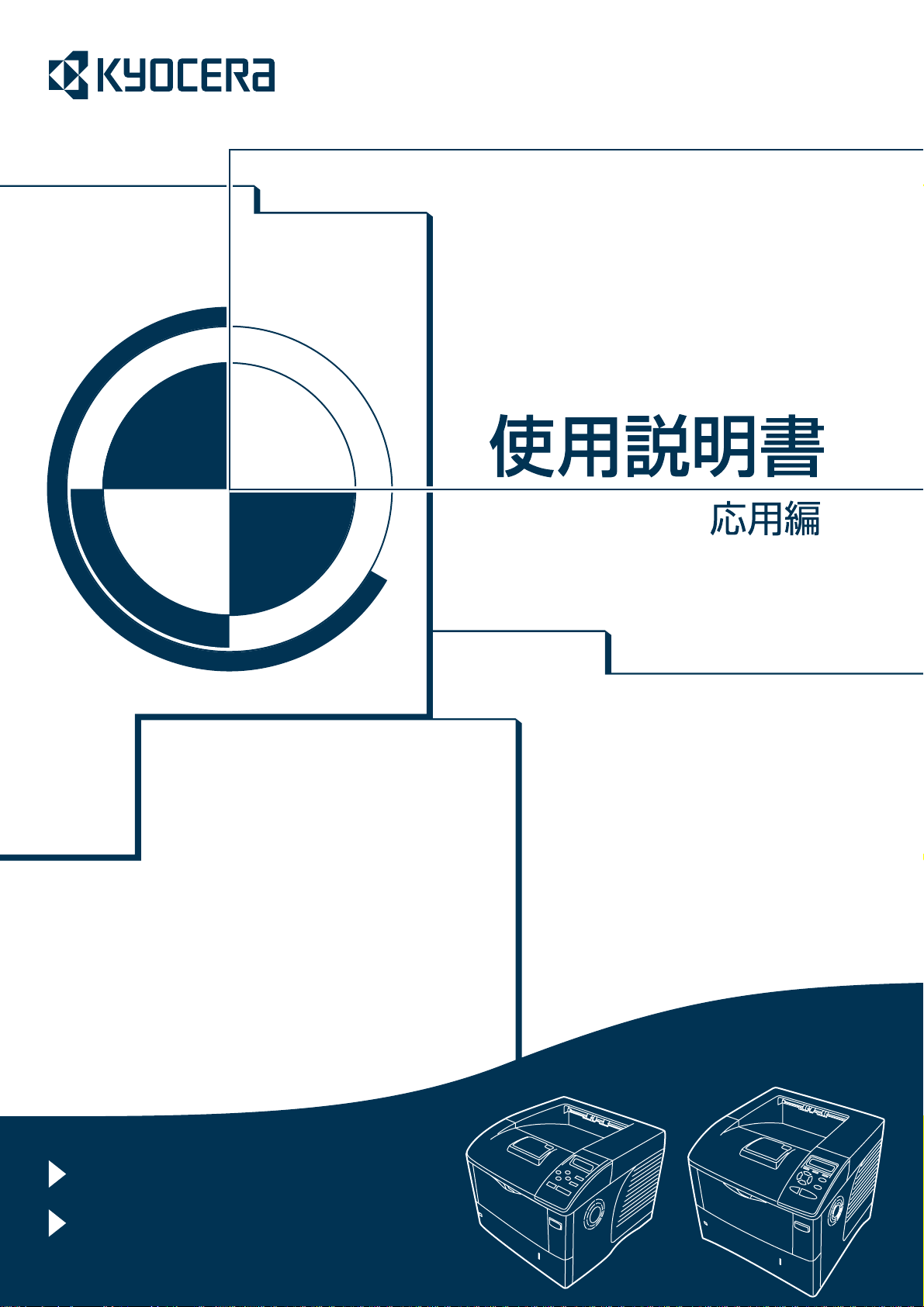
LS-2000D
LS-3900DN
Page 2
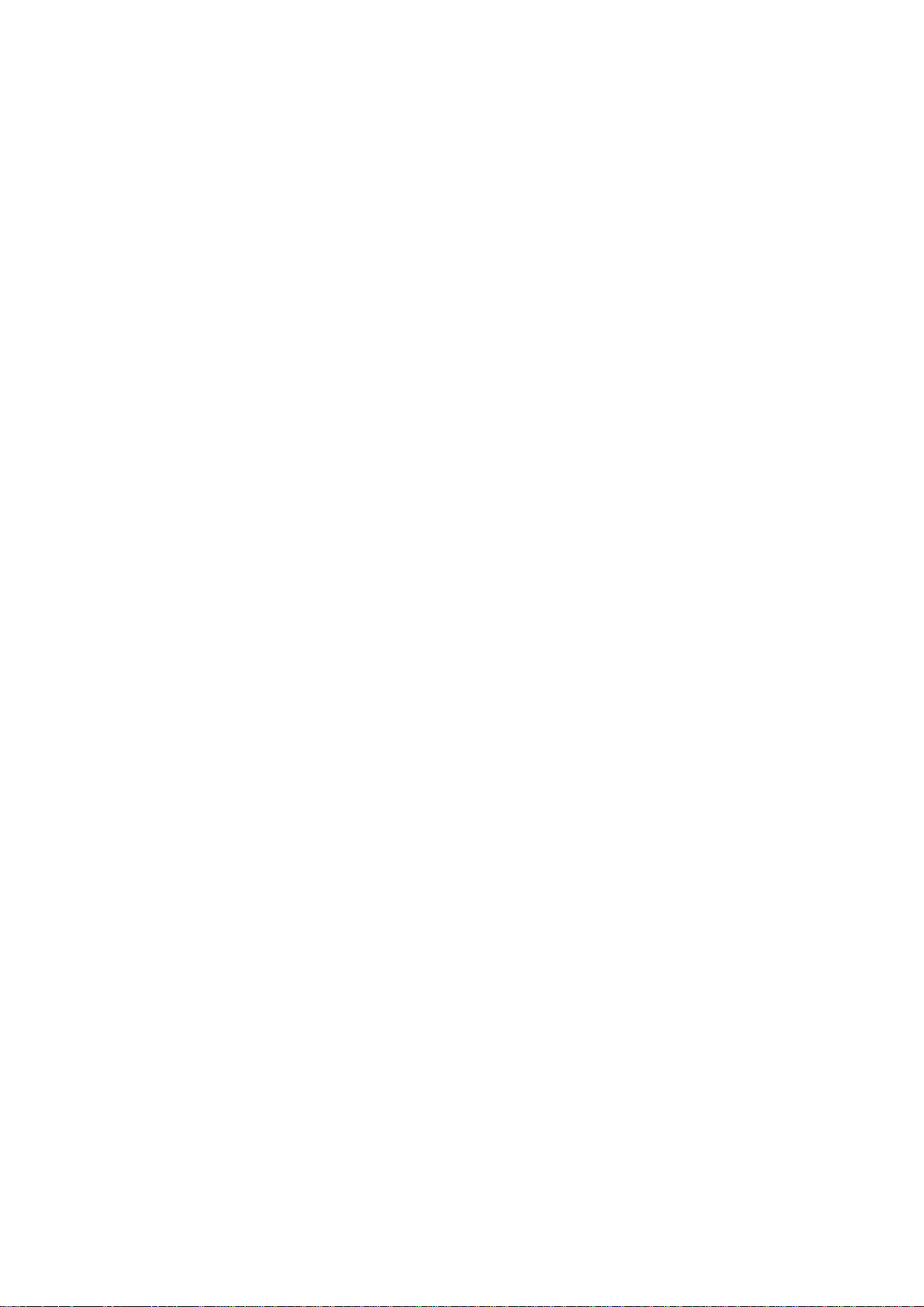
Page 3
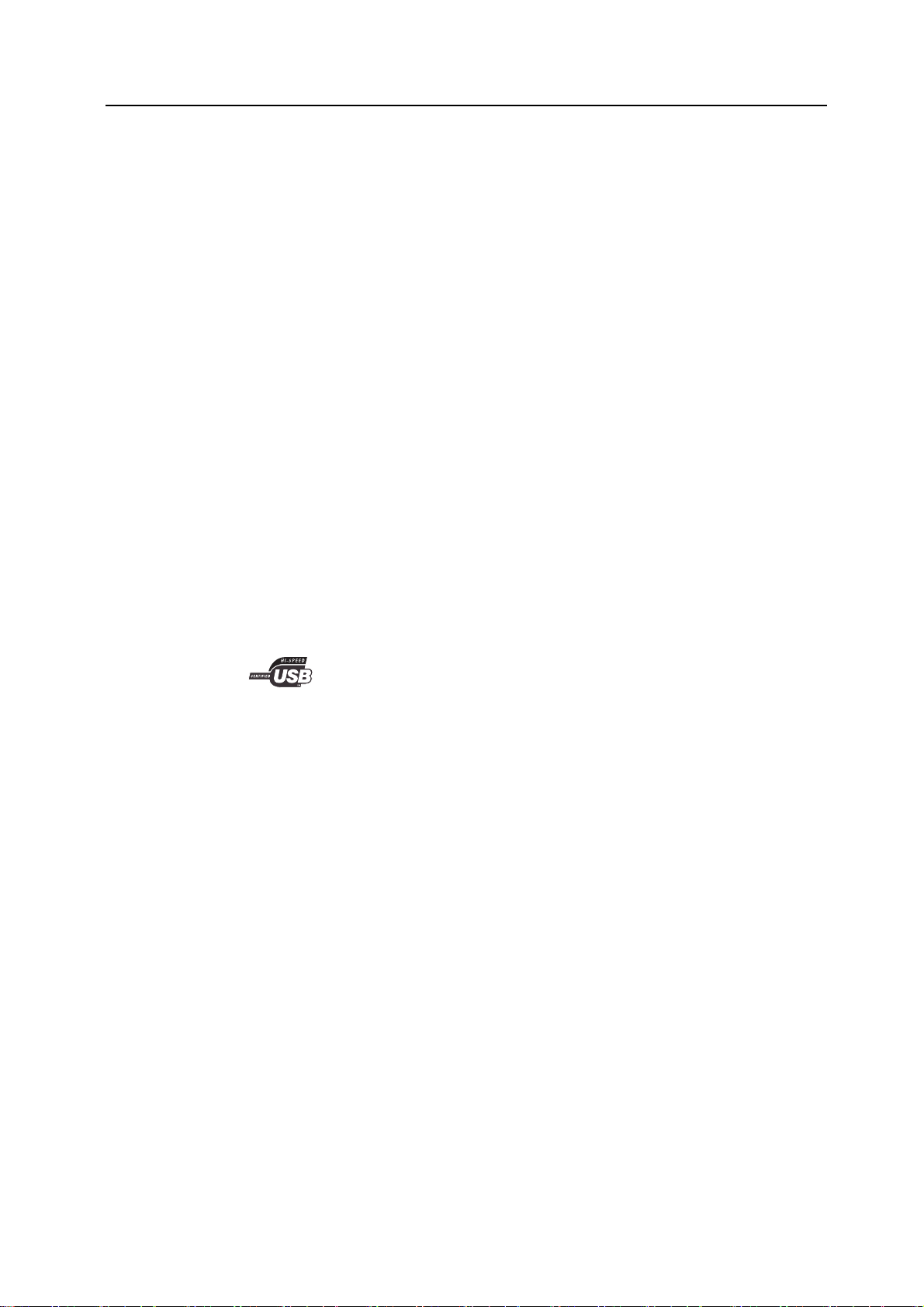
はじめに
商標について
• プリスクライブ、PRESCRIBE、エコシスおよび ECOSYS は、京セラ株式会社の登録商標です。
KPDL は京セラ株式会社の商標です。
• PC-PR201/65A は日本電気株式会社の製品です。
•3Mは、3M 社の商標です。
• VP-1000 はセイコーエプソン株式会社の製品です。ESC/P はセイコーエプソン株式会社の登録商標で
す。
•Power PCは IBM 社の米国、その他の国における商標です。
• IBM5577 は、日本アイ・ビー・エム株式会社の製品です。
• マイクロドライブは、Hitachi Global Storage Technologies の登録商標です。
• コンパクトフラッシュはサンディスク社の登録商標です。
•PCLは米国ヒューレット・パッカード社の登録商標です。
•Microsoft、MS-DOS、Windows は、Microsoft Corporation の米国およびその他の国における登録商標で
す。Windows NT および Windows Server は米国 Microsoft Corporation の米国およびその他の国におけ
る商標です。
• 本プリンタがエミュレートしている HP LaserJet の制御言語である PCL 6 は、米国 Peerless Systems
Corporation が開発した互換システム PeerlessPrintXL を使用しています。PeerlessPrintXL は米国
Peerless Systems Corporation(2381 Rosecrans Ave. El Segundo, CA90245, U.S.A.)の商標です。
•TrueTypeは、米国 Apple Computer, Inc. の登録商標です。
• Adobe Acrobat、Adobe Reader、PostScript は Adobe Systems, Incorporated(アドビシステムズ社)の商
標です。
• 本製品はウインドリバーシステムズ社のリアルタイム OS 統合環境 Tor nade ™ を用いて開発されまし
た。
• その他、本書中の社名や商品名は、各社の登録商標または商標です。
本書の構成について
本書は次の章で構成されています。
用紙について
本機で使用できる用紙について説明しています。
操作パネル
本機の操作パネルを使った操作について説明しています。
フォント
本機の内蔵フォント一覧です。
i
Page 4
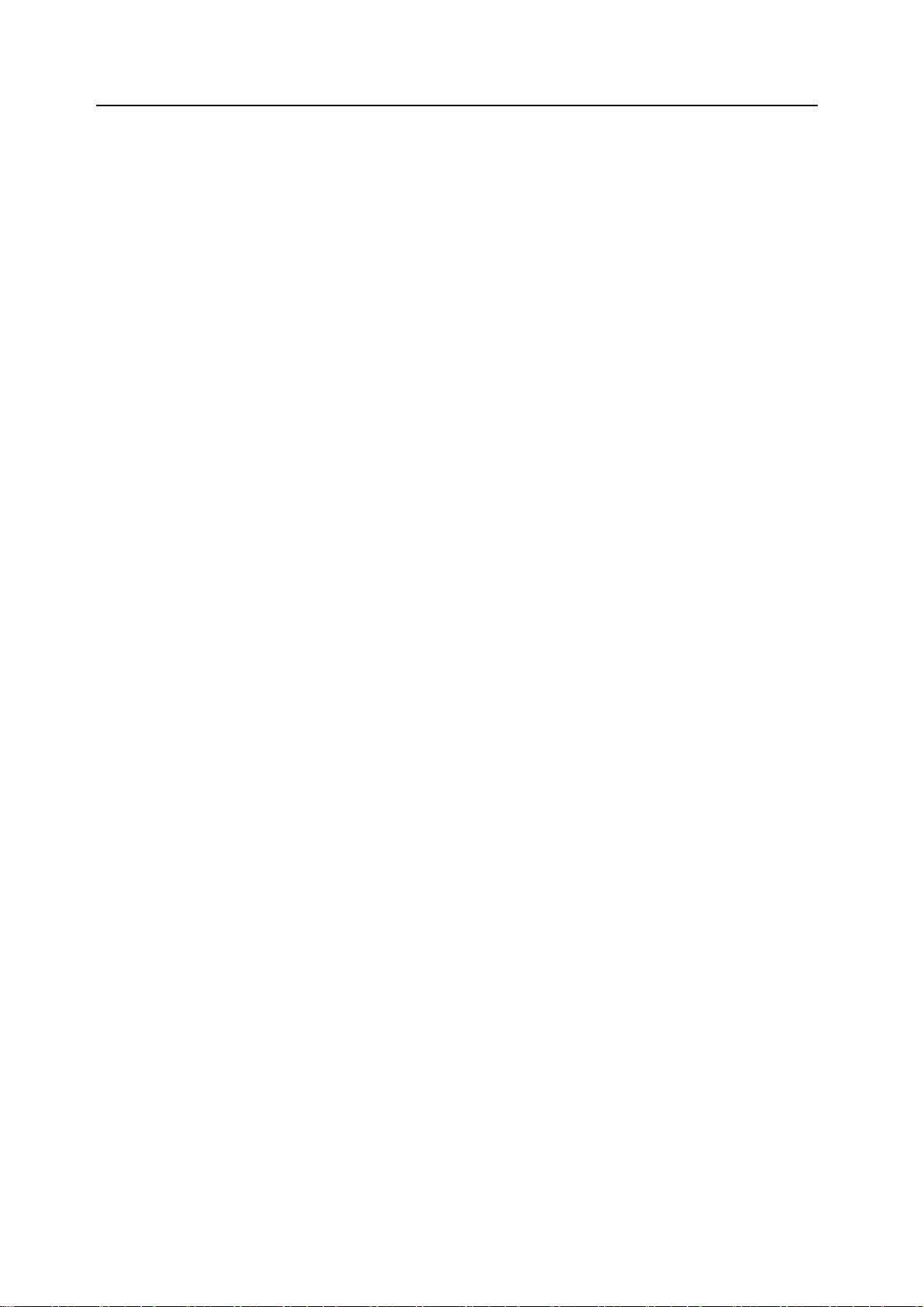
付属マニュアルの紹介
本機には、次のマニュアルがあります。必要に応じてご参照ください。
使用説明書
本機の用紙の補給方法、各種のトラブルの対処方法について説明しています。
インストールガイド
本機の設置手順を説明しています。
日常のお手入れ
紙づまりの処置と清掃のしかたを説明しています。
使用説明書 応用編(本書、CD-ROM 収録)
プリンタ機能の詳細、各種の初期設定について説明しています。
プリスクライブコマンド・リファレンスマニュアル(CD-ROM 収録)
本機の制御言語であるプリスクライブコマンドを使用して、印刷を行うためのプロ
グラミング方法や、各コマンドについて説明しています。
KX プリンタドライバ操作手順書(CD-ROM 収録)
KX プリンタドライバの操作方法について説明しています。
KM-NET for Clients 操作手順書(CD-ROM 収録)
KM-NET for Clients を使用して、PC からプリンタの状態を確認したり、設定を変更
したりする方法について説明しています。
ii
Page 5
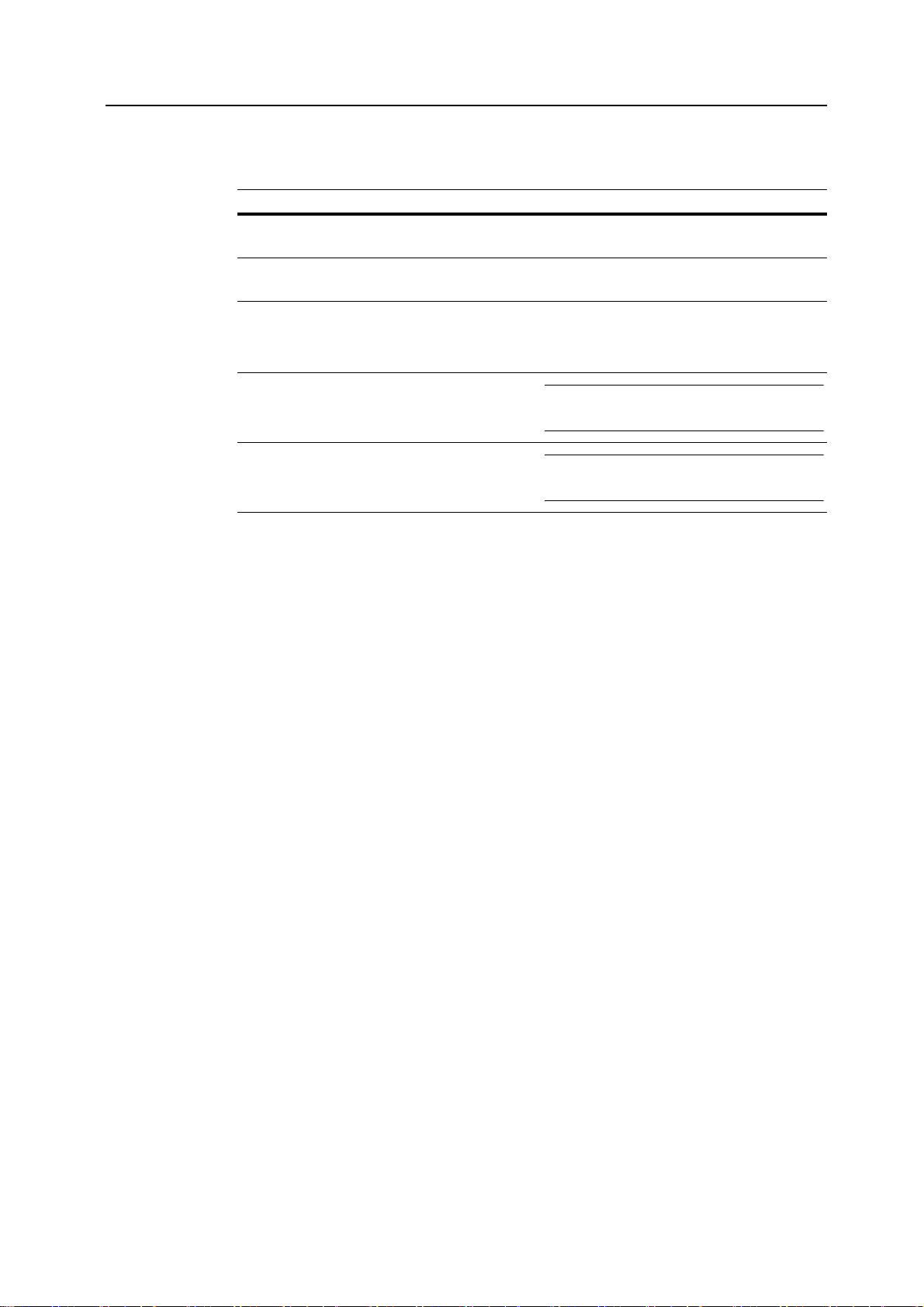
本書の読みかた
本書中では説明の内容によって、次のように表記しています。
表記 説明 表記例
[太字] 操作パネル上のキーとインジケー
タを示します。
「太字」 メッセージディスプレイに表示さ
れるメッセージを示します。
太字 製品の名称、ソフトウェアの操作
画面上に表示するボタンなどの名
称を示します。
参考 補足説明や操作の参考となる情報
です。
[メニュー]キーを押してください。
「プリント デキマス」が表示されます。
・KX プリンタドライバ操作手順所を参照し
てください。
・OK をクリックしてください。
参考:トナーコンテナの交換は、プリンタ
の電源を入れたまま行えます。
重要 トラブルを防止するために、必ず
守っていただきたい事項や禁止事
項です。
重要:ドラム部分に手を触れないでくださ
い。印刷品質が低下します。
iii
Page 6
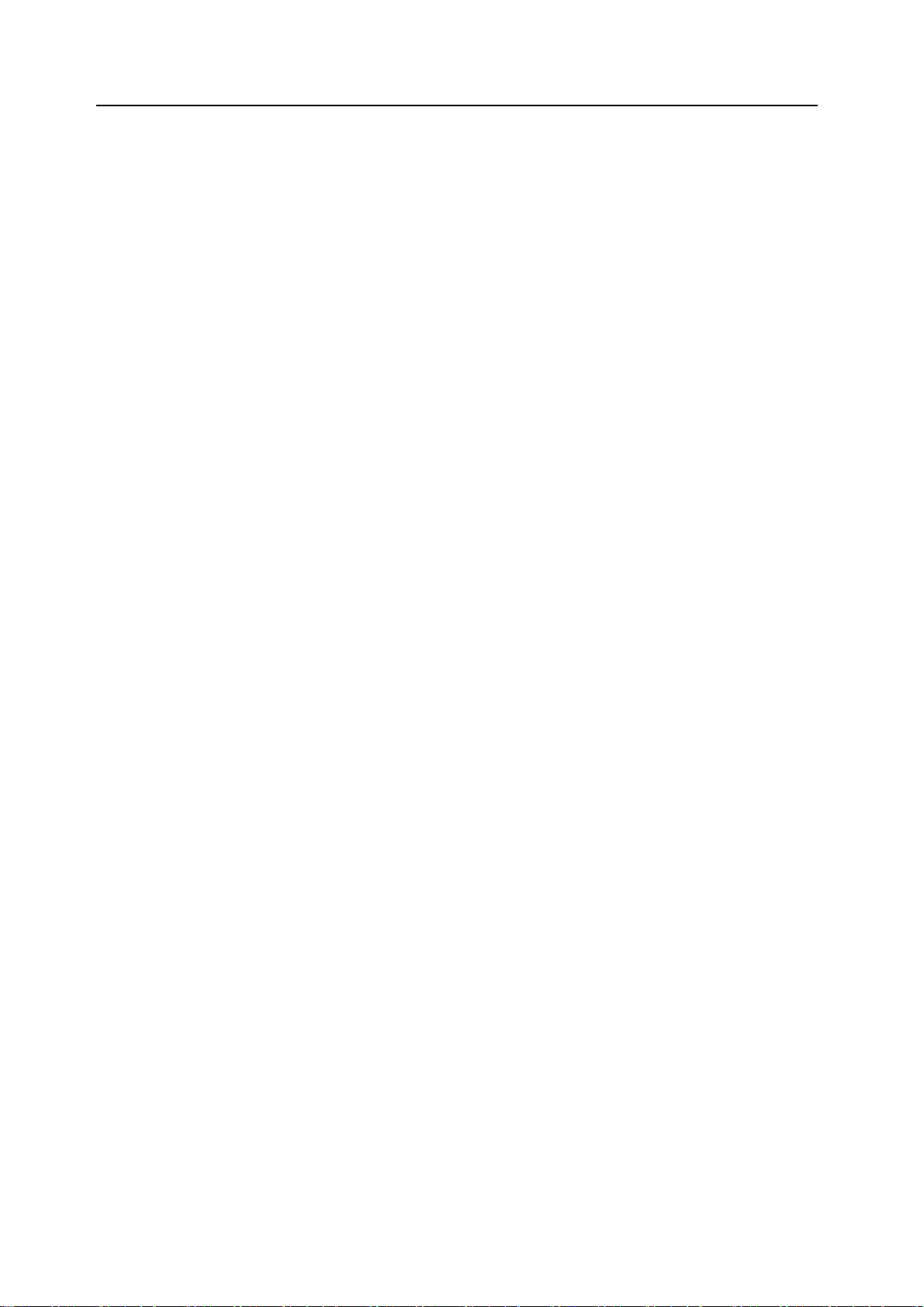
iv
Page 7
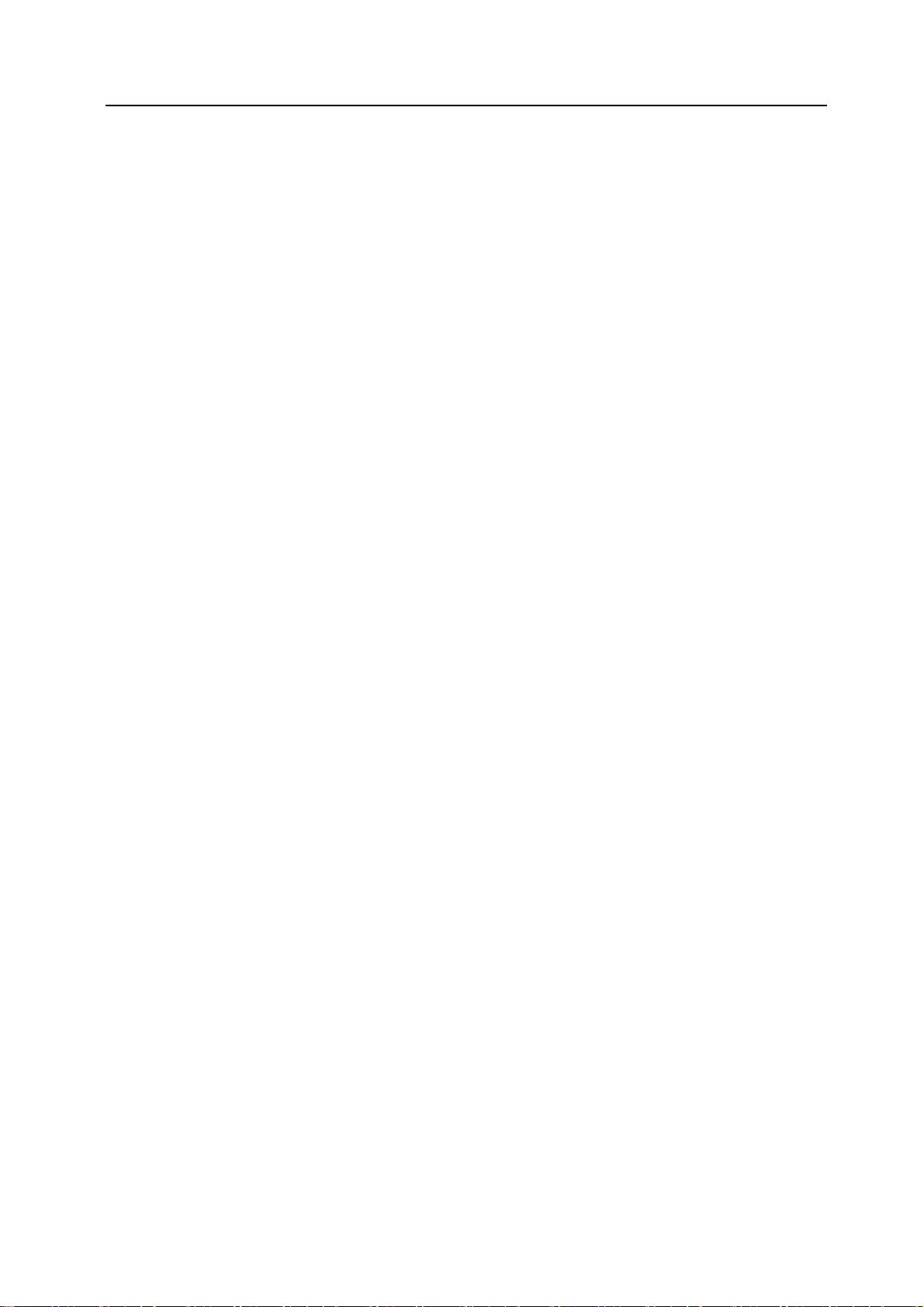
目次
はじめに ......................................................................................................................................... i
付属マニュアルの紹介 ........................................................................................................... ii
本書の読みかた ..................................................................................................................... iii
1 用紙について ............................................................................................................................. 1-1
用紙の基本仕様 ................................................................................................................... 1-2
使用できる用紙 .............................................................................................................. 1-2
用紙の基本仕様 .............................................................................................................. 1-2
用紙の最大サイズと最小サイズ .................................................................................. 1-3
適正な用紙の選択 ............................................................................................................... 1-4
ガイドライン .................................................................................................................. 1-4
用紙の特性 ...................................................................................................................... 1-5
その他の仕様 .................................................................................................................. 1-6
特殊な用紙 ........................................................................................................................... 1-8
特殊な用紙の選択 .......................................................................................................... 1-8
2 操作パネル ................................................................................................................................. 2-1
メッセージディスプレイ ................................................................................................... 2-2
メッセージディスプレイ内のその他の表示 .............................................................. 2-3
キー ....................................................................................................................................... 2-6
操作パネルの使いかた ....................................................................................................... 2-8
メニュー選択の基本操作 .............................................................................................. 2-8
モード選択メニュー .................................................................................................... 2-10
モード選択メニューの設定方法 ..................................................................................... 2-16
メニューマップの印刷 ................................................................................................ 2-16
ステータスページの印刷 ............................................................................................ 2-17
e-MPS 機能について ......................................................................................................... 2-20
クイックコピーモード ................................................................................................ 2-21
試し刷り後、保留モード ............................................................................................ 2-23
プライベートプリント / ジョブ保留モード ............................................................ 2-23
コードジョブ(保存コードジョブ)リストの印刷 ................................................ 2-24
バーチャル(仮想)メールボックス(VMB)機能 .............................................. 2-25
e-MPS 詳細設定 ........................................................................................................... 2-26
インタフェースの各種設定 ............................................................................................. 2-30
パラレルインタフェースモードの設定 .................................................................... 2-30
エミュレーションの設定 ................................................................................................. 2-31
エミュレーションモードの選択 ................................................................................ 2-31
FMPR-3591F1 エミュレーション .............................................................................. 2-31
「KPDL(自動)」の代替エミュレーションの選択 ................................................. 2-32
KPDL エラーの印刷 .................................................................................................... 2-32
初期フォントの設定 ......................................................................................................... 2-33
ANK フォントの選択 .................................................................................................. 2-33
漢字フォントの設定 .................................................................................................... 2-35
v
Page 8
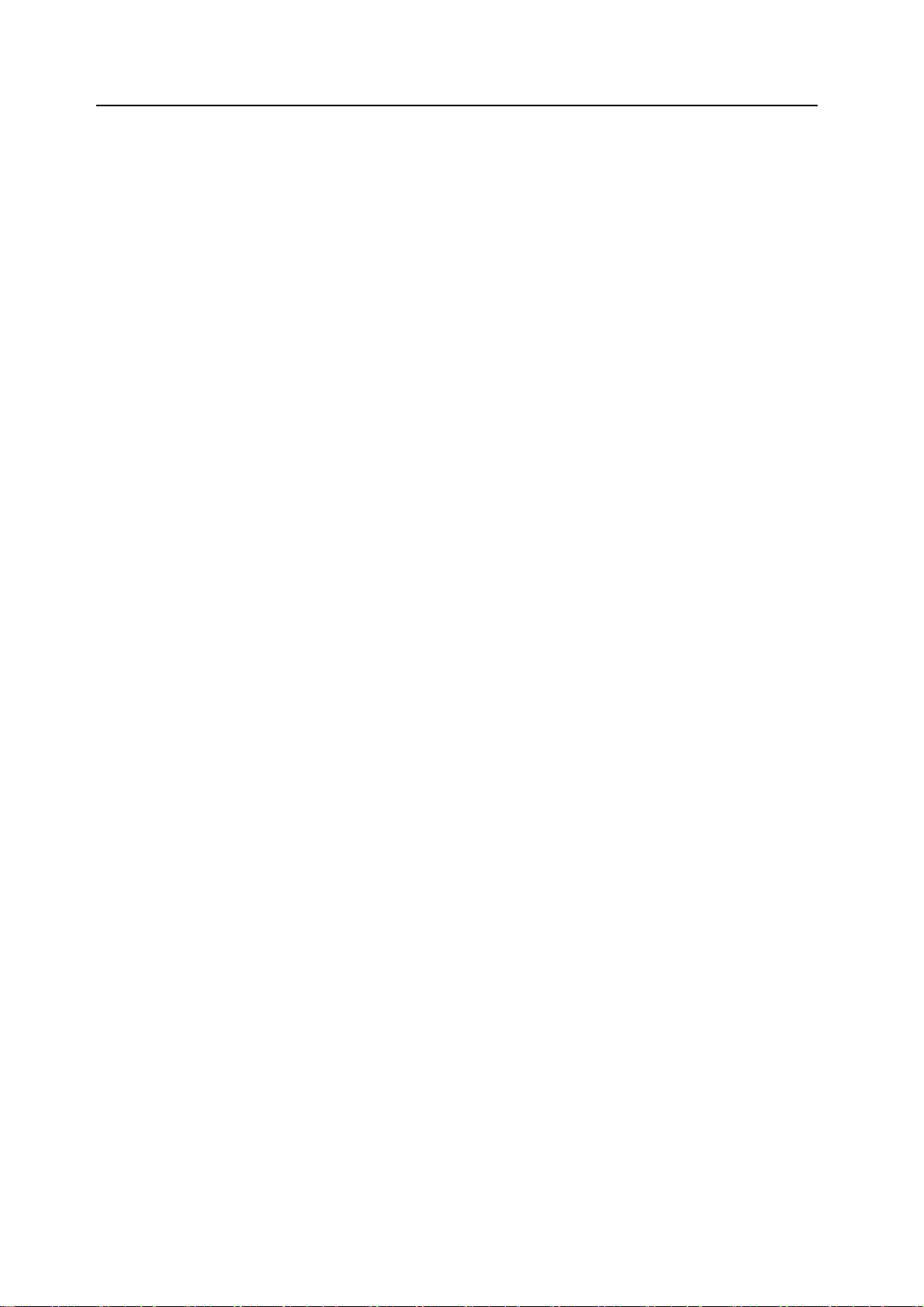
印刷環境の設定 ................................................................................................................. 2-39
印刷枚数の設定 ............................................................................................................ 2-39
縮小印刷の設定 ............................................................................................................ 2-39
印刷方向の選択 ............................................................................................................ 2-41
ページ保護モードの選択 ............................................................................................ 2-42
改行動作(LF)の設定 ............................................................................................... 2-42
復帰動作(CR)の設定 .............................................................................................. 2-43
ワイド A4 の設定 ......................................................................................................... 2-43
印刷品質の設定 ................................................................................................................. 2-45
KIR モードの設定 ........................................................................................................ 2-45
エコプリントモードの設定 ........................................................................................ 2-46
解像度の設定 ................................................................................................................ 2-47
印刷濃度の設定 ............................................................................................................ 2-47
ストレージ装置の操作 ..................................................................................................... 2-49
CF カードの操作 .......................................................................................................... 2-49
マイクロドライブの操作 ............................................................................................ 2-54
RAM ディスクの操作 .................................................................................................. 2-54
USB メモリの操作 ....................................................................................................... 2-56
用紙の設定 ......................................................................................................................... 2-57
用紙種類の設定 ............................................................................................................ 2-57
手差しトレイモードの設定 ........................................................................................ 2-57
手差しトレイの用紙サイズ設定 ................................................................................ 2-58
手差しトレイの用紙種類設定 .................................................................................... 2-59
バルクフィーダ(オプション)の用紙サイズ設定(LS-3900DN のみ) ............. 2-60
バルクフィーダ(オプション)の用紙種類設定(LS-3900DN のみ) ................. 2-60
給紙カセットの用紙サイズの設定 ............................................................................ 2-61
給紙カセットの用紙種類の設定 ................................................................................ 2-64
給紙元の選択 ................................................................................................................ 2-65
自動カセット切り換えの設定 .................................................................................... 2-65
両面印刷モードの設定 ................................................................................................ 2-66
排紙先の選択(LS-3900DN のみ) ............................................................................. 2-68
A4/Letter 用紙の共通給紙設定 ................................................................................... 2-68
用紙種類のカスタム設定 ............................................................................................ 2-69
カスタム設定のリセット ............................................................................................ 2-70
総印刷ページ数の確認(ライフカウンタ) ................................................................... 2-72
総印刷ページ数の確認 ................................................................................................ 2-72
vi
Page 9
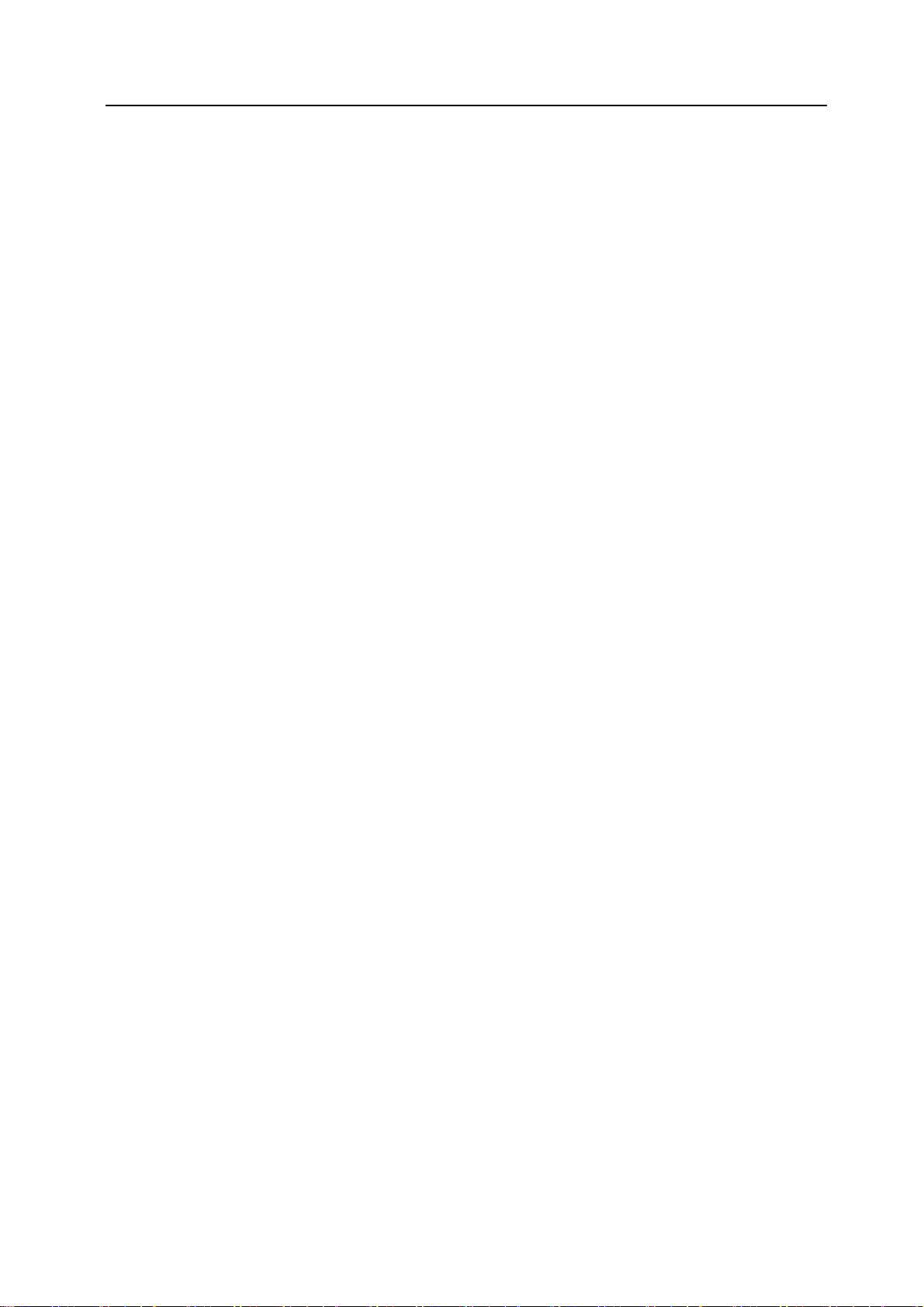
その他の設定 ..................................................................................................................... 2-73
表示言語の選択 ............................................................................................................ 2-73
自動改ページ待ち時間(タイムアウト)の設定 .................................................... 2-73
オートスリープの設定 ................................................................................................ 2-74
受信データのダンプ .................................................................................................... 2-75
プリンタの再起動 ........................................................................................................ 2-76
リソースの保護 ............................................................................................................ 2-76
ブザーの設定 ................................................................................................................ 2-77
オートエラークリアの設定 ........................................................................................ 2-78
印刷範囲の補正 ............................................................................................................ 2-79
両面印刷時のエラー検知設定 .................................................................................... 2-81
サービスステータスページの印刷 ............................................................................ 2-81
3 フォント .................................................................................................................................... 3-1
内蔵フォント一覧 ............................................................................................................... 3-2
付録 .................................................................................................................................................. 付録 -1
インタフェース ............................................................................................................ 付録 -2
パラレルインタフェース ....................................................................................... 付録 -2
USB インタフェース .............................................................................................. 付録 -4
環境設定コマンド ........................................................................................................ 付録 -5
環境設定コマンドの設定 ....................................................................................... 付録 -5
各インタフェース独立 FRPO パラメータ ........................................................... 付録 -5
インタフェース共有 FRPO パラメータ ............................................................... 付録 -9
文字コード表 .............................................................................................................. 付録 -14
JIS 漢字コード表 .................................................................................................. 付録 -14
IBM(シフト JIS)漢字コード表 ....................................................................... 付録 -24
OCR キャラクタコード表 ................................................................................... 付録 -31
新 / 旧 JIS コード対応表 ...................................................................................... 付録 -34
PCL-J コード表 ..................................................................................................... 付録 -36
用語集 .......................................................................................................................................... 用語集 -1
索引 .................................................................................................................................................. 索引 -1
vii
Page 10
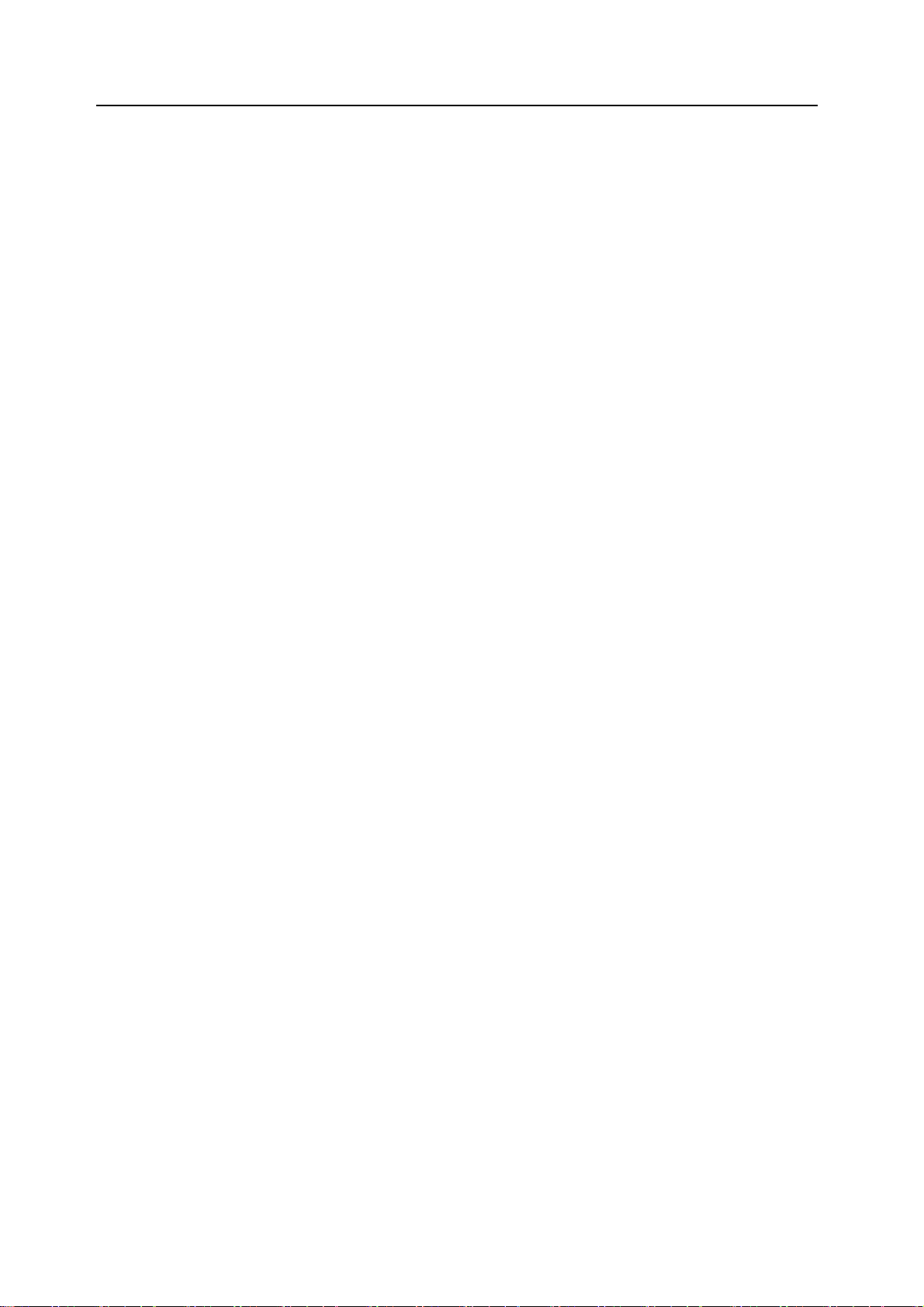
viii
Page 11
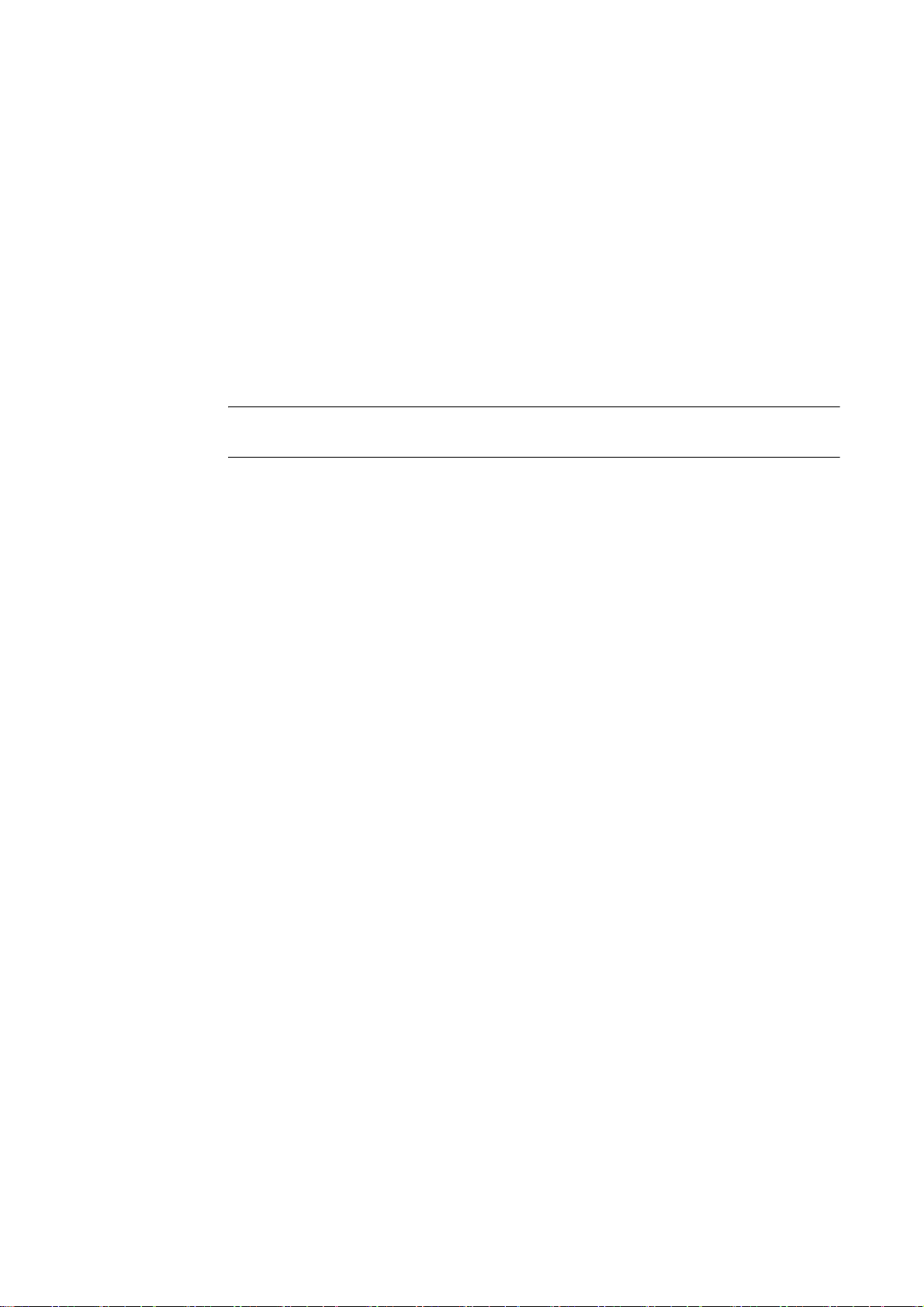
1 用紙について
この章では次の内容について説明します。
• 用紙の基本仕様 ...1-2
• 適正な用紙の選択 ...1-4
• 特殊な用紙 ...1-8
重要:本機にインクジェットプリンタ用の用紙を使用しないでください。故障の原因に
なります。
1-1
Page 12
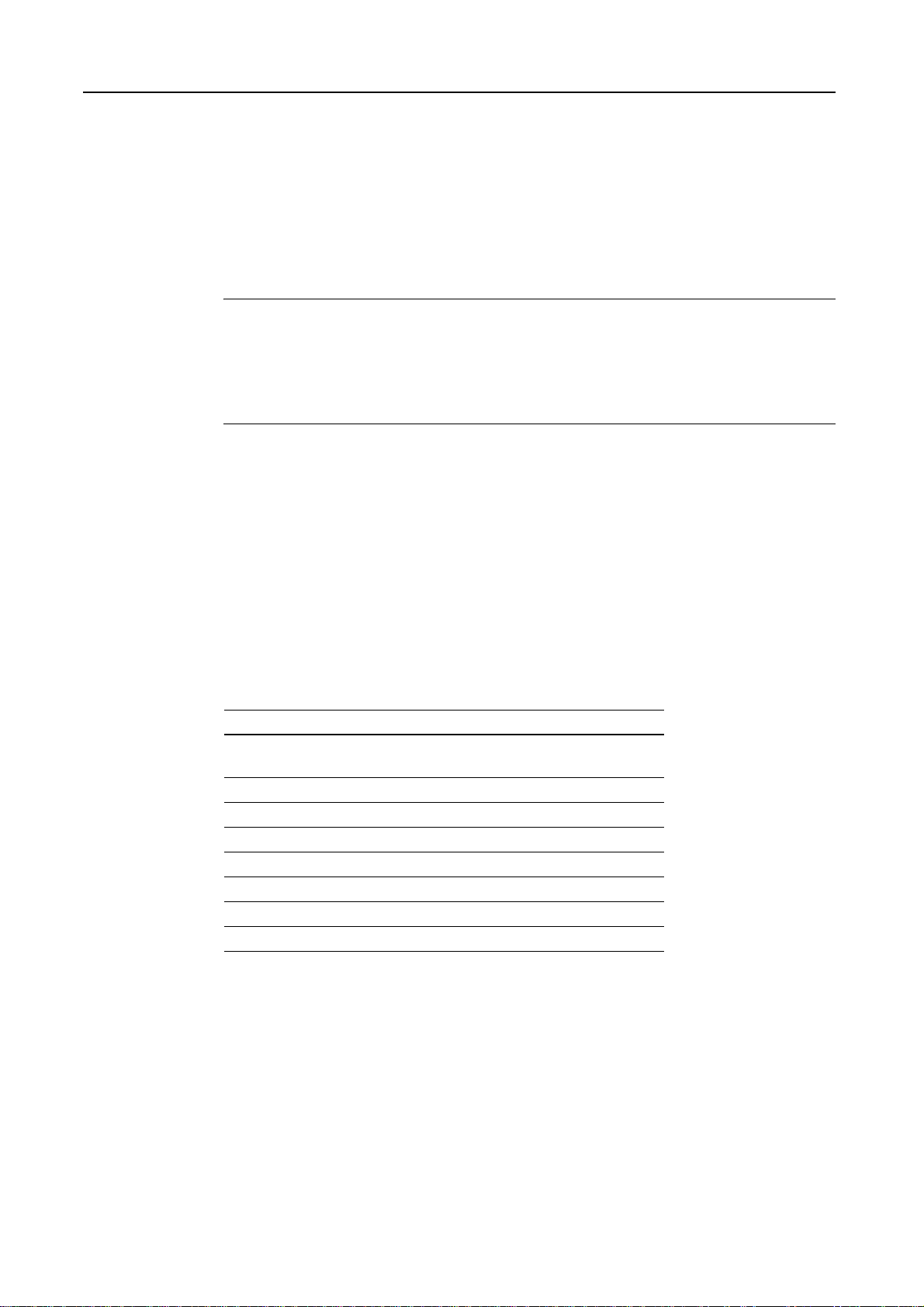
用紙について
用紙の基本仕様
使用できる用紙
本機は、ページプリンタおよび乾式複写機用のコピー用紙(普通紙)に印刷できるよう
に設計してありますが、本章の制限の範囲内で様々な用紙に印刷できます。
プリンタに適さない用紙を使用すると、紙づまりになったり紙にシワがよったりするの
で、用紙の選択は慎重に行ってください。
OHP フィルム、ラベル用紙、封筒などの用紙は、手差しトレイから給紙してください。
重要:再生紙は 1-2 ページの用紙の基本仕様のうち、保水度やパルプ含有率などの基本
条件が本機に使用するために必要な仕様を満たさないものがあります。このため、再生
紙は少量をご購入になってサンプル印刷を行ってください。印刷結果が良好で、紙粉が
極端に多くないものを選んでご使用ください。
規格に合わない用紙を使用して生じた問題については、当社は責任を負いかねます。
通常のページプリンタまたは乾式複写機用のコピー用紙(普通紙)を使用してくださ
い。
用紙の基本仕様
用紙の品質は、プリンタの印刷品質にも影響を与えます。質の悪い用紙を使うと満足の
できる結果が得られません。
次の表は、本機で使用できる用紙の基本的な仕様です。詳細は以降のページで説明しま
す。
項目 仕様
重さ 給紙カセット : 60 ~ 120 g/m²
手差しトレイ : 60 ~ 220 g/m²
厚さ 0.086 ~ 0.110 mm
寸法 1-4 ページの用紙サイズを参照してください。
寸法誤差
四隅の角度
保水度 4 ~ 6%
繊維の方向 縦目(給紙方向)
パルプ含有率 80 % 以上
±0.7 mm
90 ±0.2 °
1-2
Page 13
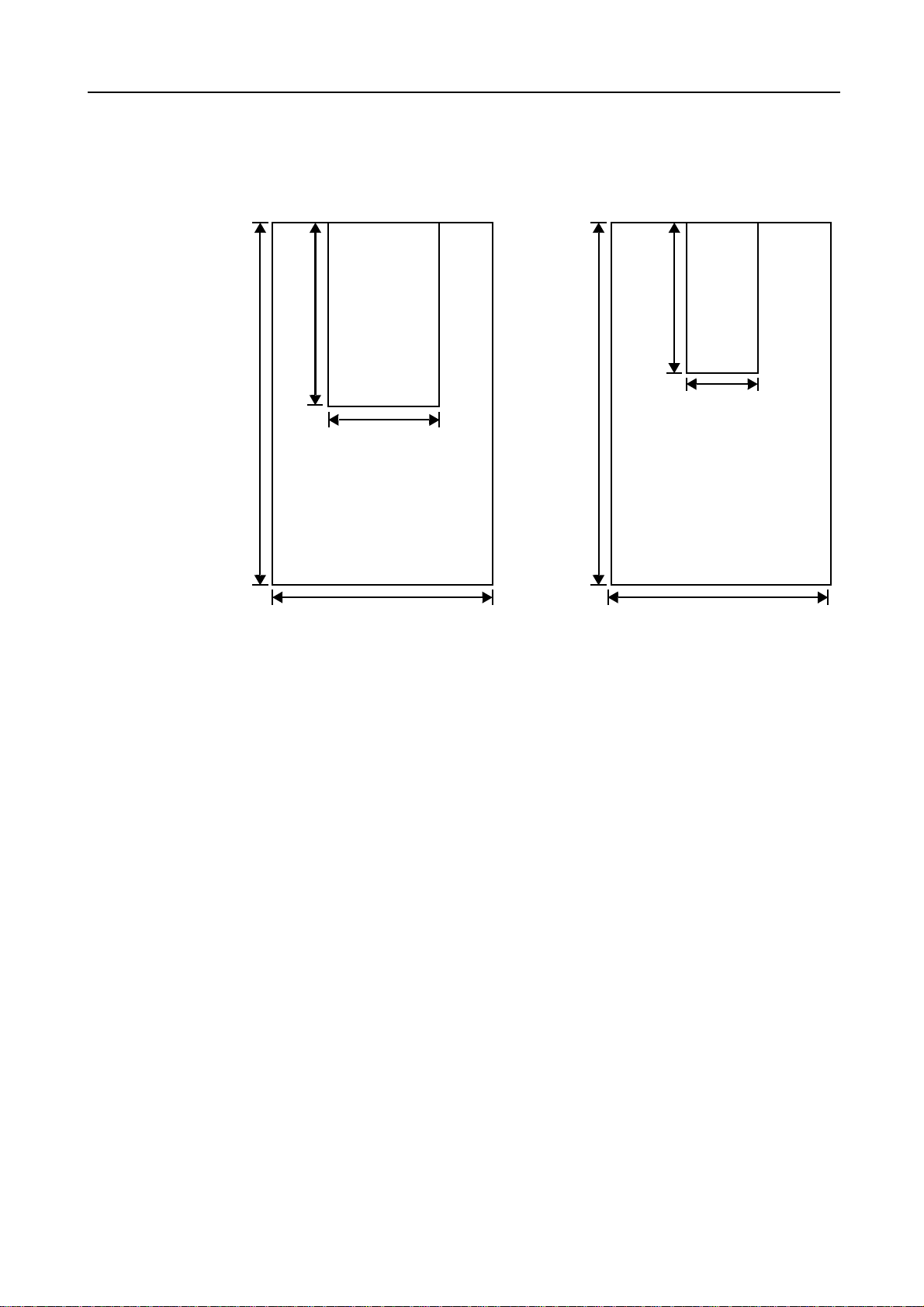
用紙の最大サイズと最小サイズ
用紙の最大サイズと最小サイズは次のとおりです。
用紙について
給紙カセット
148 mm
356 mm
用紙の
最小サイズ
(LS-2000D は 210mm)
105 mm
(LS-2000D は 148mm)
用紙の
最大サイズ
216 mm
手差しトレイ
用紙の
最小サイズ
148 mm
70 mm
356 mm
用紙の
最大サイズ
216 mm
1-3
Page 14
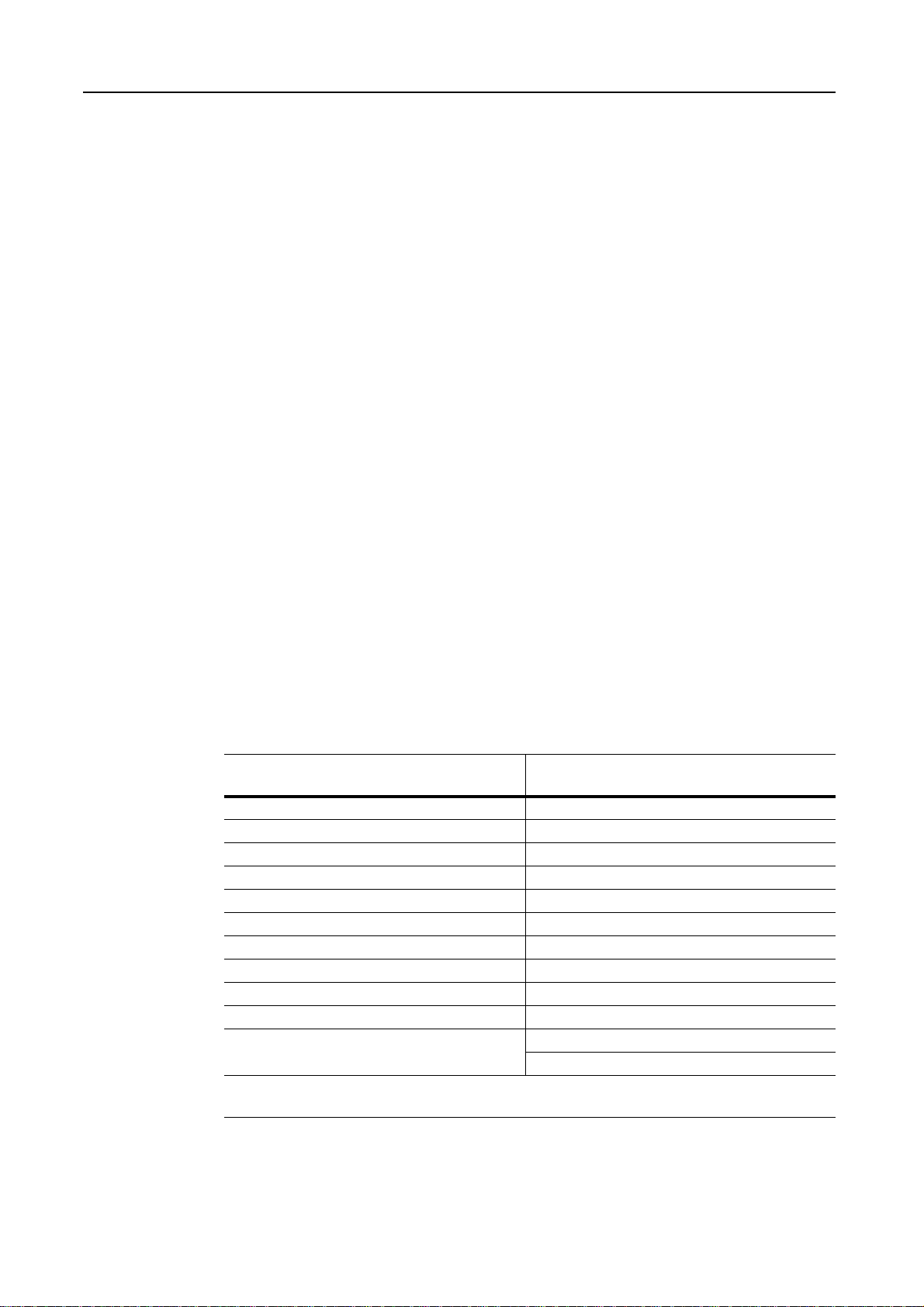
用紙について
適正な用紙の選択
ここでは、用紙を選ぶ際のガイドラインについて説明します。
ガイドライン
紙の状態
角の折れているもの、全体が丸まっているもの、汚れているもの、破れているもの、ま
たは繊維が毛羽立っていたり、表面が粗かったり、ちぎれやすい用紙は避けてくださ
い。このような用紙を使用すると仕上がりが悪くなるだけでなく、用紙送りがうまくい
かないために紙づまりを起こし、プリンタの寿命を縮めることになりかねません。用紙
表面が滑らかで均一なものを選んでください。ただし、コーティング加工や、その他の
表面処理をしてある用紙は、ドラムや定着ユニットを傷めますので使用を避けてくださ
い。
用紙の成分
アート紙のようなコーティング加工された用紙や、表面処理された用紙、プラスチック
やカーボンを含む用紙は使用しないでください。そのような用紙は、熱により有害なガ
スを発生することがあり、またドラムを傷めます。
普通紙は、少なくとも 80 % 以上のパルプを含むものにしてください。コットンやその
他の繊維が用紙成分の 20 % を超えないものをご使用ください。
用紙サイズ
次の表に記載したサイズの用紙が給紙カセットまたは手差しトレイで使用できます。詳
細については、2-58 ページの手差しトレイの用紙サイズ設定を参照してください。
寸法誤差の許容範囲は縦横ともに ±0.7 mm です。用紙四隅の角度は、90 °
±0.2 ° のものを
使用してください。
手差しトレイ サイズ 給紙カセットまたは
手差しトレイ
Envelope Monarch
Envelope #10
Envelope DL
Envelope #9
Envelope #6-3/4
JIS B6
Statement
はがき 100 × 148 ミリ
往復はがき 148 × 200 ミリ
洋形 2 号 114 × 162 ミリ
洋形 4 号 105 × 235 ミリ
Custom
3-7/8 × 7-1/2 インチ
4-1/8 × 9-1/2 インチ
110 × 220 ミリ
3-7/8 × 8-7/8 インチ
3-5/8 × 6-1/2 インチ
128 × 182 ミリ
5-1/2 × 8-1/2 インチ
給紙カセット : 148 × 210 ~ 216 × 356 ミリ
手差しトレイ : 70 × 148 ~ 216 × 356 ミリ
Legal
Letter
ISO A4
ISO A5
ISO A6†
Envelope C5
ISO B5
JIS B5
Executive
Oficio II
Folio
16K
サイズ
8-1/2 × 14 インチ
8-1/2 × 11 インチ
210 × 297 ミリ
148 × 210 ミリ
105 × 148 ミリ
162 × 229 ミリ
176 × 250 ミリ
182 × 257 ミリ
7-1/4 × 10-1/2 インチ
8-1/2 × 13 インチ
210 × 330 ミリ
197 × 273 ミリ
1-4
† LS-3900DN のみ
Page 15
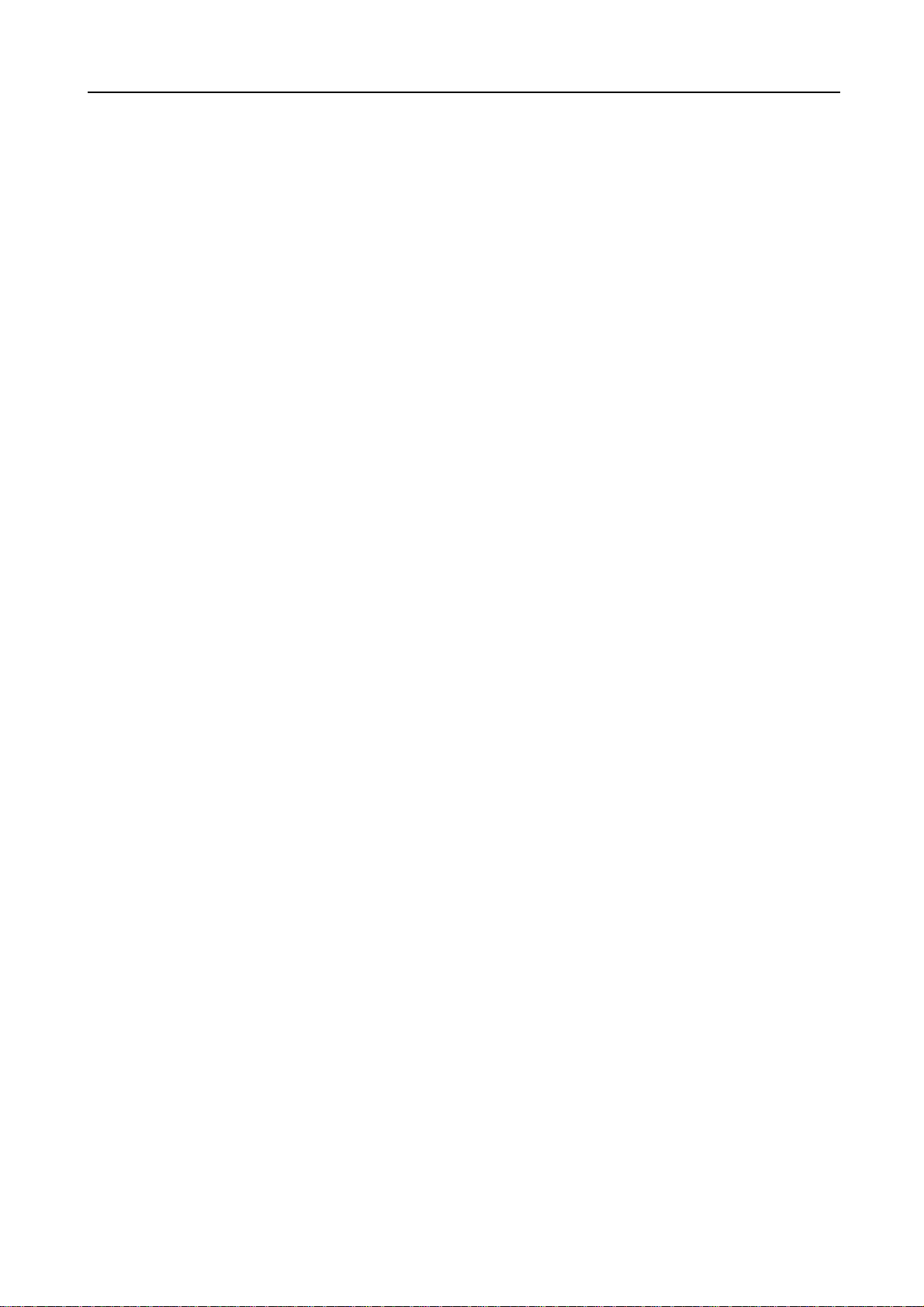
用紙の特性
用紙について
滑らかさ
用紙表面は滑らかで均一であることが重要ですが、コーティングされているものは使用
しないでください。滑らか過ぎる用紙を使うと、同時に複数枚の用紙が送られて、紙づ
まりの原因になります。
基本重量
基本重量とは、用紙 1 枚を 1m²の大きさに換算した時の重量です。重すぎたり軽すぎた
りする用紙は、用紙送りの失敗や紙づまりの原因となるばかりでなく、プリンタの消耗
の原因にもなります。用紙の重さ、つまり紙の厚さが一定していないと、同時に複数枚
の用紙を給紙してしまったり、トナーの定着不良によって印刷がぼやけるなどの印刷品
質の問題を引き起こすことがあります。
用紙の適正な重さは給紙カセットで 60 ~ 120 g/m²、手差しトレイでは 60 ~ 220 g/m² の
範囲です。
厚さ
ページプリンタで使用する用紙は極端に厚いものや、または薄いものは避けてくださ
い。同時に複数枚の用紙が給紙されたり、紙づまりが頻繁に起きたりする場合は紙が薄
すぎることが考えられます。反対に紙が厚すぎる場合も、紙づまりが起こることがあり
ます。適正な用紙の厚さは 0.086 ~ 0.110 mm の範囲です。
保水度
用紙の保水度は、乾燥度に対する湿り気のパーセントで表されます。湿り気は紙送りや
静電気の発生状況、トナーの定着性、定着後のカールなどに影響を与えます。
用紙の保水度は室内の湿度によって変わります。室内の湿度が高すぎて紙が湿り気を帯
びると、紙の端が伸びて波打つことがあります。逆に湿度が低すぎて紙に極端に湿り気
がなくなると、用紙の端が縮んでかさかさになり、コントラストの弱い印刷になりま
す。
波打ったり乾燥していると、紙送りにずれが起きることがあります。用紙の保水度は 4
~ 6%の範囲に収まるようにしてください。
保水度を正しいレベルで維持するために、次の点に留意してください。
• 風通しのよい低湿の場所に保管してください。
• 未開封のまま水平な状態で保管してください。開封後すぐ使用しない紙は、もう一
度密封してください。
• 用紙は購入時の箱や梱包紙に封をして保管してください。箱の下には台などを置い
て、床から離してください。特に梅雨時の板張りやコンクリート張りの床からは十
分離してください。
• 長時間放置した用紙は、少なくとも 48 時間は正しいレベルの保水度を満たしてから
ご使用ください。
• 熱、日光、湿気にさらされる場所に紙を放置しないでください。
1-5
Page 16

用紙について
その他の仕様
繊維の方向
用紙が製造されるとき、用紙の長さに対して紙の繊維が垂直(縦目)になるようにカッ
トされているものと、用紙の幅に対して繊維が垂直(横目)になるようにカットされて
いるものがあります。横目の用紙はプリンタの給紙時に問題を起こす原因になりますの
で、用紙は縦目のものをお使いください。
多孔性
紙の繊維の密度を表します。
硬さ
柔らかすぎる紙は、プリンタ内部で折れ曲がりやすく紙づまりの原因になります。
カール
ほとんどの用紙は、開封した状態で放置しておくとどちらかの方向へ自然にカールして
丸まる性質を持っています。用紙は定着ユニットを通過する際に、若干上向きに丸くな
ります。これを利用して、給紙カセットにセットする面を考えてカールを打ち消し合う
ようにすると、仕上がりがより平らになります。
静電気
トナーを付着させるために、印刷の過程で用紙は静電気を帯びます。この静電気がすみ
やかに放電される用紙を選んでください。
用紙の白さ
印刷されたページのコントラストは使用した用紙の白さによって変わります。より白い
用紙を使用したほうがシャープで鮮明な印刷がえられます。
品質について
サイズの不揃い、角がきちんととれていない、粗雑な裁断面、切りそこなってつながっ
ている用紙、角や端のつぶれなどが原因でプリンタが正しく機能しないことがありま
す。特にご自分で裁断された用紙を使用する場合はご注意ください。
梱包について
きちんと梱包され、さらに箱に詰められている紙をお選びください。梱包紙は内面が防
湿用にコーティングされているものが最良です。
1-6
Page 17
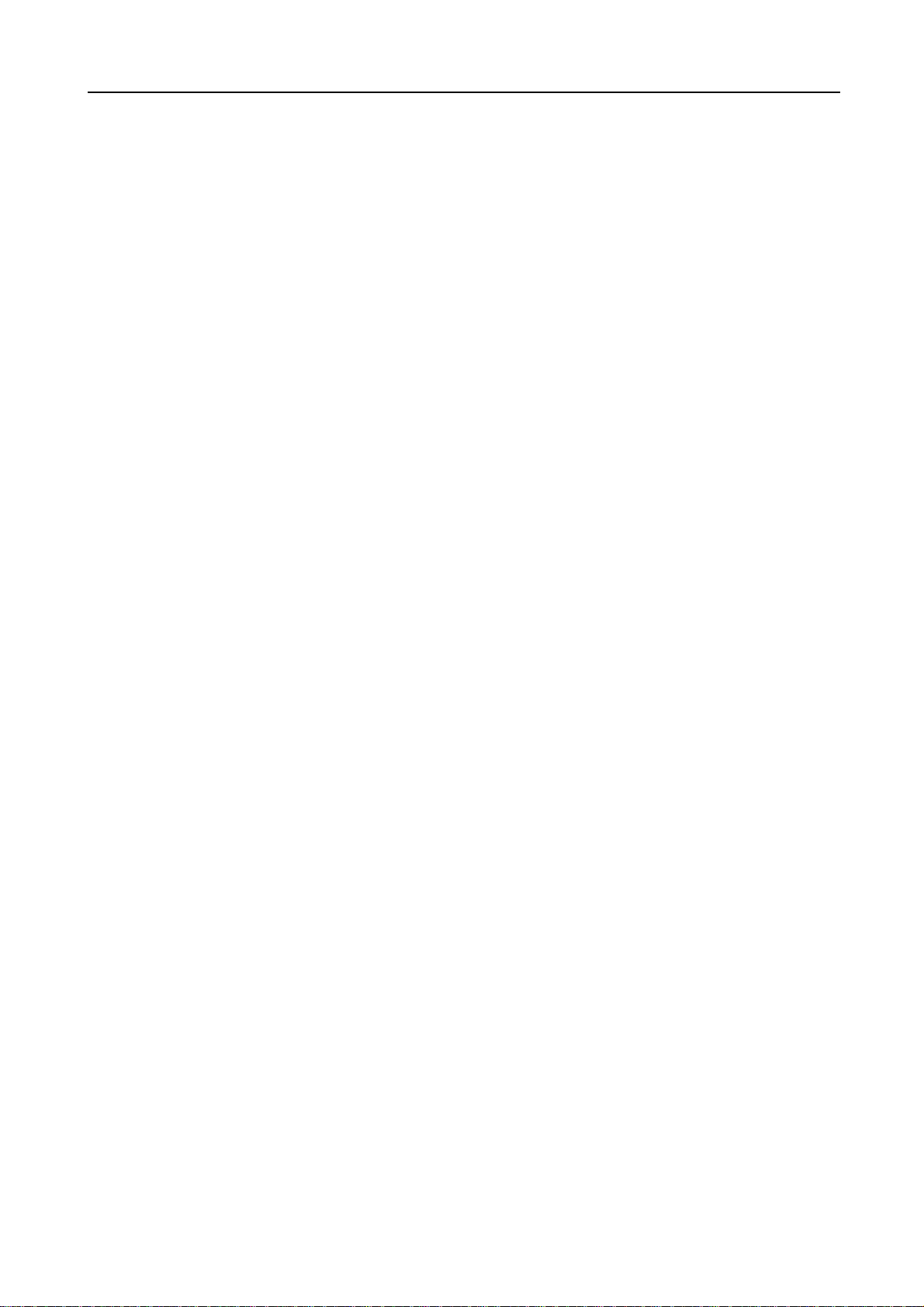
用紙について
特殊処理
次のような処理をほどこした用紙については、基本仕様を満たす用紙であっても使用し
ないようお勧めします。使用される場合は、多くの量を購入される前にサンプル印刷を
行ってください。
• つやのある用紙
• 透かしの入った用紙
• 表面に凹凸のある用紙
• ミシン目の入った用紙
1-7
Page 18
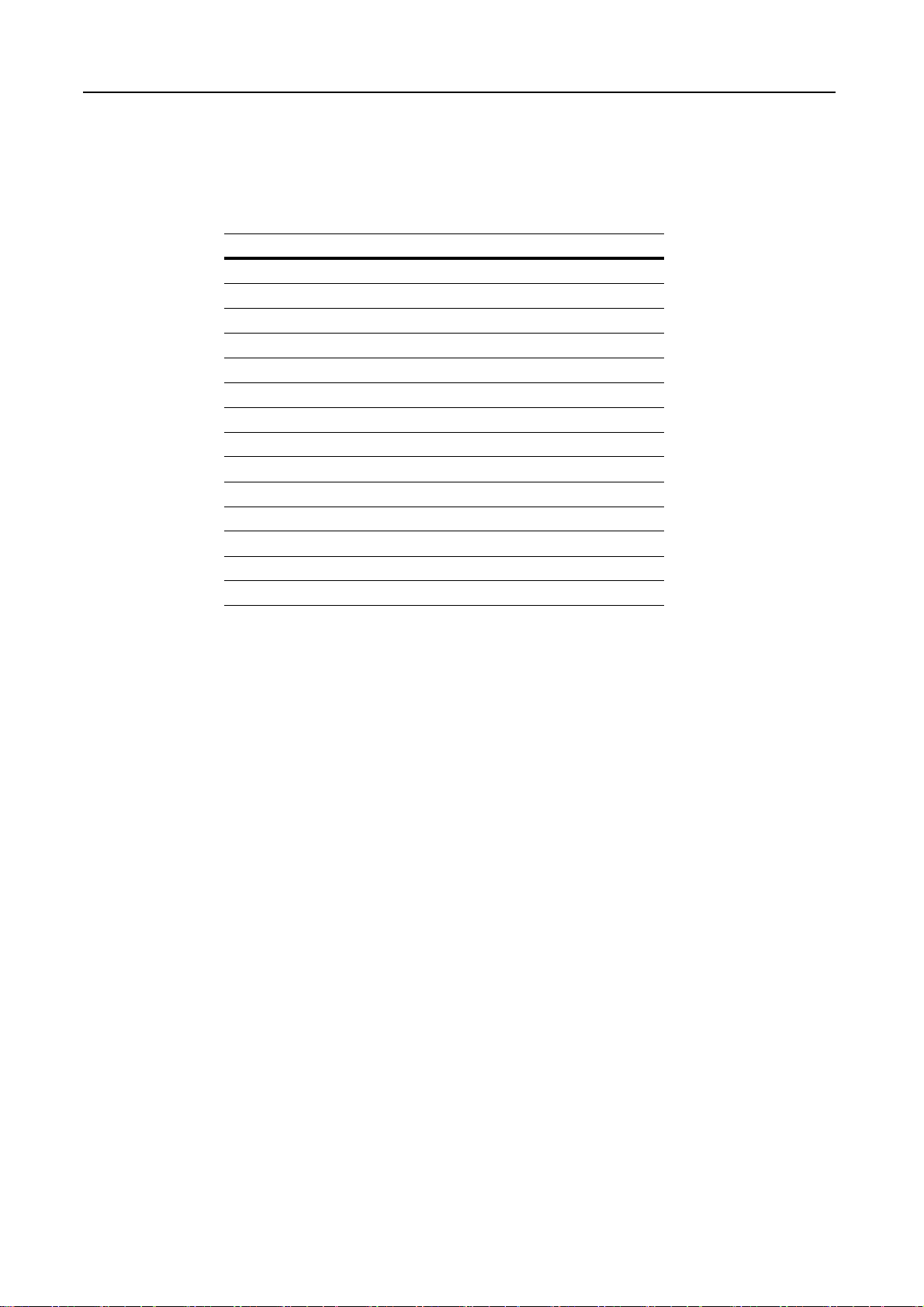
用紙について
特殊な用紙
ここでは、普通紙以外の特殊な用紙に印刷する場合について説明します。
本機には、次のような特殊な用紙を使用できます。次にしたがって用紙種類を設定して
ください。
用紙 用紙種類設定
薄い用紙(60 ~ 64 g/m²) ウスガ ミ
厚い用紙(90 ~ 220 g/m²) アツガミ
OHP フィルム OHP フィルム
はがき ハガキ
封筒 フウトウ
ラベル用紙 ラベルシ
再生紙 サイセイシ
カラー紙 カラーシ
プレ印刷用紙 プレプリン ト
ボンド紙 ボンド シ
レターヘッド レターヘッ ド
パンチ済み用紙 パンチズ ミ シ
上質紙 ジョウシツシ
カスタム カスタム (1 ~ 8)
特殊な用紙の選択
以上の用紙を使用するときはコピー用またはページプリンタ用として指定されているも
のをお使いください。また、カラー紙と再生紙以外は手差しトレイから給紙してくださ
い。詳細については、2-64 ページの給紙カセットの用紙種類の設定を参照してくださ
い。
特殊用紙は次ページ以降で示す条件を満たすものであれば本機で使用することが可能で
すが、これらの用紙は構造および品質に大きなばらつきがあるために、規定紙よりも印
刷中に問題が発生する可能性が高くなります。特殊用紙はサンプル用紙をプリンタで印
刷してみて、満足のいく仕上がりとなるかを確認してからご購入ください。主な特殊紙
について、印刷時の注意について次ページより説明します。印刷中に、湿気などが特殊
紙に与える影響が原因で、機械または操作員に被害が生じても当社は一切の責任を負い
かねます。
OHP フィルム
OHP フィルムは、印刷中の定着熱に耐えるものである必要があります。次の製品をお勧
めします。
3M PP2500(Letter、A4)
1-8
Page 19

次の表は、本機で使用できる OHP フィルムの条件です。
項目 仕様
耐熱性 最低 190 °C までの熱に耐えること。
厚さ 0.100 ~ 0.110 mm
材質 ポリエステル
サイズ誤差許容範囲
四隅の角度
±0.7 mm
90° ±0.2°
トラブルを避けるために、OHP フィルムは手差
しトレイから給紙してください。その際、必ず
縦に(用紙の長手方向をプリンタに向けて)
セットしてください。
OHP フィルムが頻繁に紙づまりを起こす場合は、
排紙される際に OHP フィルムの先を引いてくだ
さい。
ラベル用紙
用紙について
ラベル用紙は、必ず手差しトレイから給紙してください。
ラベル用紙を選択する際は、糊がプリンタのどこにも触れないことや、ラベルが台紙か
ら容易にはがれないことなどに注意してください。ドラムやローラ類に糊が付着した
り、はがれたラベルがプリンタ内に残ると故障の原因になります。
参考:ラベル用紙での印刷の場合は、その印刷品質やトラブル発生の可能性などについ
ては、お客様ご自身の責任で行ってください。
ラベル用紙は、図のような 3 層からなる構造を
しています。粘着層はプリンタ内部で加わる力
による影響を受けやすい素材でできています。
背面シートはラベルが使用されるまで表面シー
トを保持しています。このように構造が複雑な
ため、ラベル用紙はトラブルが発生しがちです。
表面シート
粘着層
背面シート
ラベル用紙の表面は、表面シートで隙間なく完
全に覆われていなくてはなりません。ラベルの
間に隙間のあるものはラベルがはがれやすく、
大きな故障の原因となります。
ラベル用紙には、用紙の端を完全に覆うため、表面シートに広いマージンを設けている
ものがあります。このような用紙をお使いの場合、印刷が終了するまで、このマージン
部分を背面シートからはがさないでください。
1-9
Page 20
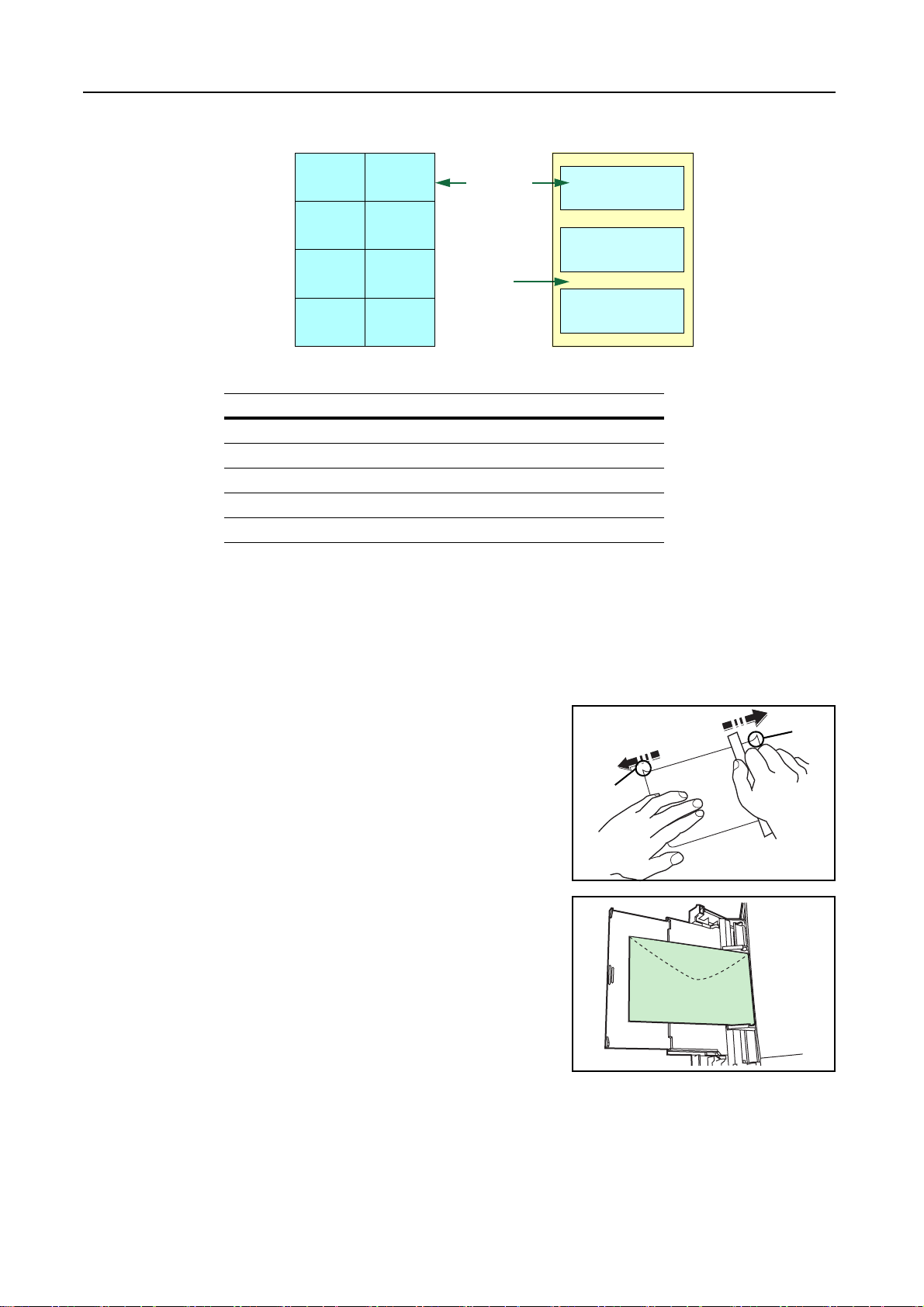
用紙について
使用不可使用可
表面シート
背面シート
次の仕様に合ったラベル用紙を選んでください。
項目 仕様
表面シートの重さ 44 ~ 74 g/m
基本重量(用紙全体の重さ) 104 ~ 151 g/m²
表面シートの厚さ 0.086 ~ 0.107 mm
用紙全体の厚さ 0.115 ~ 0.145 mm
保水度 4 ~ 6%(混合)
²
はがき
はがきは、さばいて端を揃えてから、手差しトレイにセットしてください。はがきに反
りがある場合は、まっすぐに直してからセットしてください。反りがあるまま印刷を行
うと、紙づまりの原因になります。
往復はがきに印刷する場合は、折り目のないものを使用してください。
また、はがきによっては、裏面にバリ(紙を裁
断した際にできる返し)があるものがあります。
バリ
その場合は、はがきを平らなところに置き、定
規のようなもので軽く 1 ~ 2 回こするようにし
バリ
て、バリを取り除いてください。
封筒
封筒は必ず手差しトレイから給紙してください。
封筒は構造上、表面全体に均一な印刷ができな
い場合があります。特に薄手の封筒の場合は、
プリンタを通リ抜ける間にシワになることがあ
ります。封筒を購入する前に、その封筒での印
刷が満足いくものであるかをサンプル印刷で確
認してください。
1-10
封筒は長時間放置しておくとシワが発生するこ
とがあります。使用する直前に開封してください。
Page 21
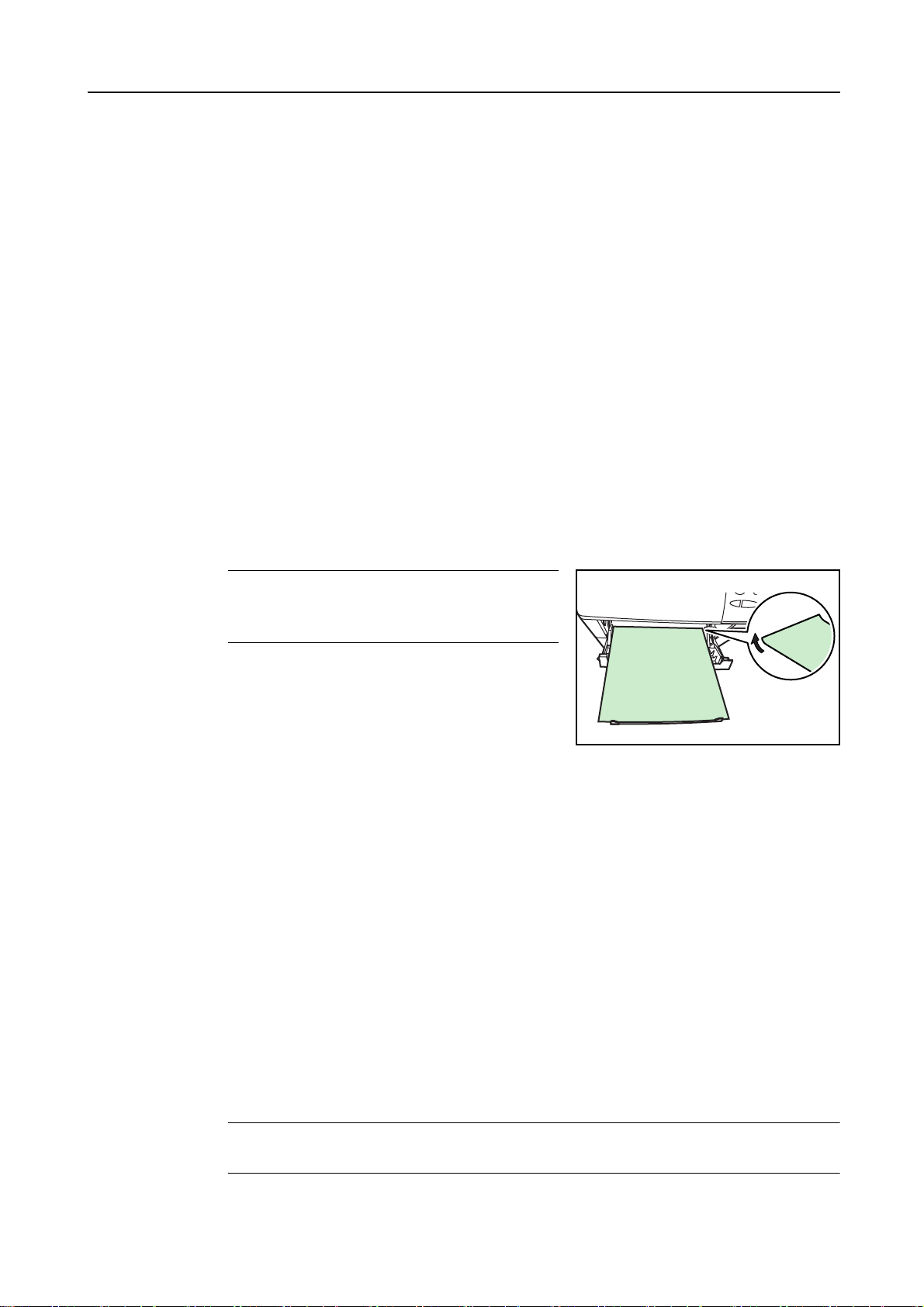
用紙について
さらに、次の点に留意してください。
• 糊が露出している封筒はどのような封筒でも使用できません。たとえ露出していな
くても、紙をはがすと糊が現れるワンタッチ式のタイプもご使用になれません。糊
をカバーしている小さな台紙が、プリンタ内部ではがれ落ちると大きな故障の原因
となります。
• 封筒に特殊加工のあるタイプも使用できません。紐を巻き付ける丸い鳩目の打って
あるものや、窓の開いているもの、窓部にフィルム加工がされているものなどは使
用できません。
• 紙づまりが起きる場合は、一度にセットする封筒の枚数を少なくしてみてください。
• 複数の封筒を印刷する際は、紙づまりを避けるため排紙トレイに 10 枚以上残らない
ようご注意ください。
厚い用紙
厚い用紙はさばいて端を揃えてから、手差しトレイにセットしてください。用紙によっ
ては、裏面にバリ(紙を裁断した際にできる返し)があるものがあります。その場合は
用紙を平らなところに置き、1-10 ページのはがきと同様に定規のようなもので軽く 1 ~
2 回こするようにして、バリを取り除いてください。バリのあるまま印刷を行うと紙づ
まりの原因になります。
参考:バリを取り除いても給紙されない場合
は、図のように用紙の先端を数 mm 上にそらせ
てから手差しトレイにセットしてください。
カラー紙
カラー紙は 1-2 ページの用紙の基本仕様を満たすものでなければなりません。さらに、
用紙に含まれている色素は印刷中の熱(最高 200 °C)に耐えるものでなければなりませ
ん。
プレ印刷用紙
印刷済み用紙は 1-2 ページの用紙の基本仕様を満たすものでなければなりません。着色
に使われているインクはプリンタでの印刷中の熱に耐えられるもので、シリコンオイル
の影響を受けないものであることが必要です。カレンダーなどに使われる表面加工を施
してある紙は使用しないでください。
再生紙
再生紙は、用紙の白さ以外の項目が 1-2 ページの用紙の基本仕様を満たすものでなけれ
ばなりません。
参考:再生紙を購入する前に、印刷が満足いくものであるかをサンプル印刷で確認して
ください。
1-11
Page 22
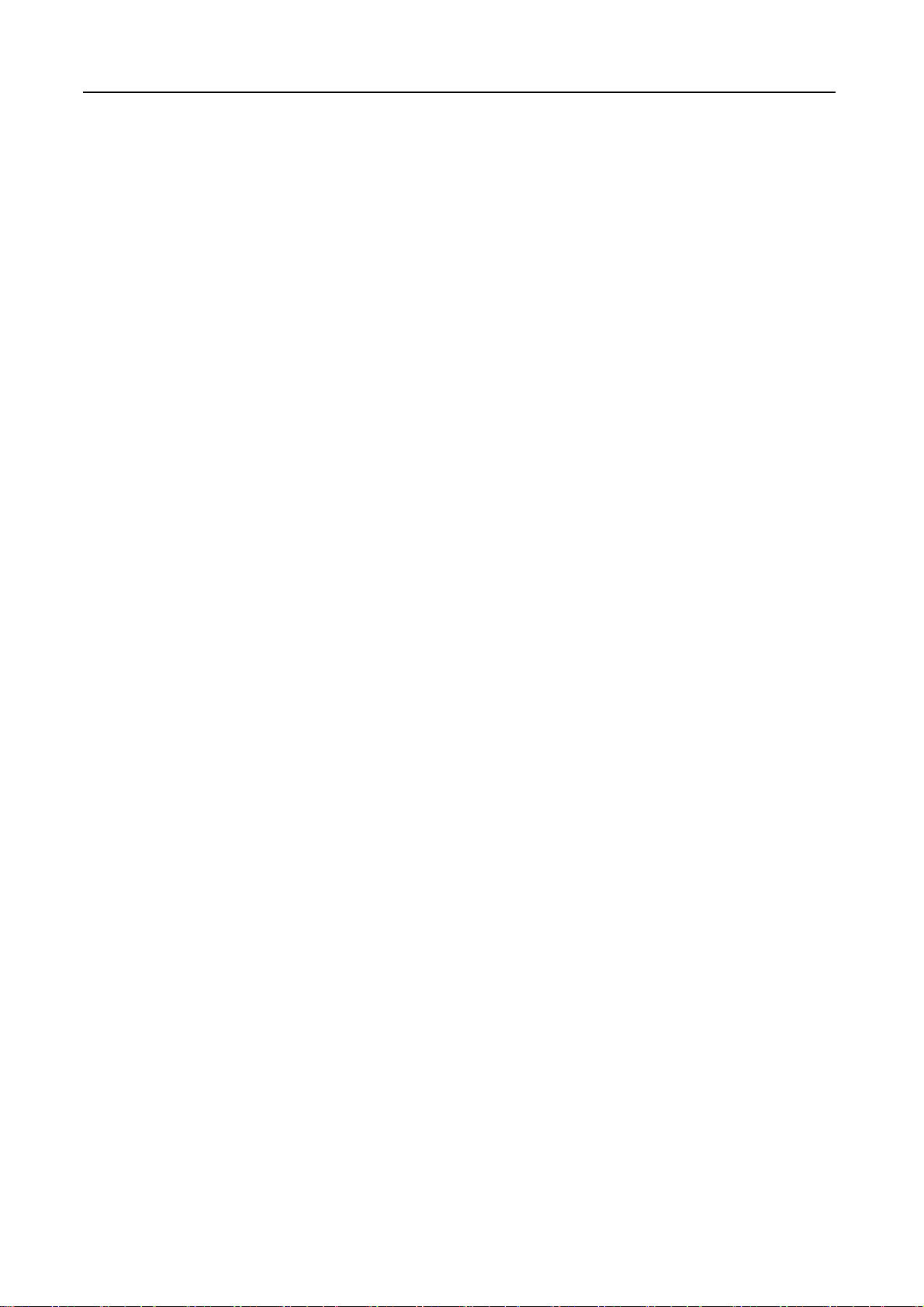
用紙について
1-12
Page 23
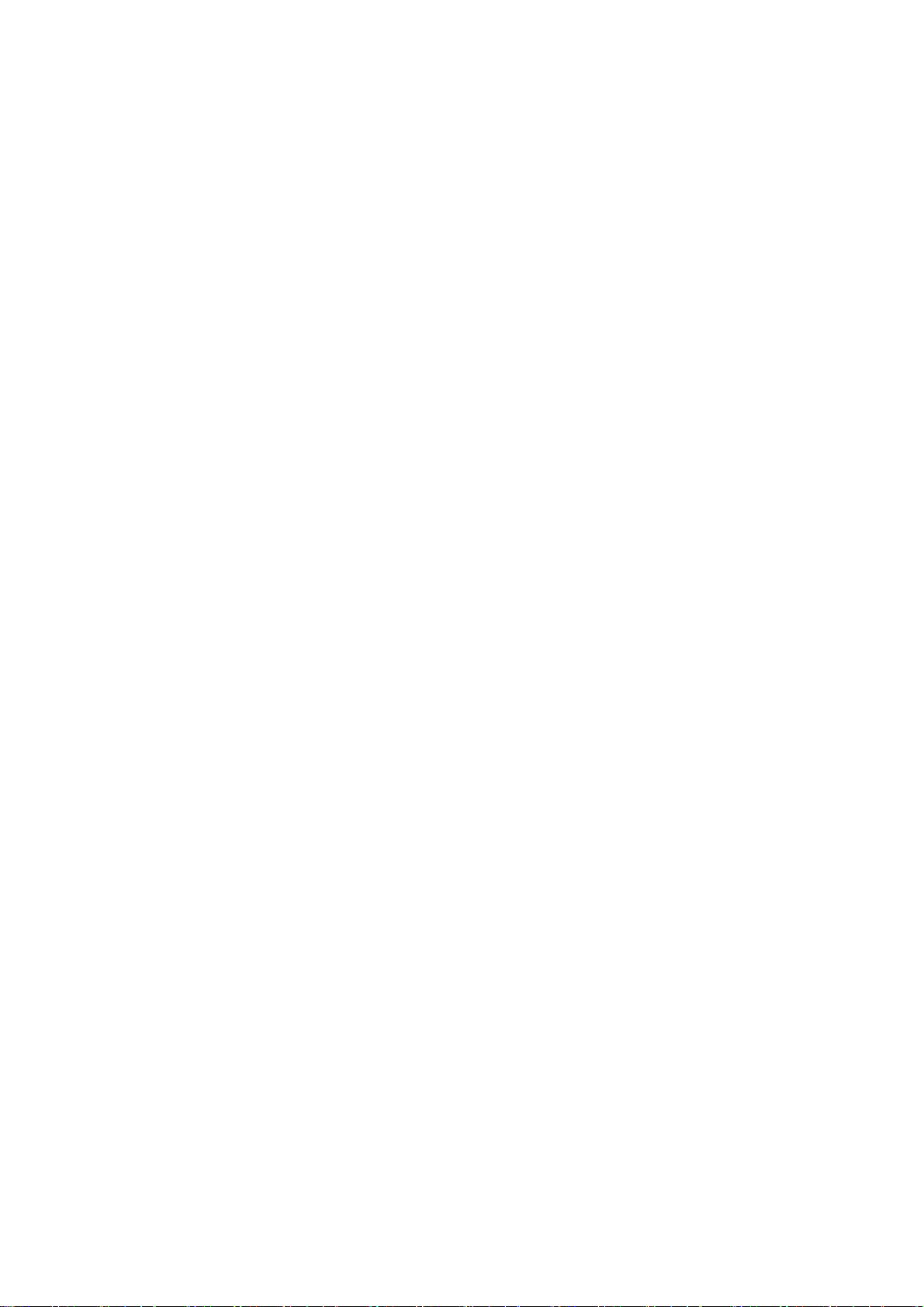
2 操作パネル
この章では、操作パネルの使用方法を説明します。操作パネルでの設定は、お使いの環
境に合わせた初期設定を行うときに使用します。通常は、アプリケーションソフトから
のプリンタドライバによる設定が優先されます。
プリンタの各種設定は、操作パネルやプリンタドライバの他に京セラミタプリントモニ
タなど他のユーティリティを使用することにより、リモートで行うことも可能です。プ
リンタユーティリティは、プリンタ付属の CD-ROM からインストールできます。
• メッセージディスプレイ ...2-2
• キー ...2-6
• 操作パネルの使いかた ...2-8
•e-MPS機能について ...2-20
• インタフェースの各種設定 ...2-30
• エミュレーションの設定 ...2-31
• 印刷環境の設定 ...2-39
• 印刷品質の設定 ...2-45
• ストレージ装置の操作 ...2-49
• 用紙の設定 ...2-57
• 総印刷ページ数の確認(ライフカウンタ)...2-72
• その他の設定 ...2-73
2-1
Page 24
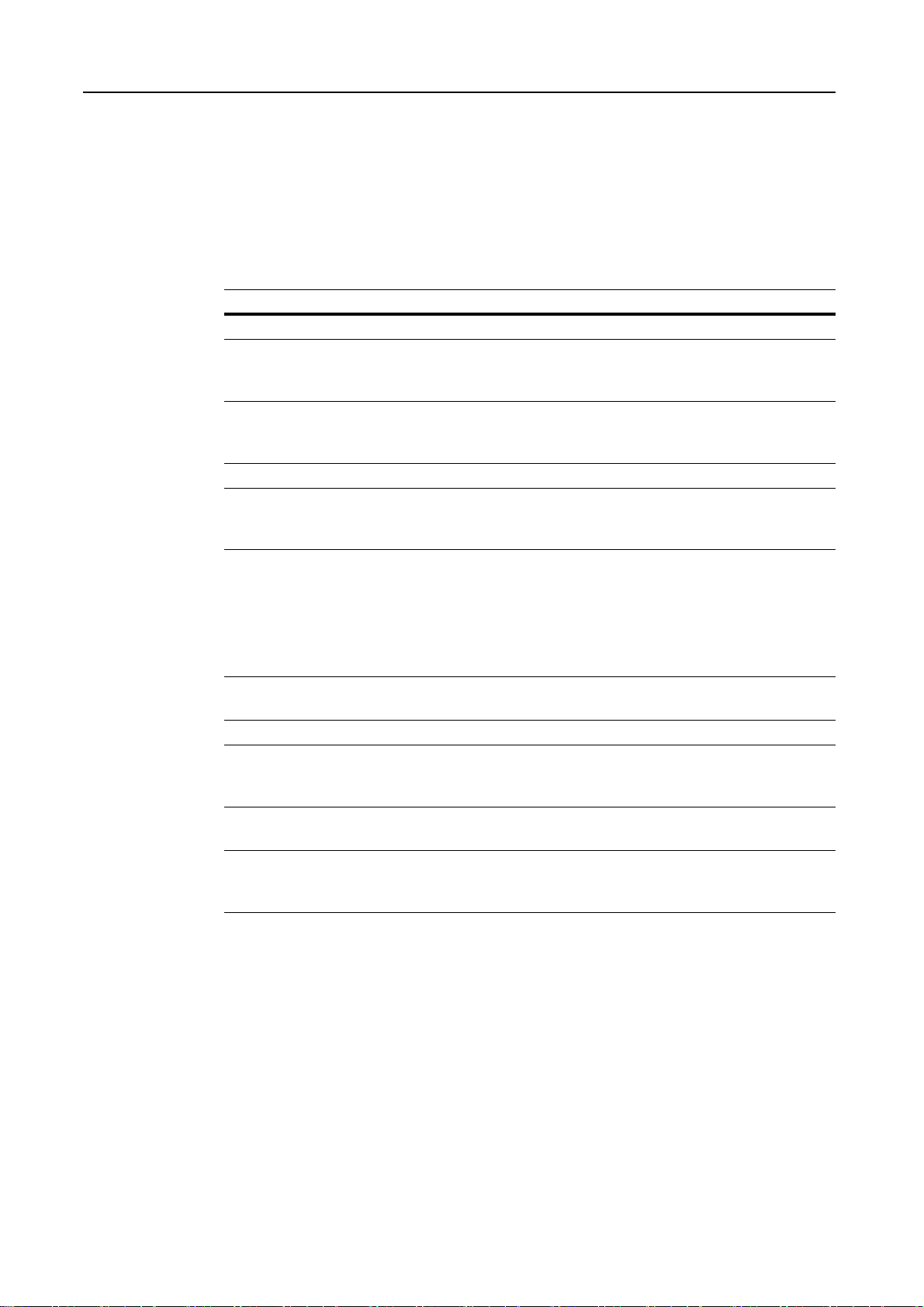
操作パネル
メッセージディスプレイ
メッセージディスプレイには、プリンタの各種動作状態を示すメッセージが表示されま
す。
ステータス情報
次のメッセージは、通常使用時の状態(ステータス)を表示するメッセージです。
メッセージ表示 意味
Self test
シバラ ク オマチクダサイ プリンタはウォーミングアップ中です。印刷はできません。最初
シバラ ク オマチクダサイ
(トナー ホキュウチ ュウ)
プリント デキマス 印刷できます。
データ ショリチュウデス プリンタは印刷中か、データ処理中です。または、CF カード、
タイキチュウ プリンタはスリープモード(省電力モード)です。操作パネルの
電源投入後のプリンタの自己診断中です。
にプリンタの電源を入れた際は、このメッセージがしばらく表示
されます。
トナーの補給中です。写真など多くのトナーを消費するデータを
連続して印刷すると、このメッセージが表示されることがありま
す。
マイクロドライブ、USB メモリまたは RAM ディスクのデータを
読み込んでいます。
[
印刷可 / 解除] キーを押したり、カバーを開閉したり、または
印刷データを受信すると、スリープモードから復帰し、ウォーミ
ングアップ後に印刷できる状態になります。
プリンタがスリープモードに移行するまでの時間は、2-74 ページ
のオートスリープの設定を参照してください。
データ キャンセルチュウ 印刷データをキャンセルしています。印刷データのキャンセルの
方法は、2-6 ページの[キャンセル]キーを参照してください。
データ スキ ップチ ュウ 印刷データをスキップしています。
ページガ ノ コッ テ イ マス 最終ページが印刷されないで残っています。一定時間経過すると
自動的に最終ページを印刷します。
と強制的に改ページし、すぐに印刷します。
ジドウカイページチュウ 上記の 「ページガ ノ コ ッ テ イマス」 の状態から一定時間経過した
ため、最終ページを印刷しています。
カセッ ト ジュンビチュウ†
† LS-3900DN のみ
給紙カセット内の用紙を給紙可能な位置に移動しています。用紙
の補給後など、給紙カセットを元に戻した際は、このメッセージ
をしばらく表示することがあります。
[
印刷可 / 解除] キーを押す
エラーコード
メッセージディスプレイには、障害が発生した場合のエラーコードも表示されます。エ
ラーコードについては、使用説明書 4 困ったときはを参照してください。
2-2
Page 25
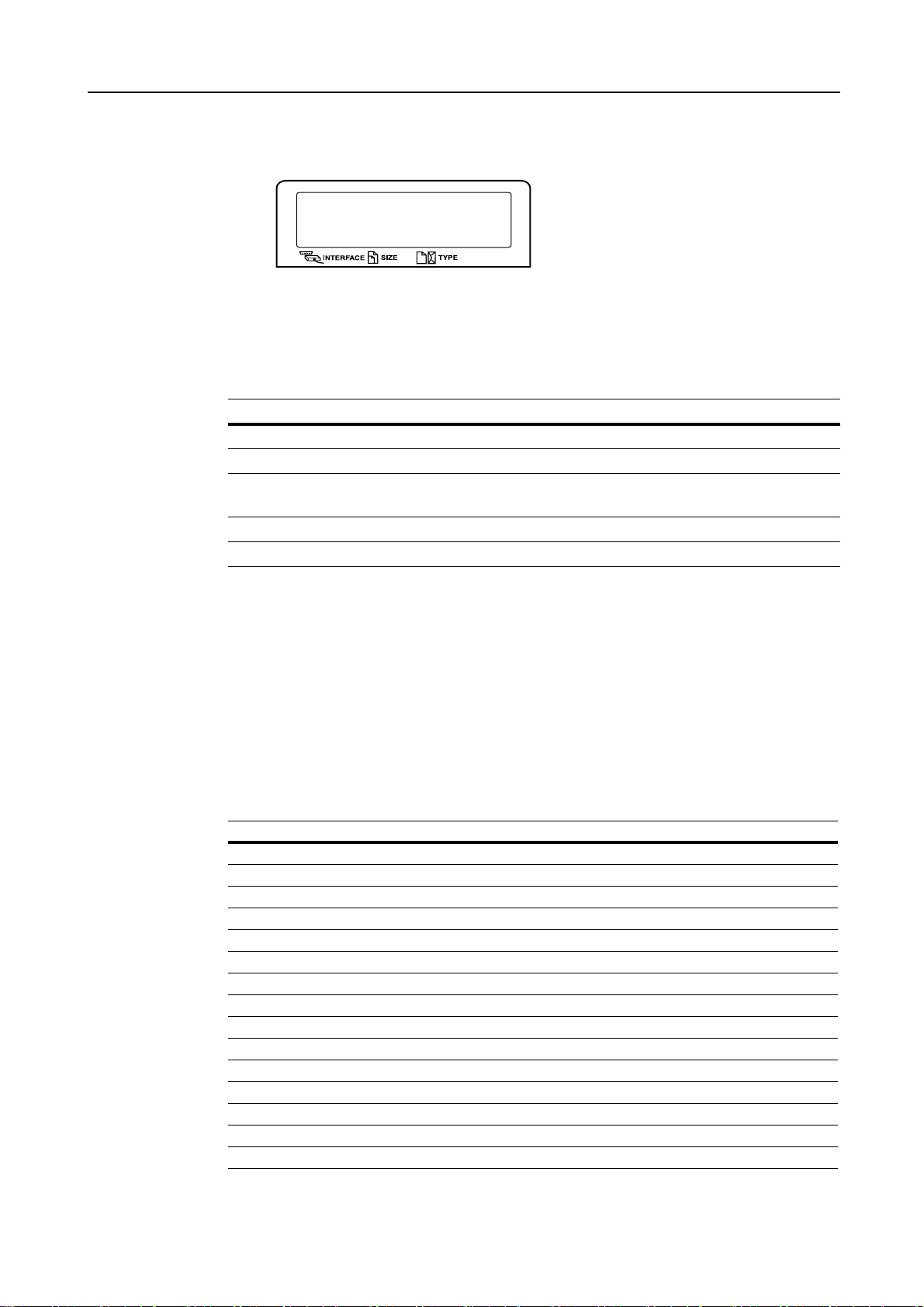
メッセージディスプレイ内のその他の表示
プリント デキマス
- - - A4 フツウシ
インタフェース表示(INTERFACE)
本機は各インタフェースからの印刷データを同時受信できます。このインジケータは、
現在データを受信しているインタフェースを表示します。
表示 インタフェース
PAR
USB
NET
OPT
---
パラレルインタフェース
USB インタフェース
ネットワークインタフェース(LS-2000D ではオプションのネットワークインタフェース
カード IB-30 の装着時に表示します。)
ネットワークインタフェース(オプション)
すべてのインタフェースは開放されています。
操作パネル
受信完了後もインタフェースはすぐには開放されず、約 30 秒間はそのインタフェース
のデータを優先して処理します。別のインタフェースから受信した印刷データは待機し
ています。
用紙サイズ表示(SIZE)
待機中(「プ リ ン ト デキマス」)は、現在選択されている給紙カセットの用紙サイズを表
示します。表示と各用紙サイズの寸法については次の表を参照してください。詳しく
は、2-57 ページの用紙の設定を参照してください。
印刷中は、アプリケーションソフトで指定された用紙サイズを表示します。
表示 用紙の寸法
A4
A5
A6
B5
B6
LT
LG
MO
DL
C5
b5
EX
#6
#9
10
ISO A4(210 × 297 ミリ)
ISO A5(148 × 210 ミリ)
ISO A6(105 × 148 ミリ)†
JIS B5(182 × 257 ミリ)
JIS B6(128 × 182 ミリ)††
Letter(8-1/2 × 11 インチ)
Legal(8-1/2 × 14 インチ)
Envelope Monarch(3-7/8 × 7-1/2 インチ)††
Envelope DL(110 × 220 ミリ)††
Envelope C5(162 × 229 ミリ)
ISO B5(176 × 250 ミリ)
Executive(7-1/4 × 10-1/2 インチ)
Envelope #6-3/4(3-5/8 × 6-1/2 インチ)††
Envelope #9(3-7/8 × 8-7/8 インチ)††
Envelope #10(4-1/8 インチ × 9.5 インチ)††
2-3
Page 26
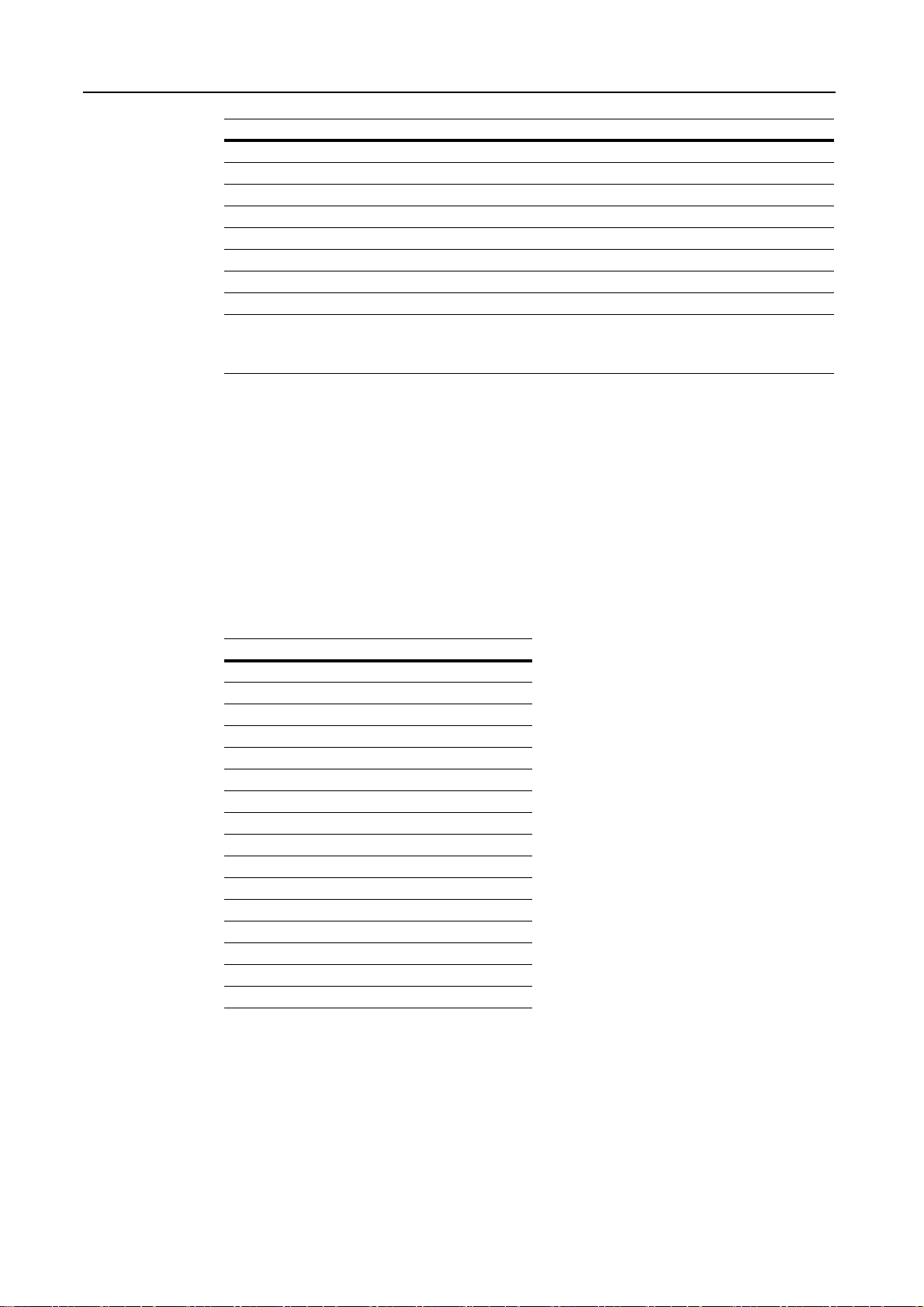
操作パネル
表示 用紙の寸法
HA
OH
O2
16K
ST
FO
Y2
Y4
CU Custom
† LS-3900DN のみ
†† 手差しトレイからの給紙のみ可能
はがき(100 × 148 ミリ)††
往復はがき(200 × 148 ミリ)††
Oficio II(8-1/2 × 13 インチ)
16K(197 × 273 ミリ)
Statement(5-1/2 × 8-1/2 インチ)††
Folio(210 × 330 ミリ)
洋形 2 号(114 × 162 ミリ)††
洋形 4 号(105 × 235 ミリ)††
カセット:148 × 210 ~ 216 × 356 ミリ
手差しトレイ:70 × 148 ~ 216 × 356 ミリ
用紙種類表示(TYPE)
各給紙カセットには、用紙の種類を指定できます。現在選択されている給紙カセットに
設定された用紙種類を表示します。アプリケーションソフトから用紙の種類を指定して
印刷すると、用紙種類に合わせて給紙カセットを自動的に選択できます。用紙種類の設
定は 2-69 ページの用紙種類のカスタム設定を参照してください。
表示と実際の用紙種類は、次を参照してください。
表示 用紙の種類
表示無し 自動選択
フツウシ 普通紙
OHP フィルム OHP フィルム†
プレプリン ト プレ印刷用紙
ラベルシ ラベル用紙 †
ボンド シ ボンド紙
サイセイシ 再生紙
ウスガ ミ 薄紙 †
レターヘッド レターヘッド
カラーシ カラー紙
パンチズ ミ シ パンチ済み用紙
フウトウ 封筒 †
ハガキ はがき †
アツガミ 厚紙 †
ジョウシツシ カラー印刷用紙
カスタム 1 (~ 8) カスタム 1(~ 8)
† 手差しトレイからの給紙のみ可能
2-4
Page 27
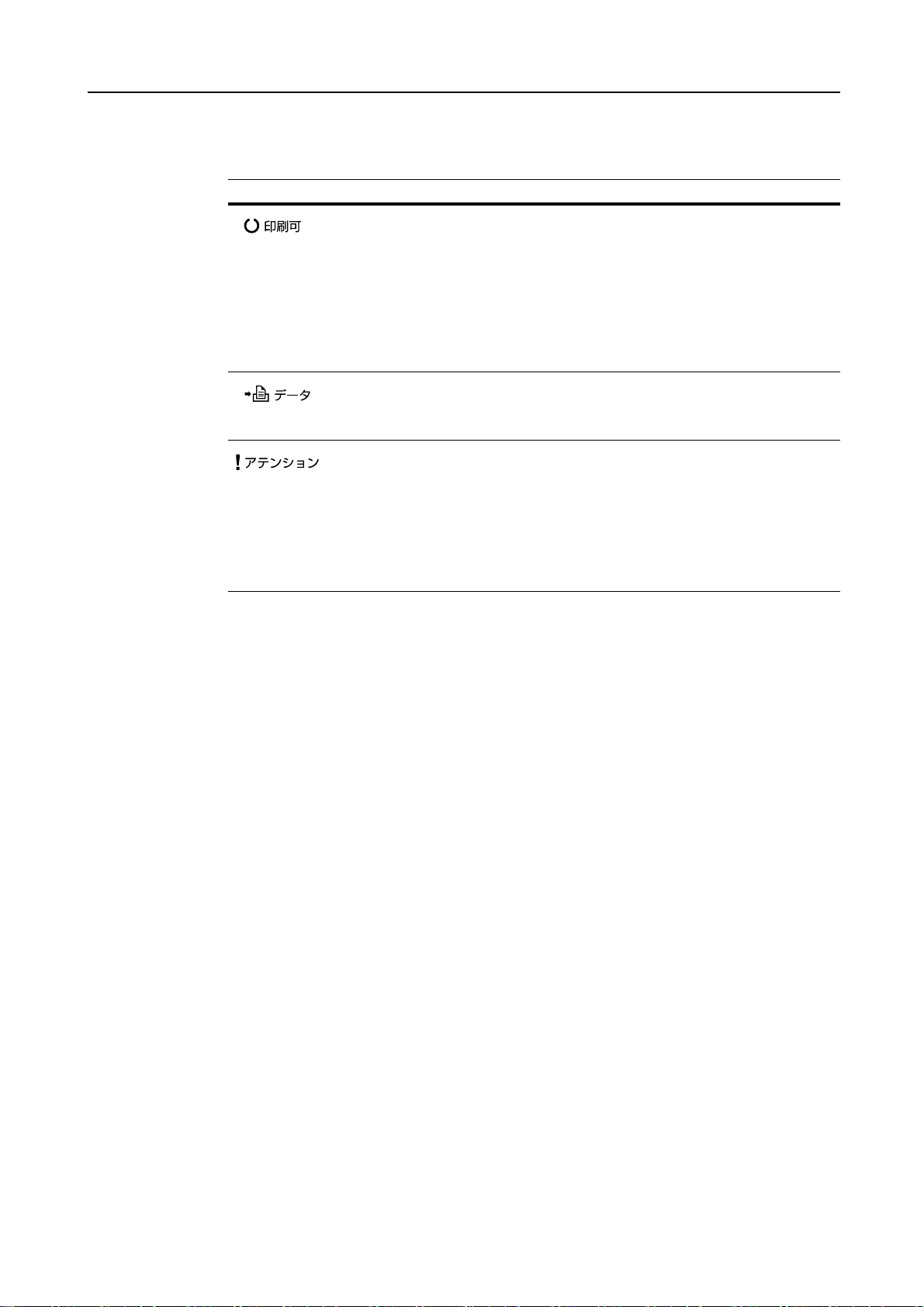
その他の表示
その他のインジケータとその意味を説明します。
表示 表示
点滅: エラーが発生しています。使用説明書 4 困ったときは(エラーメッ
セージ)を参照してエラーの処理をしてください。
点灯: プリンタはオンライン状態です。受信した印刷データは印刷されま
す。
消灯: プリンタはオフライン状態です。印刷データの受信は可能です。
刷可 / 解除
ん。使用説明書 4 困ったときは(エラーメッセージ)を参照してくだ
さい。
点滅: プリンタは印刷データを受信しています。
点灯: 印刷処理中です。マイクロドライブ、CF カードまたは RAM ディス
クにデータを書き込み中です。
点滅: 「シバラク オマチクダサイ」 が表示されている場合、プリンタは準備
中です。
保守作業が必要です。メッセージディスプレイの表示を確認して必要
な処理を行ってください。詳しくは、使用説明書 4 困ったときは(エ
ラーメッセージ)を参照してください。
点灯: 給紙カセット内の用紙がないなどの理由で印刷できません。メッセー
ジディスプレイの表示を確認して必要な処置を行ってください。
] キーを押して、オンライン状態となるまで印刷されませ
操作パネル
[
印
2-5
Page 28
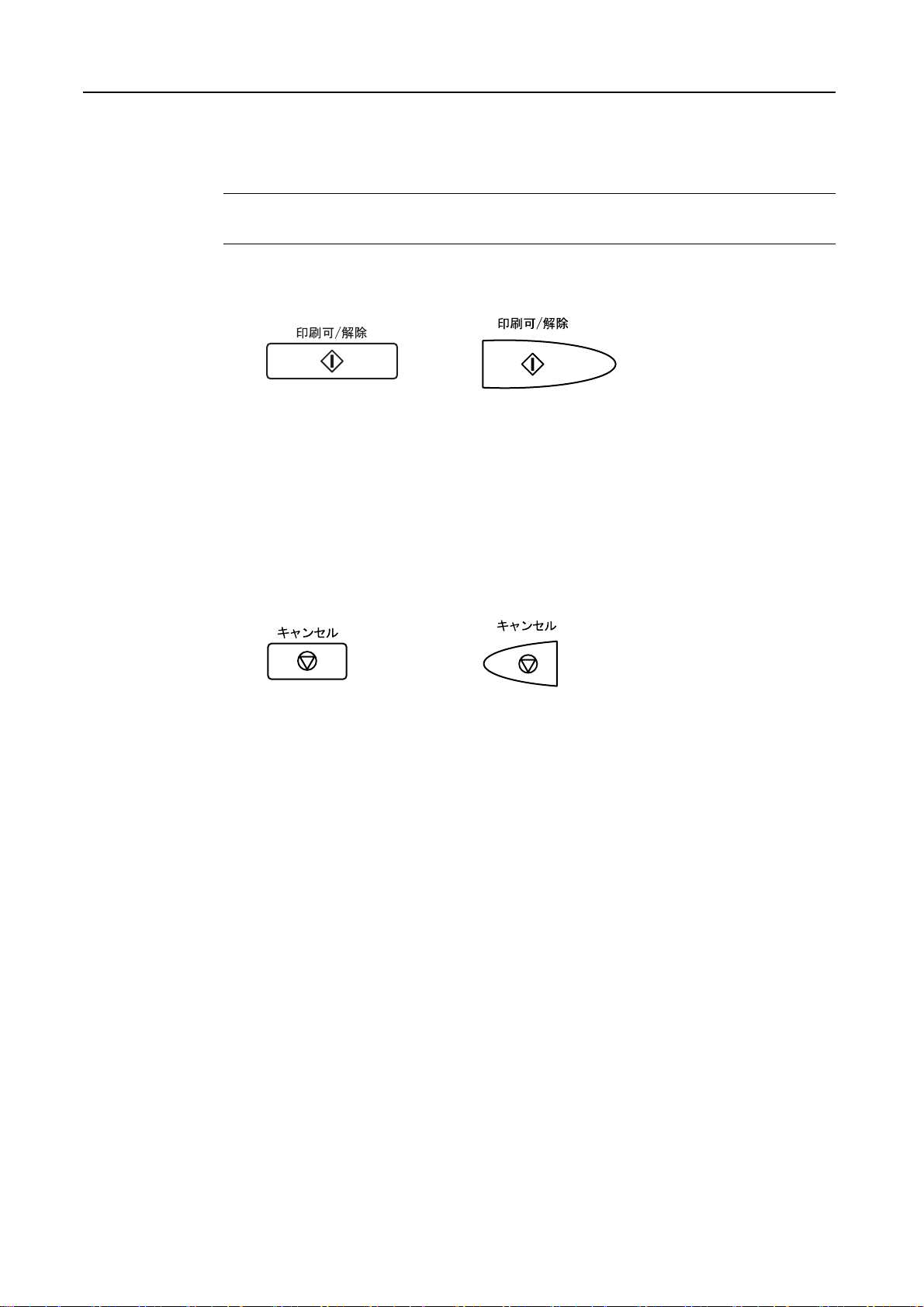
操作パネル
キー
各キーの機能は次のとおりです。複数の機能を持っています。
参考:設定する内容は、現在選ばれているインタフェース(2-3 ページのインタフェー
ス表示(INTERFACE)を参照)に対して有効になります。
[印刷可 / 解除]キー
LS-2000D LS-3900DN
• プリンタのオンライン、オフラインを切り換えます。
• 印刷待ち最終ページを、強制的に改ページして印刷させます。
• 特定のエラー解除を行います。
• スリープモードから復帰します。
[キャンセル]キー
LS-2000D LS-3900DN
• 実行中の印刷をキャンセルします。
• ブザーが鳴ったときに、ブザーを止めます。
• 入力した数値をリセットしたり、設定を途中で中止します。
印刷のキャンセルのしかた
1
メッセージディスプレイに 「デー タ ショリチュウデス」 が表示されていることを確認し
て、
[
キャンセル] キーを押します。
「インサツ ノ キ ャ ン セル?」 が表示され、次のいずれかのインタフェース名が表示され
ます。(ステータスページなど操作パネルからの印刷をキャンセルした場合は、「カレン
ト ジョブ」と表示されます。)
パラレル
USB
ネッ トワーク(LS-2000D ではオプションのネットワークインタフェースカード
IB-30 の装着時に表示)
オプシ ョ ン
2-6
2
S または
い。メッセージディスプレイに 「デー タ キャンセルチュウ」 が表示され、現在印刷中の
ページが出力された後、印刷を中止します。
T
キーで中止したいインタフェースを選択して、[実行] キーを押してくださ
Page 29
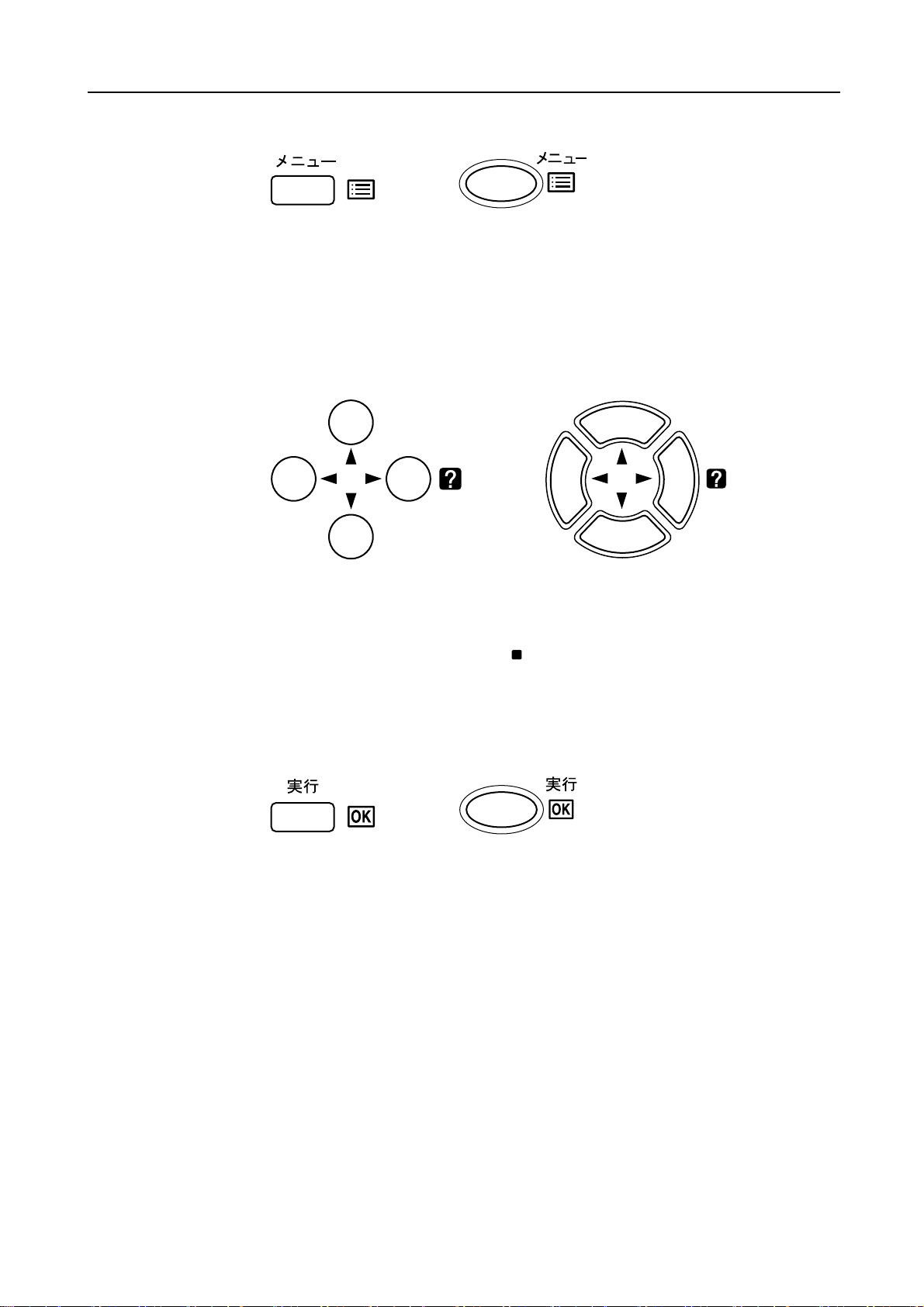
操作パネル
[メニュー]キー
LS-2000D LS-3900DN
†
• モード選択メニューからプリンタの初期設定を変更するときや設定を終了するとき
に押します。
• メニュー選択中に押すと、設定を中断して印刷可能状態に戻ります。
矢印キー
LS-2000D LS-3900DN
目的のメニューを表示させるときや、設定値の変更を行うときに使用します。STキー
でメニューを切り換えて、
また、紙づまりなどが発生したときに
WX
キーでサブ メニューに移ります。
?
[
] キーを押すと、メッセージディスプレイに
オンラインヘルプメッセージを表示します。オンラインヘルプを中止するときは、もう
一度押します。
LS-2000D
†
LS-3900DN
[実行]キー
• モード選択メニューで設定した内容を確定します。
• メッセージディスプレイに 「ダイ ヨ ウ キュウシ シマスカ?」 が表示された際に、給
紙元を確定します。
† プリンタが 「プリ ン ト デキマス」 を表示している状態で、[実行] キーを押しながら[メニュー] キーを押すと、
「カンリ コード」 が表示されます。このメニューは、部門管理機能を使用して行う管理者用の設定メニューで、通常
は使用しません。
[
メニュー] キーを押して、「プ リ ン ト デキマス」 の表示に戻してください。
2-7
Page 30
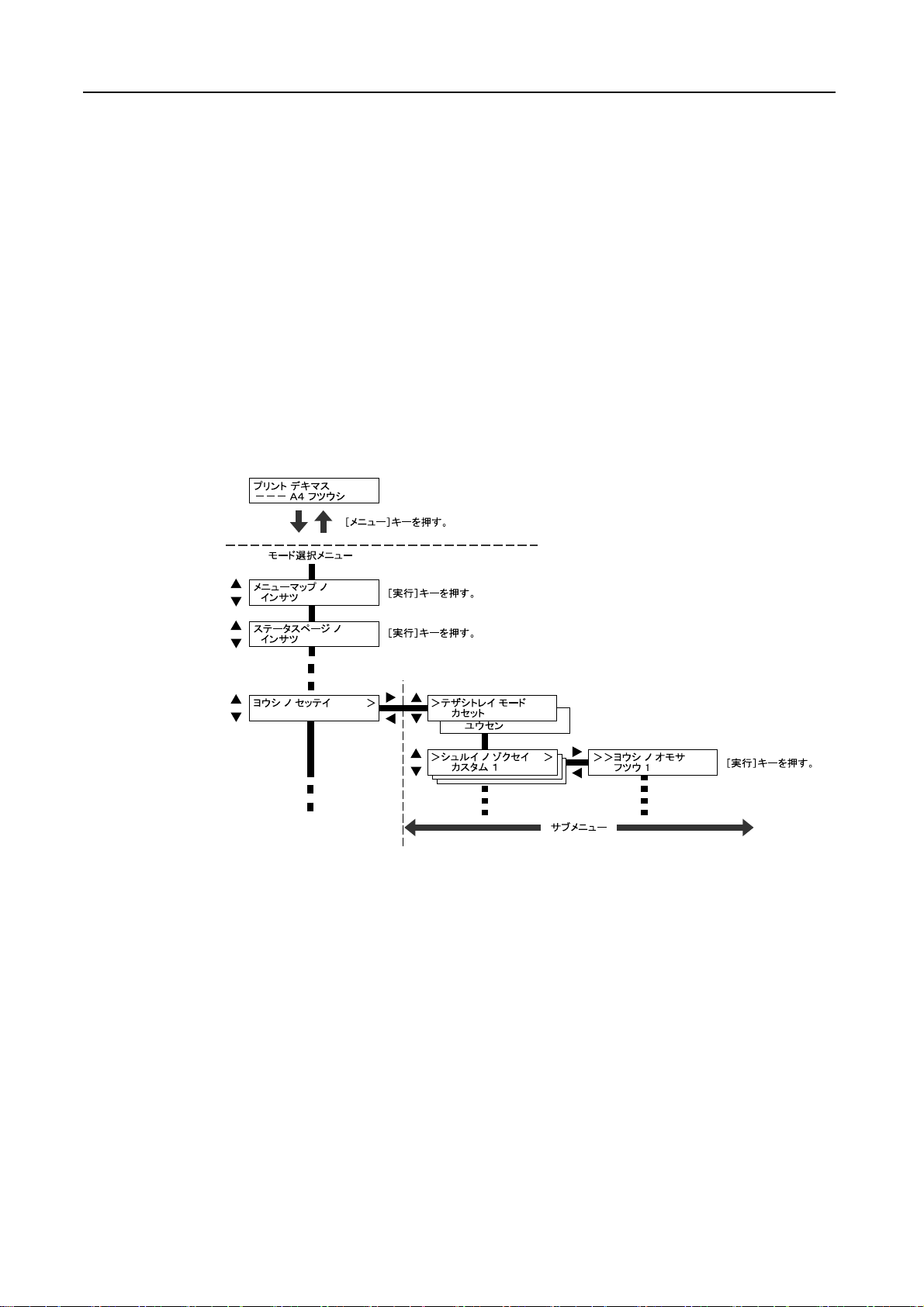
操作パネル
操作パネルの使いかた
ここでは、モード選択メニューについて説明します。
操作パネルの
タの環境を設定、変更できます。各設定はプリンタのメッセージディスプレイが 「プ リ
ント デキマス」 表示のときに行えます。
メニュー選択の基本操作
モード選択メニューへの入りかた
プリンタが 「プ リ ン ト デキマス」 表示状態のときに [メニュー] キーを押してくださ
い。
モード選択メニューが表示されます。
[
メニュー] キーを使って、印刷ページ数やエミュレーションなどプリン
2-8
Page 31

操作パネル
メニューの選択
モード選択メニューは階層構造(ツリー構造)をしています。S またはTキーを押し
て、目的のメニューを表示させます。
• 選択したメニューにサブメニューがある場
合は、メニュー名に続いて 「>」 が表示さ
ヨウシ ノ セッテイ >
れます。
サブメニューがあることを示しています。
• サブメニュー名の前には 「>」 が表示され
サブメニューであることを示しています。
ます。
さらにサブメニューがある場合は、サブメ
ニュー名に続いて 「>」 が表示されます。
さらに下の階層へ移動するときは
X
を押し
てください。
上の階層に戻るときは
W
を押してください。
2 階層目のサブメニュー名の前には 「>>」
が表示されます。
>シュルイ ノ ゾクセイ >
カスタム 1
さらにサブメニューがあることを
示しています。
>>ヨウシ ノ オモサ
フツウ1
2 階層目のサブメニューであることを
示しています。
メニューの設定
目的のメニューを選択してから[実行] キーを押してください。そのメニューの設定操
作に入りますので、S または
て確定してください。
T
キーを押して希望の表示を選択し、[実行] キーを押し
メニュー操作の中断
メニュー操作中に[メニュー] キーを押すと、「プ リ ン ト デキマス」 表示状態に戻りま
す。
参考:操作パネルの設定よりも、アプリケーションやプリンタドライバからの設定が優
先されます。
2-9
Page 32

操作パネル
モード選択メニュー
次にプリンタのモード選択メニューの階層図を示します。メニューの選択方法について
は、2-8 ページのメニュー選択の基本操作を参照してください。
プリント デキマス
--- A4 フ ツ ウ シ
[
メニュー]キー を押す。
メニューマップ ノ
インサツ
ステータスページ ノ
インサツ
e-MPS >
アミかけされているメニューは、
該当するオプションを装着して
いる場合に表示されます。
†
>クイ ッ クコピージ ョ ブ
>コジン/ホゾンジョ ブ
>VMBデー タ ノ イ ンサツ
トレイ
>ユーザ ID
>VMB リ ス ト ノ
インサツ
>コード ジ ョ ブリス ト ノ
インサツ
>e-MPS >
ショウサイセッテイ
>>ク イ ッ クコ ピ ー ジ ョ ブ
ノ コスウ 32
>>イ チジ コ ー ド ジ ョ ブ
ノ サ イ ズ 1550MB
>>ホ ゾ ン コー ドジ ョ ブ
ノ サ イ ズ 1550MB
>>VMB ノ サ イ ズ
1550MB
2-10
次ペ-ジヘ続 く
†e-MPS機能の、試し刷り後、保留モード、プライベートプリントモードは、RAM ディスク
モードの 「オ ン」 を選択するとメニューが表示されて使用できます。
Page 33

前ペ-ジから続 く
操作パネル
インタフ ェース >
パラレル
インタフ ェース
USB
インタフ ェース >
ネットワーク
インタフ ェース >
オプション
>パラ レル イ ン タ フ ェ ー ス
ニ ブル(コ ウ ソ ク)
†
>NetWare
オフ
>NetWare >
オン
>TCP/IP
オフ
>TCP/IP >
オン
>AppleTalk
オフ
>Ether Talk
オン
>ネ ッ ト ワーク イ ン タ フ ェース
ステー タ ス ノ イ ンサツ オフ
>ネ ッ ト ワー ク イ ン タ フ ェース
ステー タ ス ノ イ ンサツ オン
>NetWare
オフ
>NetWare >
オン
>TCP/IP
オフ
>TCP/IP >
オン
>AppleTalk
オフ
>Ether Talk
オン
>オプ シ ョ ン イ ン タ フ ェ ース
ステー タ ス ノ イ ンサツ オフ
ステー タ ス ノ イ ンサツ オン
† LS-3900DN は標準。
>>フ レ ーム タ イプ
ジドウ
>>DHCP
オフ
>>DHCP
オン
>>BOOTP
オフ
>>BOOTP
オン
>>IP ア ド レ ス
000.000.000.000
>>サブ ネ ッ ト マ ス ク
000.000.000.000
>>デフ ォ ルト ゲート ウェ イ
000.000.000.000
>>フ レ ーム タ イプ
ジドウ
>>DHCP
オフ
>>DHCP
オン
>>IP ア ド レ ス
000.000.000.000
>>サブ ネ ッ ト マ ス ク
000.000.000.000
>>デフ ォ ルト ゲート ウェ イ
000.000.000.000
エミュレーション
PCL 6
エミュレーション >
KPDL
エミュレーション >
KPDL (ジドウ)
エミュレーション
PC-PR201/65A
エミュレーション
IBM 5577
エミュレーション
EPSON VP-1000
エミュレーション
FMPR-359F1
次ペ-ジヘ続 く
>KPDL エ ラー ノ イ ン サツ
オフ
>KPDL エ ラ ー ノ イ ンサツ
オン
>ダイガエ エミ ュ レーショ ン
PCL 6
>KPDL エ ラー ノ イ ン サツ
オフ
>KPDL エ ラ ー ノ イ ンサツ
オン
2-11
Page 34

操作パネル
前ペ-ジから続 く
フォント >
インサツカンキョ ウ >
>ANKフ ォ ン ト >
ヒョウジュン
>ANKフ ォ ン ト >
オプション
>カンジ フォ ン ト >
ヒョウジュン
>カンジ フ ォン ト >
オプション
>コード セ ッ ト
IBM PC-8
>ヒ ョ ウジュ ン フォン ト
サンプル ノ インサツ
>オプ シ ョ ン フ ォ ン ト
サンプル ノ インサツ
>コピー マイスウ
>シュ ク シ ョ ウ
[CS]→[CS]
>インサツ ノ ムキ
タテ
>イ ンサツ ノ ムキ
ヨコ
>ページ ホ ゴ モー ド
オン
>カイ チ ョ ウ モード
オフ
>LF(カ イギ ョ ウ) ド ウサ
LF ノミ
001
>> I000
>>Courier
ヒョウジュン
>>Courier
フトイ
>>Letter Gothic
ヒョウジュン
>>Letter 印刷可/解除thic
フトイ
>>ピ ッ チ
>> IK01
>>サイ ズ
009.60 ポ イ ン ト
>>ピ ッ チ
10.00 cpi
10.00 cpi
インサツヒンシツ >
次ページへ続 く
>CR(フ ッ キ) ドウサ
CR ノミ
>ワイ ド A4
オン
>カイチ ョ ウ モード
オフ
>KIR モー ド
オン
>KIR モー ド
オフ
>エコ プ リ ン ト モー ド
オン
>エコプ リ ン ト モー ド
オフ
>カイ ゾウド
Fast1200モー ド
>カイ ゾウ ド
Fine1200モー ド
>カイ ゾウド
300 dpi
>カイ ゾウ ド
600 dpi
>インサツ ノ ウ ド
03
2-12
Page 35

前ページから続 く
操作パネル
ハー ド デ ィ ス ク > >デー タ ノ ヨ ミ コ ミ
RAMデ ィ ス ク モ ー ド
オフ
RAMデ ィ ス ク モ ー ド >
オン
メモリカード >
USB メ モリ >
>デー タ ノ カ キ コ ミ
>デー タ ノ サ ク ジ ョ
>ハー ド デ ィ スク ノ
フォーマット
>パーテ ィ シ ョ ン リ ス ト ノ
インサツ
>RAMデ ィ ス ク サ イ ズ
>デー タ ノ ヨ ミ コ ミ
>デー タ ノ カ キ コ ミ
>デー タ ノ サ ク ジ ョ
>パーテ ィ シ ョ ン リ ス ト ノ
インサツ
>フォ ン ト ノ ヨ ミ コ ミ
>デー タ ノ ヨ ミ コ ミ
>データ ノ カキ コ ミ
>デー タ ノ サ ク ジ ョ
>メモリ カード ノ
フォーマット
>パーテ ィ シ ョ ン リ ス ト ノ
インサツ
>デー タ ノ ヨ ミ コ ミ
>デバイ ス ノ
トリハズシ
>パーテ ィ シ ョ ン リ ス ト ノ
インサツ
次ページへ続 く
2-13
Page 36

操作パネル
前ページから続 く
ヨウシ ノ セッテイ >
>テザシ ト レ イ モー ド
カセット
>MP ト レ イ モー ド
ユウセン
>
テザシ ト レイ ヨ ウシサ イズ
A4
>
バルク フ ィ ーダ サイズ
A4
>
バルク フ ィ ーダ シュルイ
フツウシ
>
テザシ ト レ イ ヨ ウシシ ュルイ
フツウシ
>カセッ ト ヨウシサイズ
A4
>A4/LT キ ョ ウ ツ ウ
Custom
>カセ ッ ト ヨ ウシシ ュルイ
フツウシ
>キュウシ モ ト
カセット
>カセ ッ ト キリ カ エ
ジドウ
>カセ ッ ト キリ カエ
ナシ
>リ ョ ウメンインサツモード
オフ
リョウメンインサツモード
オン
>ハイ シサキ
ウエ ト レイ フ ェ イスダウン
>ハイ シサキ
ウシロトレイ
>A4/LT キ ョ ウ ツ ウ
オフ
>A4/LTキ ョ ウ ツ ウ
オン
>シュルイ ノ ゾ ク セイ >
カスタム 1
(LS-3900DN のみ)
(LS-3900DN のみ)
>タンイ
ミリ
>MP ト レ イ モー ド
インチ
>ハバ
297 ミリ
>ナガサ
432 ミ リ
(LS-3900DN のみ)
>> ヨ ウシ ノ オモサ
フツウ 2
ライフ カウンタ >
次ページへ続 く
>シュルイ ゾ ク セイ ノ
リセット
>インサツページスウ
0123456
>>リ ョ ウメ ン イ ンサツ ノ
キュウシ カ ノウ
>リ ョ ウ メンインサツ ノ
キュウシ フカノウ
2-14
Page 37

前ページから続 く
操作パネル
ソノタ >
>ヒ ョ ウジ ゲンゴ
ニッポンゴ
>ヒ ョ ウジゲンゴ
English
>カイページ マチジカ ン
>ス リ ープジカン >
>ジュシ ン デー タ ノ
ダンプ
>プ リ ン タ ノ サイキ ド ウ
>リソース
ホ ゴ
>ブザー >
030sec.
015 min.
>>オー ト ス リ ープ
オン
>>ス リー プ モ ー ド
オフ
>>キー ソ ウサ
オン
>ブザー
オフ
>>イ ンサツ カ ン リ ョ ウ
オン
>ブザー
オフ
>>ジ ュ ン ビ カ ン リ ョ ウ
オン
>ブザー
オフ
>>ケ イ コ ク
オン
>ブザー
オフ
>オー ト エラー ク リ ア >
オフ
>オー ト エラ ー ク リ ア >
オン
>イ ンサツ ハンイ ホセイ >
>
アトショリノ エラーケンチ
>サービ ス >
>>エ ラー ク リ ア ジ カ ン
>> ヨ コ ホセ イ
>> タ テ ホセ イ
>
>>リョウメンインサツ ショリ
オフ
>Ether Talk
オン
>>ス テ ー タ スペー ジ ノ
インサツ
>>イ ベン ト ログ ノ
インサツ
>>キ ュ ウ シ ドウサ
>> メ ンテ ナ ン ス
>>ゲン ゾウキ
>> ド ラムコ ン ト ロール
>> ド ラム
030sec.
00.0 ミ リ
00.0 ミ リ
†
†
†
†
†
†
† サービス担当者がメンテナンスのために操作するメニューです。
お客様が操作する必要はありません。
2-15
Page 38

操作パネル
モード選択メニューの設定方法
ここではモード選択メニューから行う設定手順について、メニューごとに説明します。
「プ リ ン ト デキマス」 と表示されているときに
メニューが表示されます。
メニューマップの印刷
モード選択メニューで表示されるすべてのメニューを印刷します。メッセージディスプ
レイの表示と同じように、オプションの機器の装着状態によって内容が変わります。
1
[
メニュー] キーを押します。
2
「メニューマ ッ プ ノ インサツ」 が表示されるまで、S または
3
[
実行] キーを押します。「?」 が表示されます。
[
メニュー] キーを押すと、モード選択
T
キーを押します。
メニューマップノ
インサツ ?
4
[
実行] キーを押します。「デー タ シ ョ リ チュ ウデス」 が表示され、メニューマップを印
刷します。
2-16
Page 39

MENU MAP
操作パネル
LS-3900DN Page Printer
ステータスページの印刷
ステータスページを印刷して、プリンタの現在の設定状況、使用可能メモリ、装着して
いるオプション機器などの情報を確認できます。
1
[
メニュー] キーを押します。
2
「ステータ スページ ノ インサツ」 が表示されるまで、S または
T
キーを押します。
2-17
Page 40

操作パネル
3
[
実行] キーを押すと、「?」 が表示されます。
ステータスページ ノ
インサツ?
4
もう一度、
[
実行] キーを押します。「デー タ シ ョ リチ ュウデス」 が表示され、ステータ
スページを印刷します。
ステータスページに記載されている各項目の説明は、次のステータスページの内容を参
照してください。
ステータスページの内容
次はステータスページの印刷例です。各項目については次ページに説明があります。
参考:プリンタのファームウェアのバージョンにより、ステータスページに印刷される
項目や値が異なる場合があります。
②
④
⑥
LS-3900DN Page Printer
STATUS PAGE
Firmware Version:
Released:
①
③
⑤
⑦
⑧
⑨
2-18
⑩
Page 41

操作パネル
① Firmware Version
ファームウェアのバージョンと発行日です。
② プリンタ設定状況
カセットにセットされている用紙サイズと用紙種類、プリンタの主な設定項目につ
いての情報を表示します。
③ メモリ使用状況
プリンタに装着されている総メモリと、現在使用可能なメモリ、および現在のRAM
ディスクの状態が表示されます。
④ ページ情報
現在の解像度、設定印刷ページ数、総印刷ページ数を表示します。
⑤ 装着オプション
プリンタに装着されている、オプション機器の状態を表示します。
⑥ ネットワークステータス
ネットワーク関係の設定状態を表示します。TCP/IP欄には、IPアドレス、サブネットマ
スクアドレス、デフォルトゲートウェイアドレスを表示します。
⑦ エミュレーション
設定できる全エミュレーションを表示します。出荷時には PCL 6 エミュレーションに
設定されています。
⑧ トナー残量
トナーコンテナの、およそのトナー残量を表示します。100 から 0に近づくほどトナー
の残量が少なくなります。
正規トナーキットを使用していない場合は、この残量ゲージは表示されません。
⑨ インタフェース
プリンタに装着されているすべてのインタフェースと、それぞれのインタフェース
に設定されているフォントおよびエミュレーションを表示します。
⑩ KIRテストパターン
このテストパターンはKIR モードを調整するときに利用します。
2-19
Page 42

操作パネル
e-MPS 機能について
重要:e-MPS 機能を使用するには、オプションのマイクロドライブをプリンタに装着す
る必要があります。
試し刷り後、保留モードとプライベートプリントモードは、RAM ディスクでも使用で
きます。
e-MPS(enhanced-Multiple Printing System)機能は、ジョブリテンション機能、バーチャ
ルメールボックス機能や電子ソート機能などを実現する印刷機能です。設定はプリンタ
ドライバより行います。プリンタドライバでの設定については、KX プリンタドライバ
操作手順書を参照してください。
ジョブリテンション機能
ジョブリテンション機能は、プリンタのマイクロドライブに印刷データを保存し、必要
なときに印刷できます。次の 4 種類のモードがあり、プリンタドライバから選択できま
す。
ジョブ
リテンション
機能 プリンタの操作パ
アプリケーショ
ンからの印刷終
了時
印刷出力操作 プリンタの操作パ
初期印刷ページ数ドライバから設定
最大格納ジョブ
数†
アクセスコード 不要 不要 必要 任意
印刷後のデータ 保存 保存 消去 保存
電源オフ時の
データ
マイクロドライブ必要 不要(
クイックコピー
モード
ネルから、必要部
数を追加印刷でき
ます。
同時に印刷する 同時に 1 部だけ印
ネルから行う
した枚数(変更可
能)
32(50 まで拡張可能)32(50 まで拡張可能)マイクロドライブ
消去 消去 消去 保存
試し刷り後、
保留モード
複数部数の印刷の
際、1 部だけ印刷
出力します。印刷
の内容を確認して
から、残りを印刷
します。キャンセ
ルすることもでき
るので、用紙を節
約できます。
刷する
プリンタの操作パ
ネルから行う
試し刷り後の残り
部数(変更可能)
RAM
ディス
クでも動作
)
プライベート
プリントモード
他人に見られたく
ない文書などを、
アクセスコードを
入力してから印刷
させることができ
ます。
印刷しない 印刷しない
プリンタの操作パ
ネルから行う
ドライバから設定
した枚数(変更可
能)
の容量に依存(印
刷すると、その
ジョブは自動的に
消去)
RAM
不要(
クでも動作
ディス
)
ジョブ保留
モード
FAX 送信用紙など
のフォームをプリ
ンタに保存し、必
要なとき必要なも
のを必要な枚数だ
け印刷できます。
プリンタの操作パ
ネルから行う
1(変更可能)
マイクロドライブ
の容量に依存
必要
2-20
† 設定された数を超えると、古いジョブから順に削除されます。
Page 43

操作パネル
設定方法は 2-21 ページのクイックコピーモード、2-23 ページの試し刷り後、保留モー
ド、2-23 ページのプライベートプリント / ジョブ保留モードを参照してください。
ジョブ保留機能
FAX 送信用紙や、チェック表、オーダーフォームなどよく使うものをプリンタのマイク
ロドライブに保存しておいて、印刷できます。複数部数の印刷の際など、マイクロドラ
イブに保存したデータを印刷するため、印刷時間を短縮できます。
コードジョブには次の 2 種類があります。
• 保存(恒久保存)コードジョブ
• 一時(一時保存)コードジョブ
一時コードジョブは、マイクロドライブの容量がなくなると古いデータから削除されま
す。保存コードジョブは自動的には削除されません。印刷時に、プリンタドライバで選
択します。
参考:プリンタドライバでの設定と印刷(保存)方法については、KX プリンタドライ
バ操作手順書を参照してください。
バーチャル(仮想)メールボックス機能
バーチャルメールボックス機能は、ジョブをマイクロドライブの仮想メールボックスに
保存し、後から操作パネルよりメールボックス番号(=トレイ)を選んで印刷出力する
機能です。
クイックコピーモード
このモードは、一度印刷した文書を追加印刷するモードです。
プリンタドライバでクイックコピーを設定して文書を印刷すると、同時にマイクロドラ
イブに保存します。印刷が必要になったときに操作パネルから必要な枚数を再印刷でき
ます。
マイクロドライブに保存できる最大文書数は、初期設定で 32 個(e-MPS 詳細設定で最
大 50 個まで変更可能)です。設定を変えるときは、2-26 ページのクイックコピーモー
ドの最大保存件数設定を参照してください。設定された最大数を越えて書類を保存する
と、古いジョブから順に新しいジョブに上書きされます。
プリンタの電源を切ると、このモードで保存したジョブは消去されます。
クイックコピーを使った印刷のしかた
最初にクイックコピーモードでジョブの印刷を行います。設定手順は KX ドライバ操作
手順書を参照してください。
1
[
メニュー] キーを押します。
2
「e-MPS >」 が表示されるまで、S または
T
キーを押します。
2-21
Page 44

操作パネル
3
X
キーを押します。
4
「>ク イ ッ ク コピ ー ジ ョ ブ」 が表示されるまで、S または
ドライバに入力したユーザ名が表示されます。(表示例では 「コバヤシ」)
5
[
実行] キーを押します。ユーザ名の前に 「?」 が点滅し
ます。
6
希望するユーザ名が表示されるまで、S または
押します。
7
[
実行] キーを押します。ユーザ名の下に、文書名(ジョ
ブ名)が表示され、文書名の前に 「?」 が点滅します。文
書名は、プリンタドライバから入力します。
8
希望する文書名が表示されるまで、S または
T
キーを
T
キーを押します。
T
キーを押します。プリンタ
>クイックコピージョブ
?コバヤシ
>クイックコピージョブ
?コバヤシ
>コバヤシ
?メイボ
9
[
実行] キーを押します。印刷ページ数を増やす場合には
S キーを、減らす場合には
きます。
10
[
実行] キーを押します。設定したページ数を印刷します。
T
キーで印刷ページ数を変更で
>メイボ
コピー 001
クイックコピー文書の削除
クイックコピーで保存されているジョブは、電源を切ると自動的に消去されますが、次
の手順で個別に消去できます。
1
前の項目の 1 から 8 の手順を行います。
2
削除する文書名を表示させて、
印刷ページ数のカーソル(_)が点滅します。
3
印刷ページ数に 「サク ジ ョ 」 が表示されるまで
押します。
[
実行] キーを押します。
T
キーを
>メイボ
コピー 001
>メイボ
サクジョ _
2-22
4
[
実行] キーを押します。「デー タ シ ョ リ チュ ウデス」 が表示され、指定した文書が削除
されます。
Page 45

試し刷り後、保留モード
プリンタドライバで[試し 刷 り 後、 保留] を設定し、必要な部数を設定して印刷する
と、プリンタは 1 部だけを出力し、文書データをマイクロドライブまたは RAM ディス
クに保存します。残りの部数を印刷するときは操作パネルから印刷します。その際、印
刷ページ数を変更することもできます。
プリンタの電源を切ると、このモードで保存したジョブは消去されます。
保留されている残り部数の印刷のしかた
印刷手順は、クイックコピーと同じです。2-21 ページのクイックコピーを使った印刷の
しかたを参照してください。
プライベートプリント / ジョブ保留モード
プライベートプリントは、印刷の際にドライバから設定したアクセスコードと同じ 4 桁
の数字を、操作パネルから入力して印刷出力を可能にする機能です。データは印刷後に
消去されます。
ジョブ保留モードはアクセスコードは使用せず、印刷出力後は印刷データをマイクロド
ライブまたは RAM ディスクに保持します。それぞれのドライバの設定方法は、KX ドラ
イバ操作手順書を参照してください。
操作パネル
プライベートプリントおよびジョブ保留の印刷のしかた
1
[
メニュー] キーを押します。
2
「e-MPS >」 が表示されるまで、S または
3
X
キーを押します。
4
「>コ ジ ン / ホゾンジ ョ ブ」 が表示されるまで、S または
ドライバに入力したユーザ名が表示されます。(表示例では 「コバヤシ」 と入力した場
合)
5
[
実行] キーを押します。ユーザ名の前に 「?」 が点滅し
ます。
6
希望するユーザ名が表示されるまで、S または
7
[
実行] キーを押します。ユーザ名の下に、文書名(ジョ
ブ名)が表示され、文書名の前に 「?」 が点滅します。文
書名は、プリンタドライバから入力します。(表示例では
「ジュウシ ョ ロ ク」 と入力した場合)
T
キーを押します。
T
キーを押します。
T
キーを押します。プリンタ
>コジン/ホゾンジョブ
?コバヤシ
>コバヤシ
?ジュウショロク
8
希望する文書名が表示されるまで、S または
T
キーを押します。
2-23
Page 46

操作パネル
9
[
実行] キーを押します。プリンタドライバで入力したア
クセスコードを入力し、
アクセスコードの入力は
る桁にカーソルを移動させ、S または
値を変更します。
10
必要に応じて、印刷ページ数を変更します。印刷ページ数
を増やす場合には S キーを、減らす場合には
します。
11
[
実行] キーを押します。設定したページ数が印刷されます。
[
実行] キーを押します。
W
またはXキーを押して変更す
T
キーを押して数
T
キーを押
>ジュウショロク
ID 0000
>ジュウショロク
コピー 001
保存ジョブの削除
保存されているジョブは、次の手順で個別に消去できます。また、プライベートプリン
トモードで保存されているジョブは、印刷後や電源を切ると自動的に消去されますが、
ジョブ保留モードで保存したジョブは消去されません。
1
前の項目の 1 から 8 の手順を行います。
2
削除する文書名を表示させて、
アクセスコードを入力して、
3
印刷ページ数に 「サク ジ ョ 」 が表示されるまで
押します。
4
[
実行] キーを押します。「デー タ シ ョ リ チュ ウデス」 が表示され、指定した文書が削除
されます。
[
実行] キーを押します。
[
実行] キーを押します。
コードジョブ(保存コードジョブ)リストの印刷
マイクロドライブに保存されている(恒久)保存コードジョブを印刷できます。
1
[
メニュー] キーを押します。
2
「e-MPS >」 が表示されるまで、S または
3
X
キーを押します。
T
キーを
T
キーを押します。
>ジュウショロク
コピー 001
>ジュウショロク
サクジョ _
2-24
4
「>コ ー ド ジ ョ ブ リ ス ト ノ イ ンサツ」 が表示されるまで、S または
5
[
実行] キーを押します。「?」 が表示されます。
T
キーを押します。
>コードジョブリストノ
インサツ ?
Page 47

6
もう一度、
なコードジョブリストが印刷されます。
[
実行] キーを押します。「デー タ シ ョ リ チュ ウデス」 が表示され、次のよう
PERMANENT CODE JOB LIST
バーチャル(仮想)メールボックス(VMB)機能
バーチャルメールボックス(VMB)機能は、ジョブを仮想のメールボックスに保存する
機能です。保存されたジョブは、操作パネルを使用して出力するまでは印刷されませ
ん。
操作パネル
LS-3900DN Page Printer
また、最大 255 個まで使用できます。各メールボックスの収納枚数に制限はありませ
ん。全メールボックスの合計容量で制限されるため(10 GB のマイクロドライブの場合、
初期設定は 1550 MB)、マイクロドライブの容量が許す限り蓄積できます。
バーチャルメールボックスに蓄積されたデータは、印刷後は消去されます。印刷中に
[
キャンセル] キーを押して印刷を中止した場合は、蓄積されたジョブ全体を印刷しな
ければ、削除されません。
バーチャルメールボックス蓄積データの印刷
1
[
メニュー] キーを押します。
2
「e-MPS >」 が表示されるまで、S または
3
X
キーを押します。
4
「> VMB データ ノ イ ンサツ」 が表示されるまで、S または
トレイ番号(メールボックス番号)が表示されます。
5
[
実行] キーを押します。VMB トレイ番号の後に 「?」 が
点滅します。
T
キーを押します。
T
キーを押します。VMB
>VMBデータ ノ インサツ
トレイ 010?
6
希望するトレイ番号(メールボックス番号)が表示されるまで、S または
します。
7
[
実行] キーを押します。バーチャルメールボックス内の文書データが印刷されます。
印刷した文書データは消去されます。
T
キーを押
2-25
Page 48

操作パネル
バーチャルメールボックスリストの印刷
現在設定されているバーチャルメールボックスのトレイ番号(メールボックス番号)、
蓄積データの有無、データサイズなどのリストを印刷します。
1
[
メニュー] キーを押します。
2
「e-MPS >」 が表示されるまで、S または
3
X
キーを押します。
4
「> VMB リスト ノ インサツ」 が表示されるまで、S または
5
[
実行] キーを押します。「?」 が表示されます。
6
もう一度、
データが蓄積されているバーチャルメールボックス(トレイ)には、トレイ番号の前に
郵便箱のマーク()が表示されます。
[
実行] キーを押します。バーチャルメールボックスリストが印刷されます。
T
キーを押します。
T
キーを押します。
>VMBリストノ
インサツ?
e-MPS 詳細設定
LS-3900DN Page Printer
VIRTUAL MAIL BOX LIST
マイクロドライブに保存できる最大文書件数や、機能ごとに割当てる容量を変更できま
す。
• クイックコピーモードの最大保存件数設定
• 一時保存ジョブの合計保存容量設定
• 恒久保存ジョブの合計保存容量設定
2-26
• バーチャルメールボックス(VMB)の合計保存容量設定
クイックコピーモードの最大保存件数設定
1
[
メニュー] キーを押します。
2
「e-MPS >」 が表示されるまで、S または
T
キーを押します。
Page 49

3
X
キーを押します。
4
「> e-MPS ショウサイセッテイ >」 が表示されるまで、S または
5
X
キーを押します。
6
「>>ク イ ッ ク コ ピ ージ ョ ブ ノ コ スウ」 が表示されるまで、S または
す。
7
[
実行] キーを押します。カーソル(_)が点滅します。
操作パネル
T
キーを押します。
T
キーを押しま
>>クイックコピージョブ
ノ コスウ 32
8
最大保存件数を変更します。S または
の数値が増減します。設定値は 0 ~ 50 です。
W
またはXキーを押すと、カーソルが左右に移動します。
9
[
実行] キーを押します。
10
[
メニュー] キーを押します。メッセージディスプレイは 「プ リ ン ト デキマス」 に戻り
ます。
T
キーを押すと、カーソルが点滅している位置
一時保存ジョブの合計保存容量設定
マイクロドライブに保存する一時保存ジョブの合計容量(上限)を設定します。
ただ し、実際に使用で き る容量は、マイクロドライブの空き 容量まで と な り ます。
1
[
メニュー] キーを押します。
2
「e-MPS >」 が表示されるまで、S または
3
X
キーを押します。
4
「> e-MPS ショウサイセッテイ >」 が表示されるまで、S または
T
キーを押します。
T
キーを押します。
5
X
キーを押します。
6
「>>イ チジ コ ー ド ジ ョ ブ ノ サイ ズ」 が表示されるまで、S または
初期設定では、装着したマイクロドライブの容量の約 1/6 の値が設定されています。例
えば 10 GB のマイクロドライブの場合は、1550 MB になります。
7
[
実行] キーを押します。カーソルが(_)が点滅します。
8
一時保存ジ ョ ブの保存容量を 変更 し ま す。
している位置の数値が増減します。設定値は 0 ~ 9999 です。(実際に割リ当てられる最
大容量はマイクロドライブの空き容量までとなります。)
S またはTキーを押すと、カーソルが点滅
>>イチジコードジョブ
ノ サイズ 1550
T
キーを押します。
MB
2-27
Page 50

操作パネル
W
またはXキーを押すとカーソルが左右に移動します。
9
[
実行] キーを押します。
10
[
メニュー] キーを押します。メッセージディスプレイは 「プ リ ン ト デキマス」 に戻り
ます。
恒久保存ジョブの合計保存容量設定
マイクロドライブに保存する恒久保存ジョブの合計容量(上限)を設定します。ただ
し、実際に使用できる容量は、マイクロドライブの空き容量までとなります。
1
[
メニュー] キーを押します。
2
「e-MPS >」 が表示されるまで、S または
3
X
キーを押します。
4
「> e-MPS ショウサイセッテイ >」 が表示されるまで、S または
T
キーを押します。
T
キーを押します。
5
X
キーを押します。
6
「>>ホ ゾ ン コ ー ド ジ ョ ブ ノ サイ ズ」 が表示されるまで、S または
初期設定では、装着したマイクロドライブの容量の約 1/6 の値が設定されています。例
えば、10GB のマイクロドライブの場合は、1550MB になります。
7
[
実行] キーを押します。カーソル(_)が点滅します。
8
恒久保存ジョブの使用領域を変更します。S または
ている位置の数値が増減します。設定値は 0 ~ 9999 です。(実際に割リ当てられる最大
容量はマイクロドライブの空き容量までとなります。)
W
またはXキーを押すとカーソルが左右に移動します。
9
[
実行] キーを押します。
10
[
メニュー] キーを押します。メッセージディスプレイは 「プ リ ン ト デキマス」 に戻り
ます。
T
>>ホゾンコードジョブ
ノサイズ 1550
キーを押すとカーソルが点滅し
T
キーを押します。
MB
2-28
Page 51

バーチャルメールボックス(VMB)の合計保存容量設定
マイクロドライブに保存するバーチャルメールボックスの合計容量(上限)を設定しま
す。最大容量は、マイクロドライブの空き容量までです。
1
[
メニュー] キーを押します。
2
「e-MPS >」 が表示されるまで、S または
3
X
キーを押します。
4
「> e-MPS ショウサイセッテイ >」 が表示されるまで、S または
5
X
キーを押します。
6
「>> VMB ノ サイズ」 が表示されるまで、S または
初期設定では、装着したマイクロドライブの容量の約 1/6 の値が設定されています。例
えば 10GB のマイクロドライブの場合は、1550MB になります。
T
キーを押します。
T
キーを押します。
T
キーを押します。
>e-MPS >
ショウサイセッテイ
操作パネル
7
[
実行] キーを押します。カーソル(_)が点滅します。
8
バーチャルメールボックス(VMB)の使用領域を変更します。S または
とカーソルが点滅している位置の数値が増減します。設定値は 0 ~ 9999 です。(実際に
割リ当てられる最大容量はマイクロドライブの空き容量までとなります。)
W
またはXキーを押すとカーソルが左右に移動します。
9
[
実行] キーを押します。
10
[
メニュー] キーを押します。メッセージディスプレイは 「プ リ ン ト デキマス」 に戻り
ます。
>>VMBノサイズ
1550
MB
T
キーを押す
2-29
Page 52

操作パネル
インタフェースの各種設定
本機はパラレルインタフェース、USB インタフェースを装備しています。LS-3900DN は
ネットワークインタフェースも標準装備しています。さらに必要に応じてオプションの
ネットワークインタフェースカードを装着できます。
エミュレーションなどのプリンタの環境は、これらの各インタフェースごとに独立して
設定できます。設定するインタフェースを選択してください。
参考:ここでの選択は、データを受信するインタフェースを選ぶものではありません。
データを受信するインタフェースは自動的に切り替わります。
パラレルインタフェースモードの設定
本機のパラレルインタフェースは双方向および高速モードに対応しています。通常は、
初期設定の 「ニブル (コ ウ ソ ク)」 のままで使用してください。
インタフェースの詳細については付録 -2 ページのインタフェースを参照してください。
インタフェースの設定を変更した場合は、プリンタを再起動するか、一度電源を切って
ください。その後にこの設定が有効になります。
1
[
メニュー] キーを押します。
2
「インタ フ ェース >」 が表示されるまで、S または
「USB」、「ネ ッ トワー ク」、または 「オプ シ ョ ン」(ネットワークインタフェース)のい
ずれかが表示され、現在選択されているインタフェースを示します。
3
[
実行] キーを押します。「?」 が点滅します。
「パラ レル」 が表示されるまで、S または
ます。
4
もう一度、
5
X
キーを押します。メッセージディスプレイにモードの設定が表示されます。
6
[実行]
7
希望するモードが表示されるまで、S または
す。表示されるモードは次のとおりです。
ニブル (コウソク)[初期設定]
ジドウ
ノーマル
コウソク
[
実行] キーを押します。
キーを押すと、「?」 が点滅します。
T
T
キーを押します。「パラ レル」、
インタフェース
キーを押し
T
キーを押した後、[実行] キーを押しま
? パラレル
>パラレルインタフェース
? ニブル(コウソク)
2-30
8
[
実行] キーを押します。
9
[
メニュー] キーを押します。メッセージディスプレイは 「プ リ ン ト デキマス」 に戻り
ます。
Page 53

エミュレーションの設定
エミュレーションモードの選択
インタフェースごとに異なるエミュレーションを設定できます。次の手順で選択しま
す。
1
[
メニュー] キーを押します。
2
「エ ミ ュレーシ ョ ン」 が表示されるまで、S または
いるエミュレーションが表示されます。
3
[
実行] キーを押します。「?」 が点滅します。
操作パネル
T
キーを押します。現在選択されて
エミュレーション
?PCL 6
4
希望するエミュレーションが表示されるまで、S または
ミュレーションが選択できます。
PCL 6(初期設定)
KPDL(PostScript レベル 3 互換)[オプション]
KPDL(ジドウ)(自動選択)[オプション]
PC-PR201/65A
IBM 5577
EPSON VP-1000
FMPR-359F1
5
[
実行] キーを押します。
「FMPR-359F1」、「KPDL」 または 「KPDL (ジ ド ウ)」 を選択した場合は、
てサブメニュー操作を行います。次項の FMPR-3591F1 エミュレーション、「KPDL(自
動)」の代替エミュレーションの選択、KPDL エラーの印刷に進んでください。
6
[
メニュー] キーを押します。メッセージディスプレイは 「プ リ ン ト デキマス」 に戻り
ます。
FMPR-3591F1 エミュレーション
エミュレーションの選択で 「FMPR-359F1」 を選択した場合は、サブメニューでさらに
FM モードか、F9450 モードのどちらかを選択してください。初期設定は 「FM」 です。
T
キーを押します。次のエ
X
キーを押し
1
2-31 ページのエミュレーションモードの選択の 1 ~ 5 の手順を進み、
す。
2
[
実行] キーを押します。「?」 が点滅します。
3
S または
4
[
実行] キーを押します。
T
キーを押して、「FM」 または 「F9450」 を選択します。
X
キーを押しま
2-31
Page 54

操作パネル
5
[
メニュー] キーを押します。メッセージディスプレイは 「プ リ ン ト デキマス」 に戻り
ます。
「KPDL(自動)」の代替エミュレーションの選択
エミュレーションの選択で 「KPDL (ジ ド ウ)」 を選択すると、印刷するデータに応じて
KPDL と代替エミュレーションを自動的に切り替えます。初期設定の代替エミュレー
ションは「PCL 6」です。代替エミュレーションの変更は、次の手順で行ってください。
1
2-31 ページのエミュレーションモードの選択 1 ~ 5 の手順を進み、
2
「>ダ イ ガエ エミュレーション」 が表示されるまで、S または
在設定されている代替エミュレーション名も表示されます。
3
[実行] キーを押します。「?」 が点滅します。
4
S または
5
[実行] キーを押します。
6
[メニュー] キーを押します。メッセージディスプレイは 「プ リ ン ト デキマス」 に戻り
ます。
KPDL エラーの印刷
KPDL(オプション)エミュレーションモードで印刷中に、エラーが発生した際にその
内容を印刷します。初期設定は、印刷しない設定(オフ)です。KPDL エラーを印刷す
るには、次の手順で設定を変更してください。
T
>
ダ
イガエ エミュレーション
?PCL 6
T
キーを押して、設定したいエミュレーションを選択します。
X
キーを押します。
キーを押します。現
1
2-31 ページのエミュレーションモードの選択 1 ~ 5 の手順を進み、
2
「> KPDL エラー ノ インサツ」 が表示されるまで、S または
3
[実行] キーを押します。「?」 が点滅します。
4
S または
5
[実行] キーを押します。
6
[メニュー] キーを押します。メッセージディスプレイは 「プ リ ン ト デキマス」 に戻り
ます。
T
キーを押して、「オン」 を選択します。
X
キーを押します。
T
キーを押します。
>
KPDL
エラー ノ インサツ
? オン
2-32
Page 55

初期フォントの設定
現在選択されているインタフェースの初期フォント(ANK フォント・漢字フォント)
を選択できます。プリンタ内蔵フォントだけでなく、プリンタのメモリにフォントをダ
ウンロードしている場合や、CF カード、マイクロドライブまたは RAM ディスクにフォ
ントがある場合は、初期フォントとして設定できます。また、フォントの太さ、サイ
ズ、ピッチなども設定できます。
ANK フォントの選択
1
[
メニュー] キーを押します。
2
「フォン ト >」 が表示されるまで、S または
3
X
キーを押します。
4
「> ANK フォント >」 が表示されるまで、S または
蔵フォントを選択する場合は、「ヒ ョウジュン」 を選択します。
5
X
キーを押します。「>> I000」 が表示されるまで、S またはTキーを押します。
T
キーを押します。
T
キーを押します。プリンタの内
操作パネル
内蔵フォント以外のオプションフォントを選択する場合は、手順 4 の 「ANK フォント」
[
表示中に
せ、
実行] キーを押します。S またはTキーを押して 「オプ シ ョ ン」 を表示さ
[
実行] キーを押します。その後にXキーを押すと、上記のようにフォント選択表
示に変わります。この操作はオプションのフォントがプリンタにある場合のみ行えま
す。
フォント番号の前に表示されるアルファベットは、フォントの種類によって次のように
表示されます。
表示 説明
I
IJ
SO
SJ
MO
MJ
HO
HJ
6
[
実行] キーを押します。「?」 が点滅します。
プリンタ内蔵欧文フォント
プリンタ内蔵日本語フォント
欧文ダウンロードフォント
日本語ダウンロードフォント
CF カード内の欧文フォント
CF カード内の日本語フォント
RAM ディスクまたはマイクロドライブ内の欧文フォント
RAM ディスクまたはマイクロドライブ内の日本語フォント
>>?I000
7
希望のフォント番号が表示されるまで、S または
T
キーを押します。内蔵フォントの
番号は 3-2 ページの内蔵フォント一覧および 2-38 ページのフォントリストの印刷を参照
してください。
8
[
実行] キーを押します。
2-33
Page 56

操作パネル
9
[
メニュー] キーを押します。メッセージディスプレイは 「プ リ ン ト デキマス」 に戻り
ます。
Courier/Letter Gothic フォントの太さ選択
このメニューでは、Courier/Letter Gothic フォントの太さを、2 種類から選択できます。
ここでは、Courier フォントの太さを変える例を説明します。
1
[
メニュー] キーを押します。
2
「フォン ト >」 が表示されるまで、S または
3
X
キーを押します。
4
「> ANK フォント >」 が表示されるまで、S または
5
「ヒ ョ ウジュン」 が表示されていることを確認して
6
「>> Courier」 が表示されるまで、S または
Letter Gothic フォントの太さを変える場合は、「>> Letter Gothic」 を表示させます。
T
キーを押します。
T
キーを押します。
X
キーを押します。
T
キーを押します。
7
[
8
9
10
実行] キーを押します。「?」 が点滅します。
S または
[
実行] キーを押します。
[
メニュー] キーを押します。メッセージディスプレイは 「プ リ ン ト デキマス」 に戻り
ます。
T
キーで 「ヒ ョ ウジュン」 または 「フ ト イ」 を選択します。
>>Courier
? ヒョウジュン
ANK フォントのサイズ設定
初期フォントに設定した ANK フォントのサイズを設定します。初期フォントを Courier
フォントまたは Letter Gothic フォントに設定している場合は、このメニューは表示され
ずに文字ピッチの設定が表示されます。
1
[
メニュー] キーを押します。
2
「フォン ト >」 が表示されるまで、S または
3
X
キーを押します。
T
キーを押します。
2-34
4
「> ANK フォント >」 が表示されるまで、S または
5
X
キーを押します。
6
「>>サイズ」 が表示されるまで、S または
T
キーを押します。
T
キーを押します。
Page 57

7
[
実行] キーを押します。カーソル(_)が点滅します。
8
フォントサイズを変更します。カーソルが点滅している位置で S または
て、数値を増減します。0.25 ポイントごとに 4 ~ 999.75 ポイントの範囲で設定できま
す。
W
またはXキーを押すと、カーソルを左右に移動できます。
9
[
実行] キーを押します。
10
[
メニュー] キーを押します。メッセージディスプレイは 「プ リ ン ト デキマス」 に戻り
ます。
>>サイズ
012.00
ポイント
Courier/Letter Gothic フォントの文字ピッチの設定
Courier または Letter Gothic フォントの文字ピッチの設定ができます。
1
[
メニュー] キーを押します。
操作パネル
T
キーを押し
2
「フォン ト >」 が表示されるまで、S または
3
X
キーを押します。
4
「> ANK フォント >」 が表示されるまで、S または
5
「ヒ ョ ウジュン」 が表示されていることを確認して
6
「>>ピ ッ チ」 が表示されるまで、S または
7
[
実行] キーを押すと、カーソル(_)が点滅します。
8
文字ピッチを変更します。カーソルが点滅している位置で S または
数値を増減します。0.01 cpi ごとに 0.44 ~ 99.99 cpi の範囲で設定できます。
W
またはXキーを押すと、カーソルを左右に移動できます。
9
[
実行] キーを押します。
10
[
メニュー] キーを押します。メッセージディスプレイは 「プ リ ン ト デキマス」 に戻り
ます。
T
キーを押します。
T
キーを押します。
X
キーを押します。
T
キーを押します。
>>ピッチ
10.00
cpi
T
キーを押して、
漢字フォントの設定
印刷する漢字フォントの種類を選択できます。
1
[
メニュー] キーを押します。
2-35
Page 58

操作パネル
2
「フォン ト >」 が表示されるまで、S または
3
X
キーを押します。
4
「>カ ン ジ フ ォ ン ト >」 が表示されるまで、S または
5
プリンタ内蔵フォントを選択する場合は、「ヒ ョウジュン」
が選択されていることを確認して
X
キーを押します。次
T
キーを押します。
T
キーを押します。
>> IK01
の表示に変わります。「ヒ ョウジュン」 が表示されていな
い場合は、
[
実行] キーを押してから、S またはTキー
を押して表示させます。
オプションのフォントを選択する場合は、「>カ ンジ フォント >」 を表示中に、
キーを押します。S または
押します。その後に
X
T
キーを押して 「オプ シ ョ ン」 を表示させ、[実行] キーを
キーを押すと、上記のようにフォント選択表示に変わります。こ
の操作は、プリンタにオプションのフォントがある場合のみ可能です。
フォント番号の前に表示されるアルファベットは、フォントの種類によって次のように
表示されます。
表示 説明
IK
SK
MK
HK
プリンタ内蔵フォント
ダウンロードフォント
CF カード内のフォント
RAM ディスクまたはマイクロドライブ内のフォント
[
実行]
6
[
実行] キーを押します。「?」 が点滅します。
7
希望のフォント番号が表示されるまで、S または
T
キーを押します。内蔵フォントの
番号は 3-2 ページの内蔵フォント一覧および 2-38 ページのフォントリストの印刷を参照
してください。
8
[
実行] キーを押します。
9
[
メニュー] キーを押します。メッセージディスプレイは 「プ リ ン ト デキマス」 に戻り
ます。
漢字フォントサイズの設定
上記で初期フォントに設定した漢字フォントのサイズを設定します。
1
[
メニュー] キーを押します。
2
「フォン ト >」 が表示されるまで、S または
3
X
キーを押します。
4
「>カ ン ジ フ ォ ン ト >」 が表示されるまで、S または
T
キーを押します。
T
キーを押します。
2-36
5
X
キーを押します。
6
「>>サイズ」 が表示されるまで、S または
T
キーを押します。
Page 59

7
[
実行] キーを押します。カーソル(_)が点滅します。
8
フォントサイズを変更します。カーソルが点滅している位置で S または
て、数値を増減します。0.25 ポイントごとに 4 ~ 999.75 ポイントの範囲で設定できま
す。
W
またはXキーを押すと、カーソルを左右に移動できます。
9
[
実行] キーを押します。
10
[
メニュー] キーを押します。メッセージディスプレイは 「プ リ ン ト デキマス」 に戻り
ます。
>>サイズ
009.50
ポイント
漢字フォントの文字ピッチの設定
漢字フォントの文字ピッチの設定ができます。
1
[メニュー] キーを押します。
操作パネル
T
キーを押し
2
「フォン ト >」 が表示されるまで、S または
3
X
キーを押します。
4
「>カ ン ジ フ ォ ン ト >」 が表示されるまで、S または
5
「ヒ ョ ウジュン」 が表示されていることを確認して
6
「>>ピ ッ チ」 が表示されるまで、S または
7
[実行] キーを押します。カーソル(_)が点滅します。
8
文字ピッチを変更します。カーソルが点滅している位置で S または
数値を増減します。0.01 cpi ごとに 0.44 ~ 99.99 cpi の範囲で設定できます。
W
またはXキーを押すと、カーソルを左右に移動できます。
9
[実行] キーを押します。
10
[メニュー] キーを押します。メッセージディスプレイは 「プ リ ン ト デキマス」 に戻り
ます。
T
キーを押します。
T
キーを押します。
X
キーを押します。
T
キーを押します。
>>ピッチ
010.00
cpi
T
キーを押して、
コードセットの設定
PCL 6 エミュレーション時、初期フォントとしてプリンタ内蔵のフォントが選択されて
いる場合に、文字コードセットを選択できます。選択できる文字コードセットは、現在
選択されているフォントにより変化します。初期値として IBM PC-8 が設定されていま
す。
2-37
Page 60

操作パネル
1
[
メニュー] キーを押します。
2
「フォン ト >」 が表示されるまで、S または
3
「>コ ー ド セ ッ ト 」 が表示されるまで、S または
4
[
実行] キーを押します。「?」 が点滅します。
5
希望するコードセットが表示されるまで、S または
6
[
実行] キーを押します。
7
[
メニュー] キーを押します。メッセージディスプレイは 「プ リ ン ト デキマス」 に戻り
ます。
T
キーを押します。
T
キーを押します。
T
キーを押します。
>コード セット
?IBM PC-8
フォントリストの印刷
フォント選択の目安となる、フォントリストを印刷できます。オプションフォントのリ
ストも同様の手順で印刷できます。
1
[
メニュー] キーを押します。
2
「フォン ト >」 が表示されるまで、S または
3
「ヒ ョ ウジュン フォント サンプル ノ インサツ」 が表示されるまで、S または
押します。オプションのフォントがある場合は、「オプシ ョ ン フォント サンプル ノ イ
ンサツ」 も選択できます。
4
[
実行] キーを押します。「?」 が表示されます。
5
もう一度、
サンプルとフォント番号が記載されたフォントリストが印刷されます。印刷後、メッ
セージディスプレイは 「プ リ ン ト デキマス」 に戻ります。
フォントリストのサンプルは、フォントを参照してください。
[
実行] キーを押します。「デー タ ショリチュウデス」 が表示され、フォント
T
キーを押します。
>ヒョウジュン フォント
サンプル ノ インサツ ?
T
キーを
2-38
Page 61

印刷環境の設定
印刷枚数の設定
1
2
3
4
5
操作パネル
印刷枚数や縮小印刷、印刷方向など、印刷環境の設定を行います。
現在選択しているインタフェースから印刷する枚数を設定します。メッセージディスプ
レイに 「プ リ ン ト デキマス」 が表示されているときに設定できます。
[
メニュー] キーを押します。
「インサツカンキ ョ ウ >」 が表示されるまで、S または
X
キーを押します。
「>コ ピ ー マイスウ」 が表示されるまで、S または
[
実行] キーを押します。カーソル(_)が点滅します。
T
キーを押します。
T
キーを押します。
>コピー マイスウ
001
6
7
8
縮小印刷の設定
1
印刷枚数を設定します。S または
値を増減します。1 ~ 999 まで設定できます。
W
またはXキーを押すと、カーソルを左右に移動できます。
[
実行] キーを押します。
[
メニュー] キーを押します。メッセージディスプレイは 「プ リ ン ト デキマス」 に戻り
ます。
印刷データを縮小して印刷する(縮小印刷)ための設定を行います。元の用紙サイズと
縮小後の用紙サイズを設定します。
参考:縮小印刷では、等倍の印刷結果とは異なり、文字の線幅が一定にならない場合
や、図形、イメージおよびパターンなどの中に線が見られる場合があります。また細い
線などは印刷されない場合があります。
バーコードを縮小印刷すると、読み取れない場合があります。
[
メニュー] キーを押します。
T
キーを押して、点滅しているカーソルの位置の数
2
「インサツカンキ ョ ウ >」 が表示されるまで、S または
3
X
キーを押します。
T
キーを押します。
2-39
Page 62

操作パネル
4
「>シ ュ ク シ ョ ウ」 が表示されるまで、S または
を押します。
T
キー
>シュクショウ
[CS]→[CS]
ソースサイズ:縮小前の用紙サイズです。コンピュータか
らの印刷データに設定されている用紙サイズと同一でなけ
ればなりません。
ソース
サイズ
ターゲット
サイズ
ターゲットサイズ:縮小後のサイズです。給紙カセットの
用紙サイズと同じサイズにします。
各ソースサイズに対する設定可能なプリントサイズおよび縮小率については、次のソー
スサイズとターゲットサイズの組み合わせ(縮小率は近似値)を参照してください。
ソースサイズとターゲットサイズの組み合わせ(縮小率は近似値)
ソースサイズ ターゲットサイズ 縮小率
[CS][CS]
[CS] 98 %
[LG]Legal
(8.5 × 14 インチ)
[LT]Letter
(8.5 × 11 インチ)
[O2](Oficio II) [O2]
[FO](Folio) [FO]
[16K][16K]
[A5]
(148 × 210 ミリ)
[B5]
(182 × 257 ミリ)
[A4]
(210 × 297 ミリ)
[B4]
(257 × 364 ミリ)
[A3](297 × 420 ミリ) [A4]
[SF]ストックフォーム [A4] 71.6 × 75.3 %
[LG]
[LG] 98 %
[LT]
[A4]
[LT] 98 %
[A5]
[A5] 98 %
[B5]
[A5]
[B5] 98 %
[A4]
[LT]
[B5]
[A5]
[A4] 98 %
[B5]
[A4]
100 %
98 %
100 %
98 %
100 %
94 %
98 %
100 %
100 %
100 %
100 %
98 %
100 %
81 %
98 %
100 %
94 %
86 %
70 %
98 %
70 %
81 %
70 %
2-40
5
[
実行] キーを押します。ソースサイズの下でカーソル
(_)が点滅します。
>シュクショウ
[CS
]→[CS]
Page 63

6
S または
T
キーを押して、希望のソースサイズに変更しま
す。このとき、ターゲットサイズも同時に変わります。
7
X
キーを押します。カーソルがターゲットサイズの下に移
動します。
>シュクショウ
[B4
]→[B5]
>シュクショウ
[B4]→[B5
操作パネル
]
8
9
10
印刷方向の選択
T
S または
します。ターゲットサイズだけが変わります。
[
実行] キーを押します。
[
メニュー] キーを押します。メッセージディスプレイは 「プ リ ン ト デキマス」 に戻り
キーを押して、希望のターゲットサイズに変更
>シュクショウ
[B4]→[A4
]
ます。
印刷方向を縦向き、または横向きのどちらかを選択します。メッセージディスプレイに
「プ リ ン ト デキマス」 が表示されているときに設定できます。
縦向き「タテ」 横向き「ヨコ」
エコシスプリンタ
エコシスプリンタ
1
[
メニュー] キーを押します。
2
「インサツカンキ ョ ウ >」 が表示されるまで、S または
3
X
キーを押します。
4
「>イ ンサツ ノ ムキ」 が表示されるまで、S または
5
[
実行] キーを押します。「?」 が点滅します。
6
S または
7
[
実行] キーを押します。
T
キーを押して 「タテ」 または 「ヨ コ」 を選択します。
T
キーを押します。
T
キーを押します。
>インサツ ノ ムキ
? タテ
2-41
Page 64

操作パネル
8
[
メニュー] キーを押します。メッセージディスプレイは 「プ リ ン ト デキマス」 に戻り
ます。
ページ保護モードの選択
メモリ不足によって、「プリ ン ト オーバーラン カイジョ ヲ オシテクダサイ」 のエラーが
発生すると、「ページ ホゴ モード」 が強制的に 「ホゴ」 になります。メモリを効率よく
保持するために、次の手順で設定を 「ジ ド ウ」 に必ず戻しておく必要があります。
1
[
メニュー] キーを押します。
2
「インサツカンキ ョウ >」 が表示されるまで、S または
3
X
キーを押します。
T
キーを押します。
4
「>ペー ジ ホゴ モー ド」 が表示されるまで、S または
5
[
実行] キーを押します。「?」 が点滅します。
6
S または
7
[
実行] キーを押します。
8
[
メニュー] キーを押します。メッセージディスプレイは 「プ リ ン ト デキマス」 に戻り
ます。
改行動作(LF)の設定
プリンタが改行コード(文字コード 0AH)を受信したときの動作を設定します。
1
[
メニュー] キーを押します。
2
「インサツカンキ ョウ >」 が表示されるまで、S または
3
X
キーを押します。
T
キーを押して 「ジ ド ウ」 を選択します。
T
キーを押します。
>ページ ホゴ モード
? ホゴ
T
キーを押します。
2-42
4
「> LF (カイギョ ウ) ド ウサ」 が表示されるまで、S または
5
[
実行] キーを押します。「?」 が点滅します。
6
希望する改行動作が表示されるまで、S または
LF ノミ:改行を行います(初期設定)。
CR+LF:改行および復帰を行います。
LF ムコウ:改行を行いません。
7
[
実行] キーを押します。
T
T
キーを押します。
>LF(カイギョウ)ドウサ
? LF ノミ
キーを押します。
Page 65

8
[
メニュー] キーを押します。メッセージディスプレイは 「プ リ ン ト デキマス」 に戻り
ます。
復帰動作(CR)の設定
プリンタが復帰コード(文字コード 0DH)を受信したときの動作を設定します。
1
[
メニュー] キーを押します。
2
「インサツカンキ ョ ウ >」 が表示されるまで、S または
3
X
キーを押します。
4
「> CR (フ ッキ) ドウサ」 が表示されるまで、S または
5
[
実行] キーを押します。「?」 が点滅します。
6
希望する復帰動作が表示されるまで、S または
T
キーを押します。
T
キーを押します。
>CR(フッキ)ドウサ
? CR ノミ
T
キーを押します。
操作パネル
7
8
ワイド A4 の設定
1
2
3
4
CR ノミ:復帰を行います(初期設定)。
CR+LF:復帰および改行を行います。
CR ムコウ:復帰を行いません。
[
実行] キーを押します。
[
メニュー] キーを押します。メッセージディスプレイは 「プ リ ン ト デキマス」 に戻り
ます。
この設定を 「オン」 にすると、A4 ページ 1 行に印刷できる文字数が 78 文字に増加しま
す(10 cpi)。この設定は PCL 6 のエミュレーションでのみ有効になります。
[
メニュー] キーを押します。
「インサツカンキ ョ ウ >」 が表示されるまで、S または
X
キーを押します。
「>ワ イ ド A4」 が表示されるまで、S または
T
キーを押します。
T
キーを押します。
5
[
実行] キーを押します。「?」 が点滅します。
6
S または
7
[
実行] キーを押します。
T
キーを押して 「オン」 または 「オ フ」 を選択します。
>ワイドA4
? オフ
2-43
Page 66

操作パネル
8
[
メニュー] キーを押します。メッセージディスプレイは 「プ リ ン ト デキマス」 に戻り
ます。
2-44
Page 67

印刷品質の設定
KIR モードの設定
操作パネル
印刷品質メニューでは、KIR モードやエコプリントなどが設定できます。
本プリンタは京セラ独自のスムージング機能 KIR(Kyocera Image Refinement)を搭載し
ています。KIR はプリンタの解像度をソフト的に向上させることによって、高品質の印
刷を実現します。
KIR モード : オフ KIR モー ド : オン
(初期設定)
参考:KIR はプリンタの印刷スピードには影響しません。
KIR モードを設定するときは、印刷濃度を 03 に設定してください。印刷濃度の詳細に
ついては、2-47 ページの印刷濃度の設定を参照してください。
KIR はステータスページの最下段にある KIR テストパターンを確認しながら、最適な設
定を行うことができます。
ステータスページ
STATUS PAGE
LS-3900DN Page Printer
Firmware Version:
Released:
KIR テ ス ト パ タ ーン
2-45
Page 68

操作パネル
1
[
メニュー] キーを押します。
最適な状態
現在設定されている KIR モードで、最適です。
濃すぎる状態
KIR モードをオフに設定してみてください。設定を
した後、再度ステータスページを印刷してくださ
い。それでも濃いと思われる場合は、印刷濃度を薄
く設定してみてください。
薄すぎる状態
KIR モードをオンに設定してみてください。設定し
た後、再度ステータスページを印刷してください。
それでも薄いと思われる場合は、印刷濃度を濃く設
定してみてください。
2
「インサツヒ ンシツ >」 が表示されるまで、S または
3
X
キーを押します。
4
「> KIR モード」 が表示されるまで、S または
5
[
実行] キーを押します。「?」 が点滅します。
6
S または
7
[
実行] キーを押します。
8
[
メニュー] キーを押します。メッセージディスプレイは 「プ リ ン ト デキマス」 に戻り
ます。
T
エコプリントモードの設定
本プリンタはトナーの消費量を抑える、エコプリント機能を搭載しています。エコプリ
ントをオンに設定すると、トナーの消費量が抑えられ、印刷は薄くなります。
T
キーを押します。
T
キーを押します。
>KIR モード
? オン
キーを押して、「オン」 か 「オ フ」 を選択します。
2-46
参考:エコプリントはプリンタの印刷スピードには影響しません。
1
[
メニュー] キーを押します。
2
「インサツヒ ンシツ >」 が表示されるまで、S または
3
X
キーを押します。
T
キーを押します。
Page 69

解像度の設定
4
「>エ コ プ リ ン ト モー ド 」 が表示されるまで、S または
5
[
実行] キーを押します。「?」 が点滅します。
6
S または
7
[
実行] キーを押します。
8
[
メニュー] キーを押します。メッセージディスプレイは 「プ リ ン ト デキマス」 に戻り
ます。
本プリンタは 300dpi、600dpi、Fine 1200 および Fast 1200 モードの 4 種類の解像度を設
定できます。
参考:Fine 1200 および Fast 1200 モードは、PCL6、KPDL、または KPDL(ジドウ)エ
ミュレーション時のみ設定できます。
T
キーを押して、「オン」 か 「オ フ」 を選択します。
T
キーを押します。
>エコプリント モード
? オフ
操作パネル
1
2
3
4
5
6
7
8
印刷濃度の設定
[
メニュー] キーを押します。
「インサツヒ ンシツ >」 が表示されるまで、S または
X
キーを押します。
「>カ イ ゾ ウ ド 」 が表示されるまで、S または
[
実行] キーを押します。「?」 が点滅します。
S または
「600 dpi」 を選択します。
[
実行] キーを押します。
[
メニュー] キーを押します。メッセージディスプレイは 「プ リ ン ト デキマス」 に戻り
ます。
T
キーを押して、「Fine 1200 モード」、 「Fast 1200 モード」、 「300 dpi」 または
T
T
キーを押します。
キーを押します。
>カイゾウド
? Fast 1200 モード
印刷濃度は 01(薄い)~ 05(濃い)までの 5 段階の調整ができます。初期設定は 03 に
設定されています。
1
[
メニュー] キーを押します。
2
「インサツヒ ンシツ >」 が表示されるまで、S または
T
キーを押します。
2-47
Page 70

操作パネル
3
X
キーを押します。
4
「>イ ンサツ ノウド」 が表示されるまで、S または
5
[
実行] キーを押します。「?」 が点滅します。
6
S または
択します。
7
[
実行] キーを押します。
8
[
メニュー] キーを押します。メッセージディスプレイは 「プ リ ン ト デキマス」 に戻り
ます。
T
キーを押して、「01(薄い)」 ~ 「05(濃い)」までの5 段階から 印刷濃度を選
T
キーを押します。
>インサツ ノウド
? 01
2-48
Page 71

ストレージ装置の操作
本機は CF カード、マイクロドライブ、USB メモリおよび RAM ディスクの 4 種類のス
トレージ装置を使用できます。CF カードやマイクロドライブは、プリンタの専用ス
ロットに装着して使用します。RAM ディスクは、プリンタのメモリの一部を RAM ディ
スクに割り当てて使用します。基本的な操作はいずれの装置も同じです。ここでは、CF
カードの操作を中心に説明します。
マイクロドライブを装着すると、e-MPS の全機能を使用できます。RAM ディスクでは
一部の機能が使用できます。e-MPS 機能については、2-20 ページの e-MPS 機能につい
てを参照してください。
CF カードの操作
本機は CF カードを使用して、次の操作が可能です。
• フォントの読み込み
• データの読み込み(印刷)
• データの書き込み
操作パネル
• データの削除
•CFカードのフォーマット(初期化)
• パーティションリストの印刷
CF カードの取り扱いについては、使用説明書 付録(オプションについて)を参照して
ください。
フォントの読み込み
次の手順で、CF カードからフォントを読み込みます。
1
[
メニュー] キーを押します。
2
「メモリカード >」 が表示されるまで、S または
3
X
キーを押します。
4
「>フ ォ ン ト ノ ヨ ミ コ ミ 」 が表示されるまで、S または
5
[
実行] キーを押します。「?」 が表示されます。
T
キーを押します。
T
キーを押します。
>フォント ノ ヨミコミ ?
6
[
実行] キーを押します。「シ ョ リチ ュウデス」 が表示され、CF カードからのフォント
の読み込みが開始されます。フォントの読み込みが終了すると、メッセージディスプレ
イは 「> フ ォ ン ト ノ ヨミコミ」 に戻ります。
7
[
メニュー] キーを押します。メッセージディスプレイは 「プ リ ン ト デキマス」 に戻り
ます。
2-49
Page 72

操作パネル
データの読み込み(印刷)
次の手順で、CF カードに保存されているデータを読み込んで印刷します。
1
[
メニュー] キーを押します。
2
「メモリカード >」 が表示されるまで、S または
3
X
キーを押します。
4
「>デー タ ノ ヨミコミ」 が表示されるまで、S または
称も表示されます。(次の表示例は、データ名が 「メ イボ」 の場合です。)
マクロデータまたはプログラムデータを読み込むには、「>マ ク ロ ノ ヨミコミ」 または
「>プ ロ グ ラ ム ノ ヨミコミ」 が表示されるまで、S または
5
[
実行] キーを押します。データの名称の前に 「?」 が点
滅します。
T
キーを押します。
T
キーを押します。データの名
T
キーを押します。
>データ ノ ヨミコミ
?メイボ
6
読み込みたいデータの名称が表示されるまで、S または
7
[
実行] キーを押します。「デー タ シ ョ リ チュ ウデス」 が表示され、CF カードからデー
タが読み込まれます。
T
キーを押します。
データの書き込み
コンピュータから送られたデータを CF カードに書き込むことができます。書き込まれ
たデータには自動的に名前(パーティション名)がつけられます。2-53 ページのパー
ティションリストの印刷で、書き込まれたデータ名を確認できます。
CF カードにデータを書き込むときは、次の手順で行ってください。
参考:挿入した CF カードが初期化されていない場合は、「メモリ カード ノ フォーマッ
ト ヲ シテクダサイ」 が表示されます。2-52 ページの CF カードのフォーマット(初期
化)を参照して CF カードのフォーマット(初期化)を行ってください。CF カードが
フォーマットされると、データを書き込むことができます。
1
[
メニュー] キーを押します。
2
「メモリカード >」 が表示されるまで、S または
T
キーを押します。
2-50
3
X
キーを押します。
4
「>デー タ ノ カ キ コ ミ 」 が表示されるまで、S または
5
[
実行] キーを押します。「?」 が表示されます。
T
キーを押します。
>データ ノ カキコミ ?
Page 73

6
[
実行] キーを押します。「デー タ ショ リチュウデス」 が表示され、その後 「ページ ガ
ノコッテイマス」 に表示が変わります。
7
この状態で、コンピュータからプリンタにデータを送信します。
データを受信するとプリンタのメッセージディスプレイの表示が 「データ ショ リチュウ
デス」 に変わり、受信が終了すると 「ページ ガ ノコッテイマス」 に変わります。
8
メッセージディスプレイの表示が 「ページ ガ ノコッテイマス」 に変わったことを確認
し、
[
印刷可 / 解除] キーを押します。
下の図のように、プリンタは今書き込まれたデータの情報を自動的に印刷します。これ
によって、書き込まれたデータの名前や、書き込みが正常に行われたかを確認できま
す。
CF カードに書き込まれたデータは、DataS001、DataS002、DataS003... と自動的に名前が
付けられます。
LS-3900DN Page Printer
WRITE INFORMATION
操作パネル
上記リストには、次の情報が記載されています。
Partition Type:書き込まれたデータのタイプ(2 のみをサポート)
Partition Name:書き込まれたパーティション(データ)
Write Partition Length:書き込まれたパーティションのデータ量
Others:エラー情報
CF カードに書き込まれたデータの情報が印刷されると、メッセージディスプレイは
「プ リ ン ト デキマス」 に戻ります。
9
上記の手順を繰り返し、すべてのデータを書き込みます。データを書き込むたびに、CF
カード CF カードに書き込まれたデータの情報が印刷されます。CF カード内すべての
データの情報を確認するときは、2-53 ページのパーティションリストの印刷を参照して
ください。
データの削除
CF カード内のデータを個別に削除できます。
次の手順で、CF カードからデータを削除します。データが無い場合には、メッセージ
ディスプレイに 「>デー タ ノ サクジ ョ 」 は表示されません。
2-51
Page 74

操作パネル
1
[
メニュー] キーを押します。
2
「メモリカード >」 が表示されるまで、S または
3
X
キーを押します。
4
「>デー タ ノ サクジ ョ」 が表示されるまで、S または
表示されます。(次の表示例は、データ名が 「メ イボ」 の場合です。)
フォントデータ、プログラムデータ、マクロデータまたは言語データを削除するには、
「>フ ォ ン ト ノ サ ク ジ ョ 」、 「> プ ロ グ ラ ム ノ サ ク ジ ョ 」、 「>マ ク ロ ノ サクジ ョ」 また
は 「>ゲン ゴ ノ サクジ ョ」 が表示されるまで、S または
5
[
実行] キーを押します。データ名の前に 「?」 が点滅し
ます。
6
削除したいデータ名が表示されるまで、S または
7
[
実行] キーを押します。「デー タ ショリチュウデス」 が表示され、データが CF カード
から削除されます。
T
キーを押します。
T
キーを押します。データ名も
T
キーを押します。
>データ ノ サクジョ
?メイボ
T
キーを押します。
CF カードのフォーマット(初期化)
未使用の CF カードを使用するためには、最初に本機で CF カードのフォーマットを行
う必要があります。初期化すると、CF カードへのデータの書き込みが可能になります。
参考:すでにデータの書き込まれている CF カードに対してフォーマットを行った場合
は、その CF カード内のデータはすべて消去されます。
CF カードのフォーマットは、必ずプリンタで行ってください。
次の手順で CF カードをフォーマットします。本機でフォーマットしていない CF カー
ドを装着した場合は、「メモリカード ノ フォーマッ ト ヲ シテクダサイ」 が表示されま
す。
1
[
メニュー] キーを押します。
2
「メモリカード >」 が表示されるまで、S または
3
X
キーを押します。
4
「> メ モ リ カー ド ノ フ ォーマ ッ ト 」 が表示されるまで、S または
5
[
実行] キーを押します。「?」 が表示されます。
T
キーを押します。
>メモリカード ノ
フォーマット ?
T
キーを押します。
2-52
6
[
実行] キーを押します。
Page 75

操作パネル
「デー タ ショリチュウデス」 が表示され、CF カードのフォーマットが実行されます。
フォーマットが終了すると、下図のように、プリンタは CF カードのフォーマット情報
を自動的に印刷します。CF カードのフォーマットが正しく行われたかを確認できます。
印刷後、メッセージディスプレイは 「プリ ン ト デキマス」 に戻ります。
LS-3900DN Page Printer
FORMAT INFORMATION
上記リストには、次の情報が記載されています。
Capacity:CF カードの全容量
Used Space:システム使用量
Free Space:使用可能な CF カードの残容量
パーティションリストの印刷
メモリカードスロットに差し込まれている、CF カードの内容(データ名、データサイ
ズ等)をパーティションリストとして印刷します。
次の手順で、CF カードのパーティションリストを印刷します。
1
[
メニュー] キーを押します。
2
「メモリカード >」 が表示されるまで、S または
3
X
キーを押します。
4
「>パーテ ィ シ ョ ン リス ト ノ イ ンサツ」 が表示されるまで、S または
くださいます。
5
[
実行] キーを押します。「?」 が表示されます。
T
キーを押します。
>パーティション リスト ノ
インサツ ?
T
キーを押して
6
[
実行] キーを押します。「デー タ シ ョ リチ ュ ウデス」 が表示され、パーティションリス
トが印刷されます。
2-53
Page 76

操作パネル
LS-3900DN Page Printer
PARTITION LIST
上記リストには、次の情報が記載されています。
Device Name/Number:MEMORY CARD/A(CF カードを示す)
Capacity: CF カードの全容量
Used Space: CF カードの使用量
Free Space:
Partition Name:
Partition Size: 書き込まれたデータのサイズ
Partition Type: 書き込まれたデータの種類(データ / フォントのデータ)
使用可能な
プリンタによって自動的に付けられたデータ(パーティション)名称
CF カード
の残容量(システム使用分を含む)
CF カードのパーティションリストが印刷されると、メッセージディスプレイは 「プ リ
ント デキマス」 に戻ります。
マイクロドライブの操作
マイクロドライブを装着すると、次の操作が可能になります。
• データの読み込み(印刷)
• データの書き込み
• データの削除
• マイクロドライブのフォーマット(初期化)
• パーティションリストの印刷
マイクロドライブのフォーマットは、マイクロドライブを初めてプリンタに装着した際
に必要な操作です。操作手順は CF カードの操作手順と同様です。2-49 ページの CF
カードの操作を参照してください。
なお、マイクロドライブへのデータ書き込み時に自動的に付けられる名前は、
DataH001、DataH002、DataH003... になります。
RAM ディスクの操作
本機は RAM ディスク機能を搭載しています。RAM ディスクはプリンタの総メモリの中
から、任意のメモリサイズを RAM ディスクとして設定できます。この機能により電子
ソートが可能になり、トータルの印刷時間を短縮できます。RAM ディスクは初期設定
では 「オフ」 に設定されています。
2-54
Page 77

操作パネル
RAM ディスクを有効にした場合の最大設定値は、現在のプリンタの総メモリから
36 MB 差し引いた値になります。例えば、現在のプリンタの総メモリが 128 MB(工場
出荷時)の場合は、128 MB から 36 MB 差し引いた残りの 92 MB が RAM ディスクの最
大設定値になります。初期設定値は 50 MB です。
RAM ディスク機能を使用する前に、次のセクションで説明する方法で RAM ディスクを
「オン」 に設定し、RAM ディスクのデータサイズを設定してください。その後、再起動
すると、次の操作が可能になります。
• データの読み込み(印刷)
• データの書き込み
• データの削除
• パーティションリストの印刷
操作手順は CF カードの操作手順と同様です。2-49 ページの CF カードの操作を参照し
てください。
なお、RAM ディスクへのデータ書き込み時に自動的に付けられる名前は、DataH001、
DataH002、DataH003... になります。
ここでは、RAM ディスクのオン、オフとデータサイズ設定についてのみ説明します。
参考:マイクロドライブを装着した場合は、RAM ディスク機能は使用できません。
RAM ディスクは一時的にデータを保存する機能です。プリンタを再起動したり電源を
切ったりした場合は消去されます。
RAM ディスクはプリンタのユーザ使用可能メモリの中に割り当てられます。したがっ
て、RAM ディスクの設定値によっては、印刷速度が落ちる場合や、メモリ不足のため
に正常に印刷されない場合があります。
RAM ディスクのデータサイズ設定
1
[
メニュー] キーを押します。
2
「RAM ディスク モー ド >」 が表示されるまで、S または
3
[
実行] キーを押します。「?」 が点滅します。S または
T
キーを押して 「オン」 を選択し、[実行] キーを押しま
す。
T
キーを押します。
RAMディスク モード >
?オン
4
X
キーを押します。
5
「> RAM ディスク サイズ」 が表示されるまで、S または
6
[
実行] キーを押します。カーソル(_)が点滅します。
S または
0001 ~ 1024 の範囲で設定できます。
設定できる範囲はプリンタの総メモリによって変わりま
す。範囲を超えて設定しても、自動的に範囲内に設定されます。
T
キーで RAM ディスクのサイズを変更します。
T
キーを押します。
>RAMディスク サイズ
0092
MByte
2-55
Page 78

操作パネル
7
[
8
[
が有効になります。
USB メモリの操作
USB メモリは、PDF ファイルにのみ対応しています。PDF ファイルは、USB メモリの
ルートディレクトリに保存する必要があります。また、PDF を印刷するには、オプショ
ンの KPDL3 アップグレードキットをプリンタに装着する必要があります。
参考:メッセージディスプレイに表示できるファイル名は、半角英数で 12 文字までで
す。
USB メモリを装着すると、次の操作が可能になります。
• データの読み込み(印刷)
•USBメモリの取り外し
実行] キーを押します。
メニュー] キーを押します。この後プリンタの電源を入れ直します。再起動後に設定
• パーティションリストの印刷
USB メモリの取り扱いについては、使用説明書 付録(オプションについて)を参照し
てください。
参考:USB メモリに格納できるファイル数は、最大 100 件です。ファイル名が半角英数
字で 100 文字以上の場合、エラーメッセージが表示され、印刷ができません。
ファイル名に漢字やひらがななどの 2 バイト文字が含まれていると、メッセージディス
プレイで 2 バイト文字が文字化けして表示されます。また、印刷を実行するとエラー
メッセージが表示され、印刷ができません。
USB メモリの取り外し
次の手順で、USB メモリを本機から取り外します。
1
[
メニュー] キーを押します。
2
「USB メモリ >」 が表示されるまで、S または
3
X
キーを押します。
T
キーを押します。
2-56
4
「>デバイ ス ノ トリハズシ」 が表示されるまで、S または
5
[
実行] キーを押します。「?」 が表示されます。
6
[
実行] キーを押します。USB メモリが取り外しできるようになります。
T
キーを押します。
>デバイス ノ トリハズシ ?
Page 79

用紙の設定
用紙種類の設定
操作パネル
手差しトレイのモード、各給紙元の用紙サイズと用紙の種類、および排紙先の選択など
を設定します。
給紙カセットや手差しトレイの用紙種類を設定します。印刷時にプリンタドライバで用
紙種類を選択できるようになります。
また、本機に登録されている用紙種類の他に、任意の用紙種類を設定できます。詳しく
は、2-69 ページの用紙種類のカスタム設定を参照してください。
設定できる用紙の種類は、給紙元によって違います。次の表を参照してください。詳し
くは、用紙についてを参照してください
給紙元
用紙種類(メッセージ表示)
普通紙[64 ~ 90 g/m²]( フツウシ)〇 〇
OHP フィルム(OHP フィルム)〇 ×
印刷済紙(プレプリント)〇〇
ラベル用紙(ラベルシ)〇×
ボンド紙(ボン ド シ)〇〇
再生紙[64 ~ 90 g/m²](サイセイシ)〇 〇
薄い用紙[64 g/m² 未満](ウスガ ミ )〇 ×
レターヘッド(レターヘッド)〇 〇
カラー紙[64 ~ 90 g/m²]( カラーシ)〇 〇
パンチ済紙(パンチズ ミ シ)〇〇
封筒(フウトウ)〇×
はがき(ハガキ)〇×
厚い用紙[90 ~ 200 g/m²](アツガミ)〇 ×
上質紙 (ジ ョ ウシツシ) 〇〇
カスタム 1 ~ 8(カスタム 1 ~ 8)〇 〇
手差しトレイ 給紙カセット
○:用紙種類を設定できます。 ×:用紙種類を設定できません。
手差しトレイモードの設定
手差しトレイからの給紙では優先モード、カセットモードの 2 種類のモードから選ぶこ
とができます。手差しトレイには約 100 枚(A4、厚さ 0.11 mm)の用紙をセットできま
す。
• カセットモード
約 100 枚の用紙を連続給紙できます。工場出荷時は、カセットモードです。
• 優先モード(自動手差し給紙)
手差しトレイに用紙があれば、他の給紙元が選ばれていても、優先して手差しトレ
イから給紙します。手差しトレイの用紙が無くなると、本来指定されている給紙元
から給紙します。
2-57
Page 80

操作パネル
1
[
メニュー] キーを押します。
2
「ヨウシ ノ セッテイ >」 が表示されるまで、S または
3
X
キーを押します。
4
「>テザシ ト レ イ モー ド 」 が表示されるまで、S または
5
[
実行] キーを押します。「?」 が点滅します。
6
S または
7
[
実行] キーを押します。
8
[
メニュー] キーを押します。メッセージディスプレイは 「プ リ ン ト デキマス」 に戻り
ます。
T
キーを押して、「カセ ッ ト 」 または 「ユウセン」 を選択します。
T
キーを押します。
T
キーを押します。
>テザシトレイ モード
?カセット
手差しトレイの用紙サイズ設定
手差しトレイから給紙する用紙に正しく印刷するために、次の手順で用紙サイズを設定
します。設定できる用紙サイズは、次のとおりです。
A4、Executive、Letter-R、Letter、Legal、Custom、Oficio II、Statement、Folio、洋形 2 号、
洋形 4 号、16K、はがき、往復はがき、Envelope Monarch、Envelope #10、Envelope #9、
Envelope #6、Envelope DL、Envelope C5、A6、B6、A5-R、B5、ISO B5、A4-R
なお、工場出荷時は、A4 サイズに設定されています(プリンタ本体のみでオプション
カセットはない状態)。
手差しトレイから給紙できる用紙サイズについては、用紙についてを参照してくださ
い。
参考:本メニューで設定した用紙サイズと同じサイズの用紙を、手差しトレイにセット
してください。サイズが一致しないと紙づまりの原因になります。
1
[
メニュー] キーを押します。
2
「ヨウシ ノ セッテイ >」 が表示されるまで、S または
3
X
キーを押します。
T
キーを押します。
2-58
4
「>テザシ ト レ イ ヨウシサイズ」 が表示されるまで、S または
5
[
実行] キーを押します。「?」 が点滅します。
6
希望する用紙サイズが表示されるまで、S または
T
T
キーを押します。
>テザシトレイ ヨウシサイズ
? A4
キーを押します。
Page 81

7
[
実行] キーを押します。
8
[
メニュー] キーを押します。メッセージディスプレイは 「プ リ ン ト デキマス」 に戻り
ます。
手差しトレイの用紙種類設定
手差しトレイをカセットモードで使う場合に、用紙種類を設定できます。工場出荷時の
設定は 「フツウシ」 に設定されています。
手差しトレイから給紙できる用紙の種類については、用紙についてを参照してくださ
い。
1
[
メニュー] キーを押します。
操作パネル
2
「ヨウシ ノ セッテイ >」 が表示されるまで、S または
3
X
キーを押します。
4
「>テザシ ト レ イ ヨウシシュルイ」 が表示されるまで、S または
5
[
実行] キーを押します。「?」 が点滅します。
6
希望する用紙種類が表示されるまで、S または
T
キーを押します。表示される用紙種
類は次のとおりです。
フツウシ
OHPフィルム
プレプリント
ラベルシ
ボンドシ
サイセイシ
ウスガミ
レターヘッド
カラーシ
パンチズミシ
フウトウ
ハガキ
アツガミ
ジョウシツシ
カスタム 1(~8)
T
キーを押します。
T
キーを押します。
>テザシトレイ ヨウシシュルイ
? フツウシ
参考:任意の用紙種類を定義して、プリンタに登録しておくことができます。詳しく
は、2-69 ページの用紙種類のカスタム設定を参照してください。
7
[
実行] キーを押します。
8
[
メニュー] キーを押します。メッセージディスプレイは 「プ リ ン ト デキマス」 に戻り
ます。
2-59
Page 82

操作パネル
バルクフィーダ(オプション)の用紙サイズ設定(LS-3900DN のみ)
バルクフィーダから給紙する用紙に正しく印刷するために、次の手順で用紙サイズを設
定します。設定できる用紙サイズは、次のとおりです。
A4、Executive、Letter、Legal、Custom、Oficio II、Statement、Folio、洋形 2 号、洋形 4
号、16K、はがき、往復はがき、Envelope Monarch、Envelope #10、Envelope #9、
Envelope #6、Envelope DL、Envelope C5、A5、A6、B6、B5、ISO B5
なお、工場出荷時は、A4 サイズに設定されています(プリンタ本体のみでオプション
カセットはない状態)。
参考:本メニューで設定した用紙サイズと同じサイズの用紙を、バルクフィーダにセッ
トしてください。サイズが一致しないと紙づまりの原因になります。
1
[
メニュー] キーを押します。
2
「ヨウシ ノ セッテイ >」 が表示されるまで、S または
3
X
キーを押します。
T
キーを押します。
4
「>バルク フ ィ ーダ サイズ」 が表示されるまで、S または
5
[
実行] キーを押します。「?」 が点滅します。
6
希望する用紙サイズが表示されるまで、S または
7
[
実行] キーを押します。
8
[
メニュー] キーを押します。メッセージディスプレイは 「プ リ ン ト デキマス」 に戻り
ます。
T
T
キーを押します。
バルクフィーダ(オプション)の用紙種類設定(LS-3900DN のみ)
バルクフィーダを使う場合に、用紙種類を設定できます。工場出荷時の設定は 「フツウ
シ」 に設定されています。
1
[
メニュー] キーを押します。
2
「ヨウシノ セッテイ >」 が表示されるまで、S または
T
キーを押します。
キーを押します。
>
バルクフィーダ サイズ
? A4
2-60
3
X
キーを押します。
4
「>バルク フ ィ ーダ シ ュル イ」 が表示されるまで、S または
5
[
実行] キーを押します。「?」 が点滅します。
T
キーを押します。
>
バルクフィーダ シュルイ
? フツウシ
Page 83

6
希望する用紙種類が表示されるまで、S または
T
キーを押します。表示される用紙種
類は次のとおりです。
フツウシ
OHPフィルム
プレプリント
ラベルシ
ボンドシ
サイセイシ
ウスガミ
レターヘッド
カラーシ
パンチズミシ
フウトウ
ハガキ
アツガミ
ジョウシツシ
カスタム 1(~8)
参考:任意の用紙種類を定義して、プリンタに登録しておくことができます。詳しく
は、2-69 ページの用紙種類のカスタム設定を参照してください。
操作パネル
7
[
実行] キーを押します。
8
[
メニュー] キーを押します。メッセージディスプレイは 「プ リ ン ト デキマス」 に戻り
ます。
給紙カセットの用紙サイズの設定
本機の給紙カセットに用紙をセットする場合は、次の手順で給紙カセットのサイズダイ
ヤルを設定します。規格紙(A6[LS-3900DN のみ]、A5、B5、A4)以外のサイズの用
紙を給紙カセットにセットする場合は、カスタム用紙サイズを参照してください。カ
セット内の用紙ガイドの調整手順は、使用説明書 3 日常のメンテナンス(用紙の補給)
を参照してください。
また、オプションのペーパーフィーダ PF-310 を装着している場合には、ペーパー
フィーダの給紙カセットも同じ手順で設定します。
1
プリンタから給紙カセットを引き出し、サイズ
ダイヤルを使用する用紙のサイズに合わせます。
サイズ
ダイヤル
2
印刷する用紙のサイズに合わせて、給紙カセット内の用紙ガイドを調整し、用紙をカ
セットにセットします。
2-61
Page 84

操作パネル
カスタム用紙サイズ
サイズダイヤルにないサイズの用紙を給紙カセットにセットする場合は、次の手順で設
定します。
サイズダイヤルの設定
1
プリンタから給紙カセットを引き出し、サイズダイヤルを OTHER に合わせます。
2
印刷する用紙のサイズに合わせて、給紙カセット内の用紙ガイドを調整し、用紙をカ
セットにセットします。
操作パネルからの用紙サイズの設定
操作パネルから、給紙カセットにセットした用紙のサイズをプリンタに設定します。こ
のメニューは、給紙カセットのサイズダイヤルを OTHER に設定した場合に表示されま
す。
1
[メニュー] キーを押します。
2
「ヨウシ ノ セッテイ >」 が表示されるまで、S または
T
キーを押します。
3
X
キーを押します。
4
「>カ セ ッ ト ヨウシサイズ」 が表示されるまで、S または
T
キーを押します。オプ
ションのペーパーフィーダを装着している場合は、「カセッ ト 1 ヨウシサイズ」 がプリ
ンタの給紙カセットとして、「カセッ ト 2 ヨウシサイズ」、「カセ ッ ト 3 ヨウシサイズ」、
「カセ ッ ト 4 ヨウシサイズ」(LS-3900DN のみ)がオプションのペーパーフィーダとして
表示されます。
5
[実行] キーを押します。「?」 が点滅します。
>カセット ヨウシサイズ
?Custom
6
セットする用紙サイズが表示されるまで、S または
T
を押します。表示される用紙サ
イズは次のとおりです。
Custom
Oficio ll
Folio
16K
Envelope C5
A5
B5
A6(LS-3900DNのみ)
ISO B5
A4
Exective
Letter
Legal
2-62
7
[実行] キーを押します。給紙カセットの用紙サイズが設定されます。手順 6 で
「Custom」 を選んだ場合は、次の単位の設定で用紙の幅と長さを設定します。
Page 85

単位の設定
次の手順で単位を設定します。
1
X
キーを押します。
2
「>> タ ンイ」 が表示されるまで、S または
T
キーを押します。単位はミリまたはイン
チが選択でき、現在設定されている単位が表示されます。初期設定は 「ミ リ」 です。
3
[実行] キーを押します。「?」 が点滅します。
>>タンイ
? ミリ
4
S または
5
[実行] キーを押します。
T
キーを押して 「ミ リ」 または 「イ ンチ」 を選択します。
用紙幅と用紙長さの設定
次の手順で用紙の幅と長さを設定します。図のように用紙サイズの 「ハバ」 と 「ナガ
サ」 を入力します。
操作パネル
ハバ
148 ~ 216 mm
1
T
キーを押します。下のような 「>>ハバ」(用紙幅設定)が表示されます。
2
[実行] キーを押します。カーソル(_)が点滅します。
ナガサ
210 ~ 356 mm
>>ハバ
297 ミリ
3
S または
216 mm の範囲で設定できます。
T
キーを使って、カーソルが点滅している場所の数値を変更します。148 ~
W
またはXキーをを押すとカーソルが左右に移動しま
す。
4
[実行] キーを押します。
5
用紙幅を設定後、
T
キーを押します。「>>ナガサ」(用紙長設定)が表示されます。用
紙幅と同様の手順で用紙長を設定します。用紙長は 210 ~ 356 mm の範囲で設定できま
す。
6
[実行] キーを押します。
2-63
Page 86

操作パネル
7
[メニュー] キーを押します。メッセージディスプレイは 「プ リ ン ト デキマス」 に戻り
ます。
給紙カセットの用紙種類の設定
給紙カセットごとに用紙種類を設定すると、印刷時にアプリケーションから指定した用
紙種類に合わせて、自動的に給紙カセットが選択されて給紙します。工場出荷時は 「フ
ツウシ」 に設定されています。
オプションのペーパーフィーダ PF-310 を装着している場合は、ペーパーフィーダの給
紙カセットにも、同様の手順で用紙種類を設定できます。
給紙カセットから給紙できる用紙の種類について、詳しくは用紙についてを参照してく
ださい。
1
[
メニュー] キーを押します。
2
「ヨウシ ノ セッテイ >」 が表示されるまで、S または
3
X
キーを押します。
T
キーを押します。
4
「>カ セ ッ ト ヨウシシュルイ」 が表示されるまで、S または
T
キーを押します。オプ
ションのペーパーフィーダを装着している場合は、「カセッ ト 1 ヨウシシュルイ」 がプ
リンタの給紙カセットとして、「カセッ ト 2 ヨウシシュルイ」、「カセッ ト 3 ヨウシシュ
ルイ」、「カセ ッ ト 4 ヨウシシュルイ」(LS-3900DN のみ)がオプションのペーパー
フィーダとして表示されます。
5
[
実行] キーを押します。「?」 が点滅します。
>カセット ヨウシシュルイ
? フツウシ
6
希望するカセットの用紙種類が表示されるまで、S または
T
キーを押します。表示さ
れる用紙種類は次のとおりです。
フツウシ
プレプリント
ボンドシ
サイセイシ
レターヘッド
カラーシ
パンチズミシ
ジョウシツシ
カスタム 1(~8)
2-64
参考:任意の用紙種類を定義して、プリンタに登録しておくことができます。詳しく
は、2-69 ページの用紙種類のカスタム設定を参照してください。
7
[
実行] キーを押します。
8
[
メニュー] キーを押します。メッセージディスプレイは 「プ リ ン ト デキマス」 に戻り
ます。
Page 87

給紙元の選択
給紙元を設定します。アプリケーションからの印刷で給紙元を指定しないときは、ここ
で設定した給紙元から給紙されます。給紙カセットや手差しトレイのほかに、オプショ
ンのペーパーフィーダを給紙元として設定することもできます。
1
[
メニュー] キーを押します。
2
「ヨウシ ノ セッテイ >」 が表示されるまで、S または
3
X
キーを押します。
4
「>キ ュウ シ モ ト 」 が表示されるまで、S または
5
[
実行] キーを押します。「?」 が点滅します。
T
キーを押します。
T
キーを押します。
>キュウシモト
? カセット
6
希望する給紙元が表示されるまで、S または
T
キーを押します。装着されているオプ
ション機器によって、次のように表示されます。
操作パネル
カセットまたはカセット1(プリンタ標準のカセット)
カセット2
カセット3
カセット4(LS-3900DNのみ)
バルクフィーダ(LS-3900DNのみ)
7
[
実行] キーを押します。
8
[
メニュー] キーを押します。メッセージディスプレイは 「プ リ ン ト デキマス」 に戻り
ます。
自動カセット切り換えの設定
自動カセット切り換えは、印刷中の給紙カセットの用紙がなくなった場合、自動的に他
の給紙元から連続給紙する機能です。初期設定は自動カセット切り換えを行う 「ジ ド
ウ」 です。次の手順で設定を変更します。
参考:手差しトレイを含めて自動カセット切り替えを実行させる場合は、手差しトレイ
の設定がカセットモード(初期設定)で、用紙サイズおよび用紙種類が切り替えを行う
給紙カセットと一致している必要があります。
1
[
メニュー] キーを押します。
2
「ヨウシ ノ セッテイ >」 が表示されるまで、S または
3
X
キーを押します。
4
「>カ セ ッ ト キリカエ」 が表示されるまで、S または
T
キーを押します。
T
キーを押します。
2-65
Page 88

操作パネル
5
[
実行] キーを押します。「?」 が点滅します。
6
S または
7
[
実行] キーを押します。
8
[
メニュー] キーを押します。メッセージディスプレイは 「プ リ ン ト デキマス」 に戻り
ます。
T
キーを押して、「ジ ド ウ」 または 「ナシ」 を表示させます。
>カセット キリカエ
? ジドウ
印刷途中で用紙がなくなったとき
自動カセット切り換えを 「ジ ド ウ」 に設定した場合、印刷途中で給紙カセットの用紙が
なくなり、同じ用紙サイズの給紙元が他にないと、「カセッ ト 1 ニヨウシガアリマセン」
と表示した後、「カセ ッ ト 1 カラキュウシシマス」 と表示して待機します。この場合は、
用紙がなくなった給紙カセットに用紙を補給するか、次の手順で他の給紙元から印刷を
行います。
1
「カセ ッ ト 1 カラキュウシシマス」 を表示中に、「ダイ ヨウキュウシシマスカ(代用給紙
しますか)?」が表示されるまで、S または
2
希望する給紙元およびサイズが表示されるまで、S または
S または
る給紙サイズが表示されます。
3
[
実行] キーを押します。印刷が続行されます。
両面印刷モードの設定
本プリンタでは両面印刷ができます。両面印刷が可能な用紙の種類は、給紙カセットか
ら給紙できる用紙です。手差しトレイからのみ給紙できる用紙種類(OHP フィルム、
ラベルシ、ウスガミ 、 フウトウ、ハガキ、アツガ ミ)は、両面印刷できません。(2-57
ページの用紙種類の設定を参照)。
参考:手差しトレイが優先モード(「ユウセ ン」)の場合は、現在給紙元に設定されてい
る給紙カセットの用紙サイズと用紙種類と同一となります。この場合手差しトレイから
の両面印刷も可能ですが、用紙が給紙元カセットと一致しないと、紙づまりの原因とな
りますのでご注意ください。
T
キーを押します。
T
キーを押します。
T
キーを押すごとに、他の給紙カセットあるいは手差しトレイの現在使用でき
2-66
製本モードの設定
製本モードには縁の長い側をとじるロングエッジ(長辺とじ)と、縁の短い側をとじる
ショートエッジ(短辺とじ)の 2 種類があります。ロングエッジまたはショートエッジ
は、プリンタの縦置き(ポートレート)印刷や横置き(ランドスケープ)印刷と組み合
わせて選択できます。したがって、製本の種類および印刷方向によって、製本モードは
次の 4 とおりが設定できます。
Page 89

操作パネル
(1) 縦置き・ロングエッジ
(3) 横置き・ロングエッジ
(2) 縦置き・ショートエッジ
(4) 横置き・ショートエッジ
参考:プリンタドライバのブックレット機能と組み合わせると、中とじ製本の可能な、
ページ割付け印刷ができます。
1
[
メニュー] キーを押します。
2
「ヨウシ ノ セッテイ >」 が表示されるまで、S または
3
X
キーを押します。
4
「> リ ョ ウ メ ン イ ンサツ モー ド 」 が表示されるまで、S または
5
[
実行] キーを押します。「?」 が点滅します。
T
キーを押します。
T
キーを押します。
>リョウメンインサツ モード
? オフ
6
希望する製本モードが表示されるまで、S または
T
キーを押します。表示されるモー
ドは次のとおりです。
オフ(初期設定)
ショートエッジ
ロングエッジ
7
[
実行] キーを押します。
8
[
メニュー] キーを押します。メッセージディスプレイは 「プ リ ン ト デキマス」 に戻り
ます。
2-67
Page 90

操作パネル
排紙先の選択(LS-3900DN のみ)
印刷した用紙をプリンタのフェイスダウントレイに排紙するか、オプションのフェイス
アップトレイに排紙するかを選択します。
1
[
メニュー] キーを押します。
2
「ヨウシ ノ セッテイ >」 が表示されるまで、S または
3
X
キーを押します。
4
「>ハイ シサキ」 が表示されるまで、S または
5
[
実行] キーを押します。「?」 が点滅します。
6
希望する排紙先が表示されるまで、S または
次のとおりです。
T
キーを押します。
T
キーを押します。
>ハイシサキ
? ウエトレイ フェイスダウン
T
キーを押します。表示される排紙先は
ウエ ト レイ フェイスダウン(初期設定) フェイスダウントレイ
ウシロ ト レ イ オプションのフェイスアップトレイ
7
[
実行] キーを押します。
8
[
メニュー] キーを押します。メッセージディスプレイは 「プ リ ン ト デキマス」 に戻り
ます。
A4/Letter 用紙の共通給紙設定
この設定を 「オン」 にすると、A4 サイズと Letter を区別しないで給紙します。工場出荷
時の設定では 「オフ」(A4 サイズと Letter を区別する)になっています。
1
[
メニュー] キーを押します。
2
「ヨウシ ノ セッテイ >」 が表示されるまで、S または
3
X
キーを押します。
4
「> A4/LT キョウツウ」 が表示されるまで、S または
5
[
実行] キーを押します。「?」 が点滅します。
T
キーを押します。
T
キーを押します。
>A4/LT キョウツウ
? オフ
2-68
6
S または
7
[
実行] キーを押します。
8
[
メニュー] キーを押します。メッセージディスプレイは 「プ リ ン ト デキマス」 に戻り
ます。
T
キーを押して、「オン」 または 「オフ」 を選択します。
Page 91

用紙種類のカスタム設定
プリンタに任意の用紙種類を設定するカスタム設定は、8 つまで登録できます。設定後
は、各給紙元の用紙種類設定時に呼び出すことができます。
用紙種類のカスタム設定を行った後に、紙の厚さと両面印刷の設定を行います。詳しく
は 2-69 ページの紙の厚さ設定と、2-70 ページの両面印刷の設定を参照してください。
カスタム設定をリセットするには、2-70 ページのカスタム設定のリセットを参照してく
ださい。
1
[
メニュー] キーを押します。
2
「ヨウシ ノ セッテイ >」 が表示されるまで、S または
3
X
キーを押します。
4
「>シ ュ ルイ ノ ゾクセイ>」 が表示されるまで、S または
5
[
実行] キーを押します。「?」 が点滅します。
T
キーを押します。
T
キーを押します。
>シュルイ ノ ゾクセイ
? カスタム 1
操作パネル
6
希望する用紙種類が表示されるまで、S または
類は次のとおりです。
カスタム1(~8)
フツウシ
OHPフィルム
プレプリント
ラベルシ
ボンドシ
サイセイシ
ウスガミ
レターヘッド
カラーシ
パンチズミシ
フウトウ
ハガキ
アツガミ
ジョウシツシ
7
[実行] キーを押します。
8
X
キーを押して、次の紙の厚さ設定に進みます。
T
キーを押します。表示される用紙種
紙の厚さ設定
カスタム設定で選択した用紙種類の紙の厚さを設定します。初期設定はすべて 「フツウ
2」 です。これは各用紙種類での最適な印刷になるように調整されたものです。した
がって通常はこの設定のままお使いください。
1
カスタム設定の用紙種類を表示し(2-69 ページの用紙種類のカスタム設定を参照してく
ださい)、
X
キーを押します。
2-69
Page 92

操作パネル
2
「>> ヨ ウシ ノ オモサ」 が表示されるまで、S または
3
[実行] キーを押します。「?」 が点滅します。
4
希望する紙の厚さが表示されるまで、S または
さは次のとおりです。
カルイ
1
フツウ
フツウ
2
フツウ
3
オモイ
1
オモイ
2
オモイ
3
OHP
5
[実行] キーを押します。次の両面印刷の設定に進みます。
T
キーを押します。
>>ヨウシ ノ オモサ
? フツウ 2
T
キーを押します。表示される紙の厚
両面印刷の設定
用紙種類を 「カス タム」 に設定している場合は、両面印刷の設定を次の手順で行えま
す。初期設定は 「カ ノウ」 に設定されています。
1
カスタム設定の用紙種類を表示させて(詳しくは 2-69 ページの用紙種類のカスタム設定
を参照してください)、
2
「>>リ ョ ウメ ンイ ンサツ ノ キュウシ」 が表示されるまで、S または
す。
3
[実行] キーを押します。「?」 が点滅します。
4
S または
T
キーを押して、「カ ノ ウ」 または 「フ カ ノウ」 を選択します。それぞれの用
紙種類の初期設定について、詳しくは 1-2 ページの用紙の基本仕様を参照してください。
5
[実行] キーを押します。
6
[メニュー] キーを押します。メッセージディスプレイは 「プ リ ン ト デキマス」 に戻り
ます。
X
キーを押します。
T
キーを押しま
>>リョウメンインサツ ノ
キュウシ ? カノウ
カスタム設定のリセット
2-69 ページの用紙種類のカスタム設定で設定した 「カスタム 1」 から 「8」 の設定をリ
セットします。
1
[メニュー] キーを押します。
2
「ヨウシ ノ セッテイ >」 が表示されるまで、S または
2-70
T
キーを押します。
Page 93

3
X
キーを押します。
4
「>シ ュ ルイ ゾ ク セ イ ノ リセッ ト」 が表示されるまで、S または
5
[実行] キーを押します。「?」 が表示されます。
6
[実行] キーを押します。「データ ショリチュウデス」が表示され、設定した紙の厚さの
設定および両面印刷の設定は、すべて初期設定値にリセットされます。メッセージディ
スプレイは 「プ リ ン ト デキマス」 に戻ります。
T
キーを押します。
>シュルイゾクセイ ノ
リセット ?
操作パネル
2-71
Page 94

操作パネル
総印刷ページ数の確認(ライフカウンタ)
プリンタの総印刷ページ数の確認を行います。
総印刷ページ数の確認
1
[
メニュー] キーを押します。
2
「ライフ カウンタ >」 が表示されるまで、S または
3
X
キーを押します。
4
「>イ ンサツページスウ」 が表示されるまで、S または
ツページスウ」 の下に総印刷ページ数が表示されます。
5
[
メニュー] キーを押します。メッセージディスプレイは 「プ リ ン ト デキマス」 に戻り
ます。
T
キーを押します。
T
キーを押します。「>イ ンサ
2-72
Page 95

その他の設定
操作パネル
「ソ ノ タ」 メニューには、次のサブメニューがあります。
• 表示言語の選択
• 自動改ページ待ち時間(タイムアウト)の設定
• オートスリープの設定
• 受信データのダンプ
• プリンタの再起動
• リソースの保護
• ブザーの設定
• オートエラークリアの設定
• 印刷範囲の補正
• 両面印刷時のエラー検知設定
• サービスステータスページの印刷(サービスメンテナンス用)
表示言語の選択
1
2
3
4
5
6
7
8
メッセージディスプレイに表示するメッセージの言語を、日本語または英語に設定でき
ます。
[
メニュー] キーを押します。
「ソ ノ タ >」 が表示されるまで、S または
X
キーを押します。
「>ヒ ョ ウジ ゲンゴ」 が表示されるまで、S または
表示言語を変えるときは、
が点滅します。
S または
[
実行] キーを押します。
[
メニュー] キーを押します。メッセージディスプレイは 「プ リ ン ト デキマス」 に戻り
ます。
T
キーを押して、言語を変更します。
[
実行] キーを押します。「?」
T
キーを押します。
T
キーを押します。
>ヒョウジ ゲンゴ
? ニッポンゴ
自動改ページ待ち時間(タイムアウト)の設定
プリンタはコンピュータからの印刷データを受け取る際に、コンピュータからのデータ
送信が終了したことを示す情報がないと、最後のページを印刷せずに待機します。あら
かじめ設定された待ち時間が経過すると、自動的に改ページして残りのデータを印刷し
ます。初期設定では 5 秒です。
改ページ待ち時間は、次の手順で変更できます。
2-73
Page 96

操作パネル
1
[
メニュー] キーを押します。
2
「ソ ノ タ >」 が表示されるまで、S または
3
X
キーを押します。
4
「>カ イ ペー ジ マチジカン」 が表示されるまで、S または
5
[
実行] キーを押します。カーソル(_)が点滅します。
6
改ページ待ち時間を設定します。カーソルが点滅している桁で S または
て、数値を増減します。待ち時間は 5 秒単位で 0 ~ 495 秒の間で設定できます。
W
またはXキーを押すとカーソルが左右に移動します。
7
[
実行] キーを押します。
8
[
メニュー] キーを押します。メッセージディスプレイは 「プ リ ン ト デキマス」 に戻り
ます。
T
キーを押します。
T
キーを押します。
>カイページ マチジカン
005
T
キーを押し
sec.
オートスリープの設定
本機は、データの受信や印刷などの処理を行っていないときに、電力消費を抑えるオー
トスリープを搭載しています。
次の手順で、オートスリープの 「オン」 と 「オ フ 」 の設定を切り換えることができま
す。工場出荷時の設定は 「オン」 です。
1
[
メニュー] キーを押します。
2
「ソ ノ タ >」 が表示されるまで、S または
3
X
キーを押します。
4
「> スリープジカン >」 が表示されるまで、S または
5
X
キーを押します。「>>オー ト ス リ ー プ」 が表示されます。
6
[
実行] キーを押します。「?」 が点滅します。
7
S または
T
キーを押します。
T
キーを押します。
T
キーを押して、「オン」 または 「オフ」 を選択します。
>>オートスリープ
? オン
2-74
8
[
実行] キーを押します。
9
[
メニュー] キーを押します。メッセージディスプレイは 「プ リ ン ト デキマス」 に戻り
ます。
Page 97

スリープ時間の設定
プリンタがスリープモードに入るまでの時間を設定します。印刷データを受信したり、
操作パネルの
す。
1
[
メニュー] キーを押します。
2
「ソ ノ タ >」 が表示されるまで、S または
3
X
キーを押します。
4
「>ス リ ープ ジ カ ン >」 が表示されるまで、S または
の設定は 15 分です。
5
[
実行] キーを押します。カーソル(_)が点滅します。
[
印刷可 / 解除] キーを押すと、プリンタはスリープモードより復帰しま
T
キーを押します。
T
キーを押します。工場出荷時
>スリープジカン
操作パネル
015
min.
6
スリープ時間を設定します。カーソルが点滅している位置で S または
て、数値を増減します。設定時間は 5 分単位で 5 ~ 240 分の間で設定できます。
W
7
[
実行] キーを押します。
8
[
メニュー] キーを押します。メッセージディスプレイは 「プ リ ン ト デキマス」 に戻り
ます。
受信データのダンプ
プログラムやファイルのデバッグのため、受信データを 16 進コードで印刷します。
1
[
メニュー] キーを押します。
2
「ソ ノ タ >」 が表示されるまで、S または
3
X
4
「>ジ ュ シ ン デー タ ノ ダンプ」 が表示されるまで、S または
5
[
実行] キーを押します。「?」 が表示されます。
またはXキーを押すと、カーソルが左右に移動します。
T
キーを押します。
キーを押します。
T
キーを押し
T
キーを押します。
>ジュシン データ ノ
ダンプ ?
6
もう一度
後、「ページガ ノコッテイマス」 が表示されます。
7
プリンタへデータを送信します。データ受信中は 「デー タ シ ョ リチ ュウデス」 を表示し
ます。
[
実行] キーを押します。いったん 「デー タ ショリチュウデス」 が表示された
2-75
Page 98

操作パネル
8
プリンタの再起動
1
2
3
4
必要なダンプページが出力されたところで[印刷可 / 解除] キーを押してオフラインに
し、
[
キャンセル] キーでそれ以上のダンプぺージの印刷をキャンセルすることもでき
ます。
データ受信が終了すると、「ページガ ノ コ ッ テ イマス」 が表示されます。
キーを押すと終了です。
RAM ディスクの設定や、インタフェースの設定を行ったときに、プリンタを再起動し
ます。
[
メニュー] キーを押します。
「ソ ノ タ >」 が表示されるまで、S または
X
キーを押します。
「>プ リ ン タ ノ サ イ キ ド ウ」 が表示されるまで、S または
T
キーを押します。
T
キーを押します。
[
印刷可 / 解除]
5
6
リソースの保護
[
実行] キーを押します。「?」 が表示されます。
もう一度、
す。その後、表示は 「シバラ ク オマチ ク ダサイ」 から 「プリ ン ト デキマス」 に戻りま
す。
プリンタのエミュレーションを PCL 6 から他のエミュレーションに切り換えた場合、プ
リンタにダウンロードされていたフォントやマクロはすべて失われます。リソースの保
護を 「ホゴ」 または 「ジ ド ウ」 にし、PCL 環境を保存しておくことによって、再度 PCL
6 エミュレーションに戻ったときに、そのリソースを利用できます。
リソースの保護は、次のモードから選んで設定できます。
• ホゴ(初期設定)
エミュレーション切り換え時に、フォント、マクロ、シンボルセットなどの PCL の
パーマネントリソースをプリンタのメモリ内に保存できます。ただし、一時リソー
スはすべて失われます。
[
実行] キーを押します。プリンタの再起動中は 「Self test」 が表示されま
>プリンタ ノ サイキドウ?
2-76
• ジドウ
エミュレーション切り換え時に PCL のパーマネントリソースと一時リソースの両方
がプリンタのメモリ内に保存できます。
• オフ
リソースの保護を行いません。
1
[
メニュー] キーを押します。
Page 99

2
「ソ ノ タ >」 が表示されるまで、S または
3
X
キーを押します。
4
「> リ ソース」 が表示されるまで、S または
5
[
実行] キーを押します。「?」 が点滅します。
T
キーを押します。
T
キーを押します。
>リソース
? ホゴ
6
希望のモードが表示されるまで、S または
T
キーを押します。表示は次の順で変わり
ます。
ホゴ
ジドウ
オフ
7
[
実行] キーを押します。
8
[
メニュー] キーを押します。メッセージディスプレイは 「プ リ ン ト デキマス」 に戻り
ます。
操作パネル
ブザーの設定
キーを押したときや、エラーが発生したときに、メッセージディスプレイに表示すると
ともに、ブザーを鳴らして知らせる機能です。プリンタが離れた場所にある場合などに
便利です。初期設定は、「キーソ ウサ」 のみ 「オン」(ブザーが鳴る)です。
1
[
メニュー] キーを押します。
2
「ソ ノ タ >」 が表示されるまで、S または
3
X
キーを押します。
4
「>ブ ザー」 が表示されるまで、S または
ます。
T
キーを押します。
T
キーを押し
>ブザー >
5
X
キーを押します。
6
希望のブザーが表示されるまで、S または
ます。表示されるブザーは次のとおりです。
T
キーを押し
>>キー ソウサ
オン
キーソウサ
インサツ カンリョウ
ジュンビ カンリョウ
ケイコク
7
[
実行] キーを押します。「?」 が点滅します。
>>キー ソウサ
? オン
2-77
Page 100

操作パネル
8
9
10
S または
[
実行] キーを押します。
[
メニュー] キーを押します。メッセージディスプレイは 「プ リ ン ト デキマス」 に戻り
ます。
T
オートエラークリアの設定
継続印刷の可能なエラーが発生した場合、一定時間が経過した後に次に受信している
データを自動的に継続印刷します。たとえばプリンタを共有している場合、前に印刷し
ていた人がそれらのエラーを発生させても、一定時間後には他の人の印刷を継続して印
刷できます。初期設定は 「オフ」(自動継続印刷しない)です。
継続印刷可能なエラー:
メモリオーバーフロー カイジョ ヲ オシテクダサイ
プリント オーバーラ ン カイジョ ヲ オシテクダサイ
KPDL エラー ## カイジョ ヲ オシテクダサイ
ファイル ガ アリマセン カイジョ ヲ オシテクダサイ
RAM ディスクエラー ## カイジョ ヲ オシテクダサイ
メモリカード エラー ## カイジョ ヲ オシテ クダサイ
ハー ド デ ィ スク エラー ## カイジョ ヲ オシテクダサイ
ブモンシテイガ チガイマス カイジョヲ オシテクダサイ
インサツセイゲンヲ コエマシタ カイジョ ヲ オシテクダサイ
ブモンカンリセッテイエラー ## カイジョ ヲ オシテクダサイ
リョウメンインサツデキマセン カイジョ ヲ オシテ クダサイ
e-MPS ヲインサツデキマセン カイジョ ヲ オシテクダサイ
フクスウインサツ デキマセン カイジョ ヲ オシテ クダサイ
USB メモリエラー ## カイジョ ヲ オシテ クダサイ
キーを押して、「オン」 または 「オフ」 を選択します。
継続印刷が可能なエラーが発生してから印刷を再開するまでの時間は、次のオートエ
ラークリアの復帰時間の設定で行います。
1
[
メニュー] キーを押します。
2
「ソ ノ タ >」 が表示されるまで、S または
3
X
キーを押します。
4
「>オー ト エラー クリア >」 が表示されるまで、S または
5
[
実行] キーを押します。「?」 が点滅します。
6
S または
7
[
実行] キーを押します。
8
[
メニュー] キーを押します。メッセージディスプレイは 「プ リ ン ト デキマス」 に戻り
ます。
T
キーを押して、「オン」 または 「オフ」 を選択します。
T
キーを押します。
T
キーを押します。
>オート エラー クリア
? オフ
2-78
